Page 1
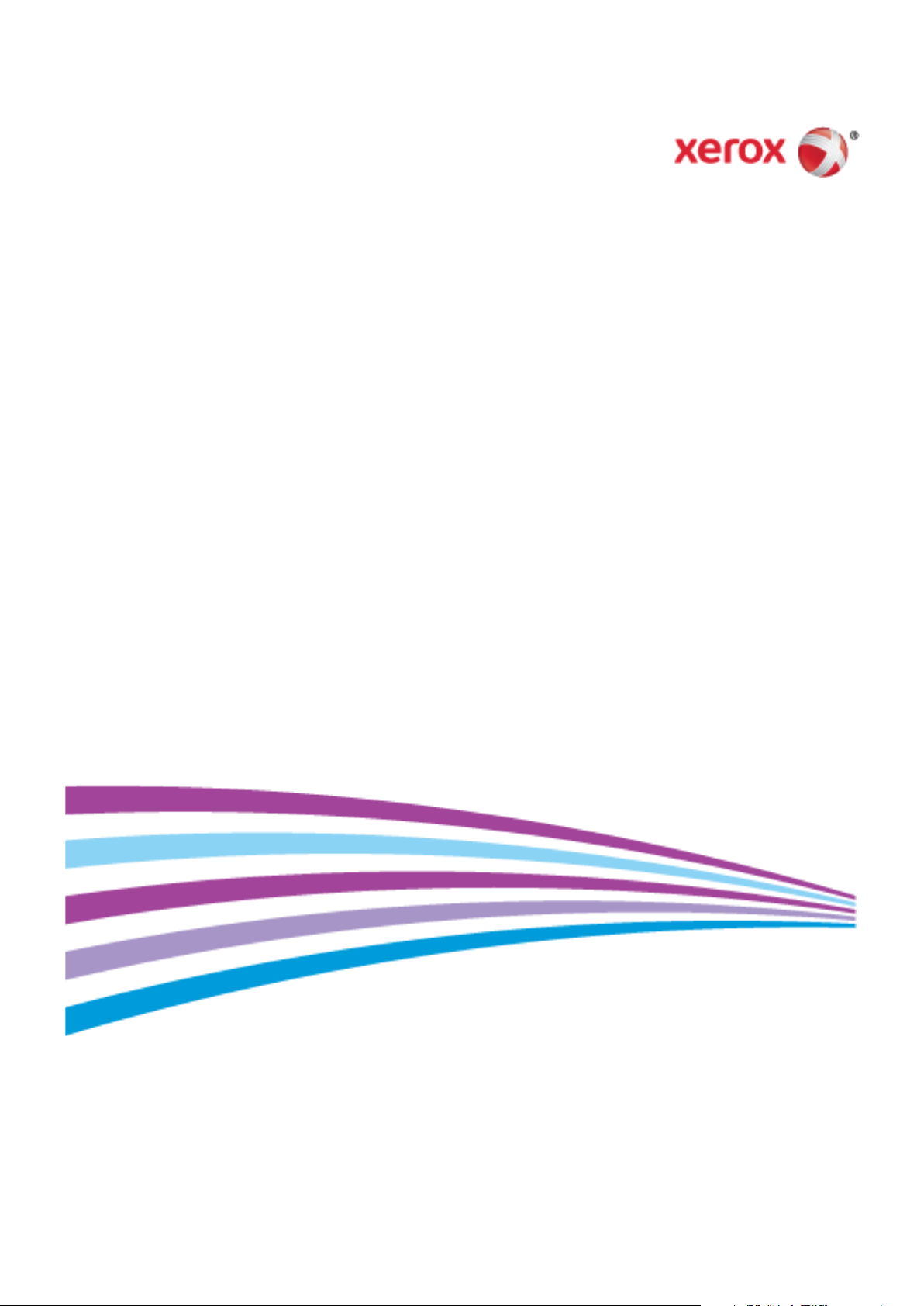
Xerox® WorkCentre® 7800-serien
Flerfunktionsskrivare för färg
Xerox
®
ConnectKey® 1.5-teknik
Användarhandbok
Page 2
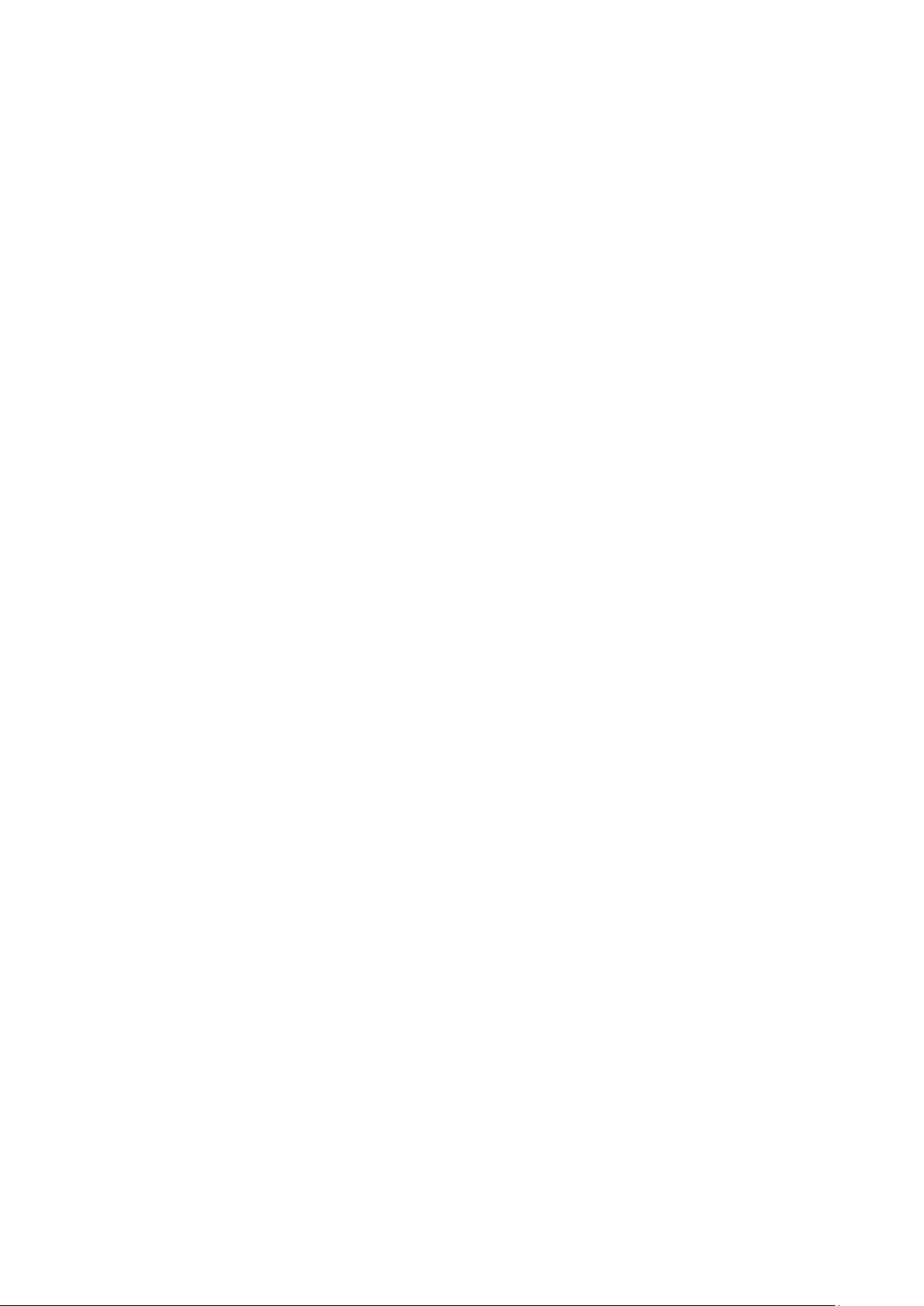
© 2013 Xerox Corporation. Alla rättigheter förbehålls. Rättigheterna till opublicerat material skyddas av de upphovsrättslagar
som gäller i USA. Innehållet i den här publikationen får inte reproduceras i någon form utan tillåtelse från Xerox Corporation.
Ensamrätten omfattar allt material med nu rådande eller framtida lagenlig copyright inklusive, och utan inskränkningar, material
framställt för de programvaror som visas, såsom fönster, ikoner och andra symboler.
®
Xerox
och Xerox and Design®, Phaser®, PhaserSMART®, PhaserMatch®, PhaserCal®, PhaserMeter™, CentreWare®, PagePack®,
®
eClick
, PrintingScout®, Walk-Up®, WorkCentre®, FreeFlow®, SMARTsend®, Scan to PC Desktop®, MeterAssistant®,
SuppliesAssistant
®
och Mobile Express Driver® är varumärken som tillhör Xerox Corporation i USA och/eller andra länder.
Driver
®
Adobe
Reader®, Adobe® Type Manager®, ATM™, Flash®, Macromedia®, Photoshop® och PostScript® är varumärken som tillhör
®
, Xerox Secure Access Unified ID System®, Xerox Extensible Interface Platform®, ColorQube®, Global Print
Adobe Systems Incorporated i USA och/eller andra länder.
®
Apple
, AppleTalk®, Bonjour®, EtherTalk®, Macintosh®, Mac OS® och TrueType® är varumärken som tillhör Apple Inc., registrerade
i USA och andra länder.
®
HP-GL
, HP-UX® och PCL® är varumärken som tillhör Hewlett-Packard Corporation i USA och/eller andra länder.
®
IBM
och AIX® är varumärken som tillhör International Business Machines Corporation i USA och/eller andra länder.
Microsoft
®
, Windows Vista®, Windows® och Windows Server® är varumärken som tillhör Microsoft Corporation i USA och andra
länder.
®
Novell
, NetWare®, NDPS®, NDS®, IPX™ och Novell Distributed Print Services™ är varumärken som tillhör Novell, Inc. i USA och
andra länder.
SGI
®
och IRIX
®
är varumärken som tillhör Silicon Graphics International Corp. eller dess dotterbolag i USA och/eller andra länder.
Sun, Sun Microsystems och Solaris är varumärken eller registrerade varumärken som tillhör Oracle och/eller dess dotterbolag i USA
och andra länder.
®
McAfee
, ePolicy Orchestrator® och McAfee ePO™ är varumärken eller registrerade varumärken som tillhör McAfee, Inc. i USA och
andra länder.
®
UNIX
är ett varumärke i USA och andra länder, licensierat exklusivt genom X/ Open Company Limited.
PANTONE
®
och andra Pantone, Inc.-varumärken tillhör Pantone, Inc.
Dokumentversion 1.1: Februari 2013
Page 3
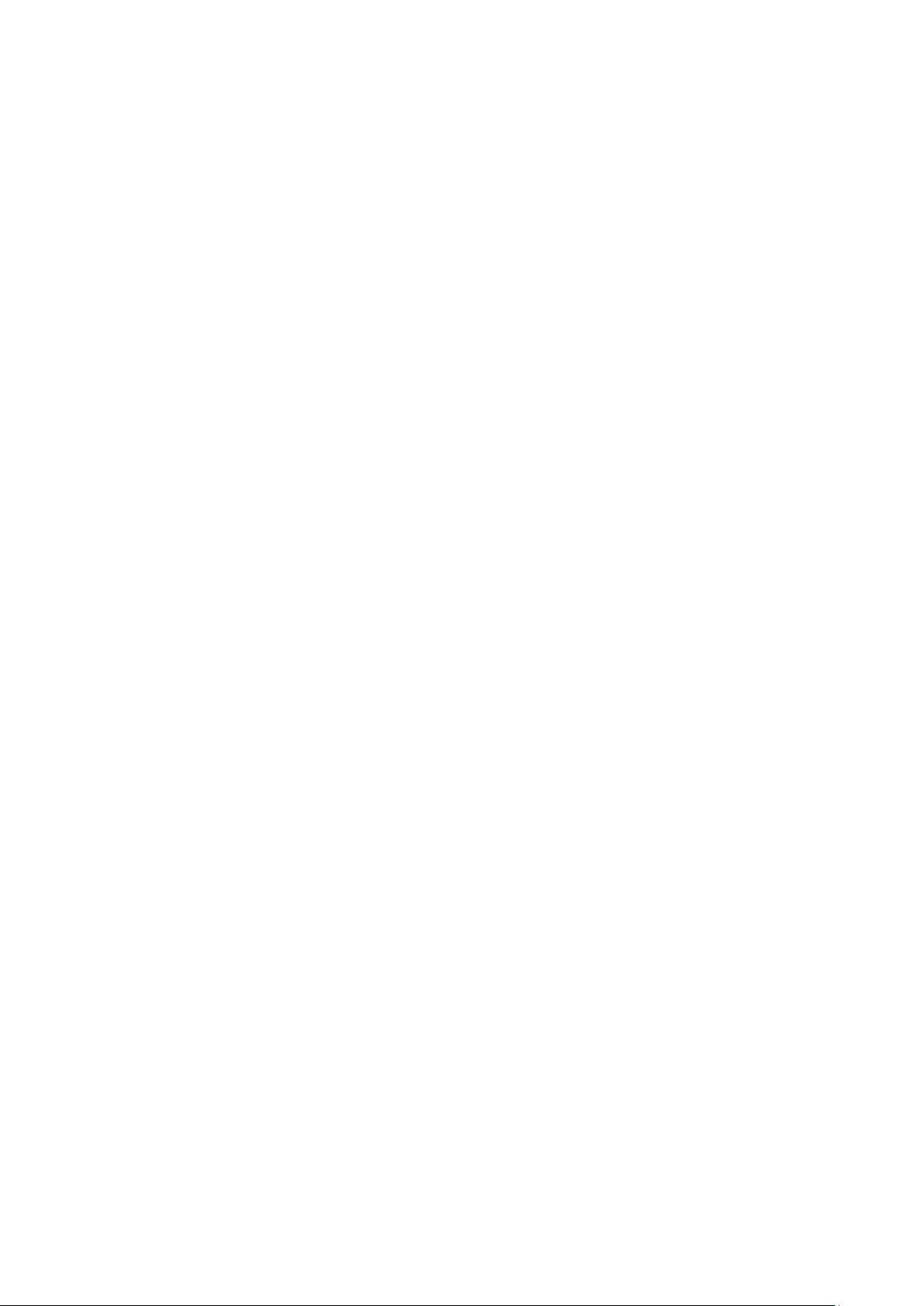
Innehåll
1 Säkerhet 9
Meddelanden och säkerhet ....................................................................................................................................... 10
Allmänna riktlinjer ................................................................................................................................................ 10
Elektrisk säkerhet........................................................................................................................................................... 11
Nätsladd ................................................................................................................................................................... 11
Nödavstängning .................................................................................................................................................... 11
Telefonsladd ........................................................................................................................................................... 12
Driftsäkerhet ................................................................................................................................................................... 13
Skrivarens placering ............................................................................................................................................. 13
Anvisningar om handhavande ......................................................................................................................... 13
Tillbehör till skrivaren ........................................................................................................................................... 13
Ozonutsläpp ............................................................................................................................................................ 14
Underhållssäkerhet ...................................................................................................................................................... 15
Symboler på skrivaren ................................................................................................................................................. 16
Miljö, hälsa och kontaktinformation för säkerhet ............................................................................................ 17
2 Funktioner 19
Skrivarens delar .............................................................................................................................................................. 20
Sedd vänster-framifrån ....................................................................................................................................... 20
Sedd vänster-bakifrån ......................................................................................................................................... 21
Invändiga delar ..................................................................................................................................................... 21
Dokumentmatare ................................................................................................................................................. 22
Kontrollpanel .......................................................................................................................................................... 22
Integrerad efterbehandlingsenhet ................................................................................................................ 23
Kontorsefterbehandlare LX ............................................................................................................................... 24
Professionell efterbehandlare ..........................................................................................................................
Trådlöst nätverkskort ........................................................................................................................................... 25
Informationssidor ......................................................................................................................................................... 26
Skriva ut konfigurationsrapporten ................................................................................................................. 26
Administrationsegenskaper ...................................................................................................................................... 27
Komma åt skrivaren ............................................................................................................................................. 27
CentreWare Internet Services .......................................................................................................................... 29
Hitta skrivarens IP-adress .................................................................................................................................. 30
Automatisk datainsamling ................................................................................................................................ 30
Information om fakturering och användning ............................................................................................ 30
Mer information ............................................................................................................................................................ 31
Kundtjänst ............................................................................................................................................................... 31
25
3 Installation och inställning 33
Installation och konfigurering – översikt ............................................................................................................. 34
Fysiskt ansluta skrivaren till nätverket .......................................................................................................... 34
Ansluta till en telefonlinje .................................................................................................................................. 34
Slå på och stänga av skrivaren......................................................................................................................... 35
Grundläggande inställning av skrivaren ....................................................................................................... 36
Flerfunktionsskrivare i WorkCentre 7800-serien 3
Användarhandbok
Page 4
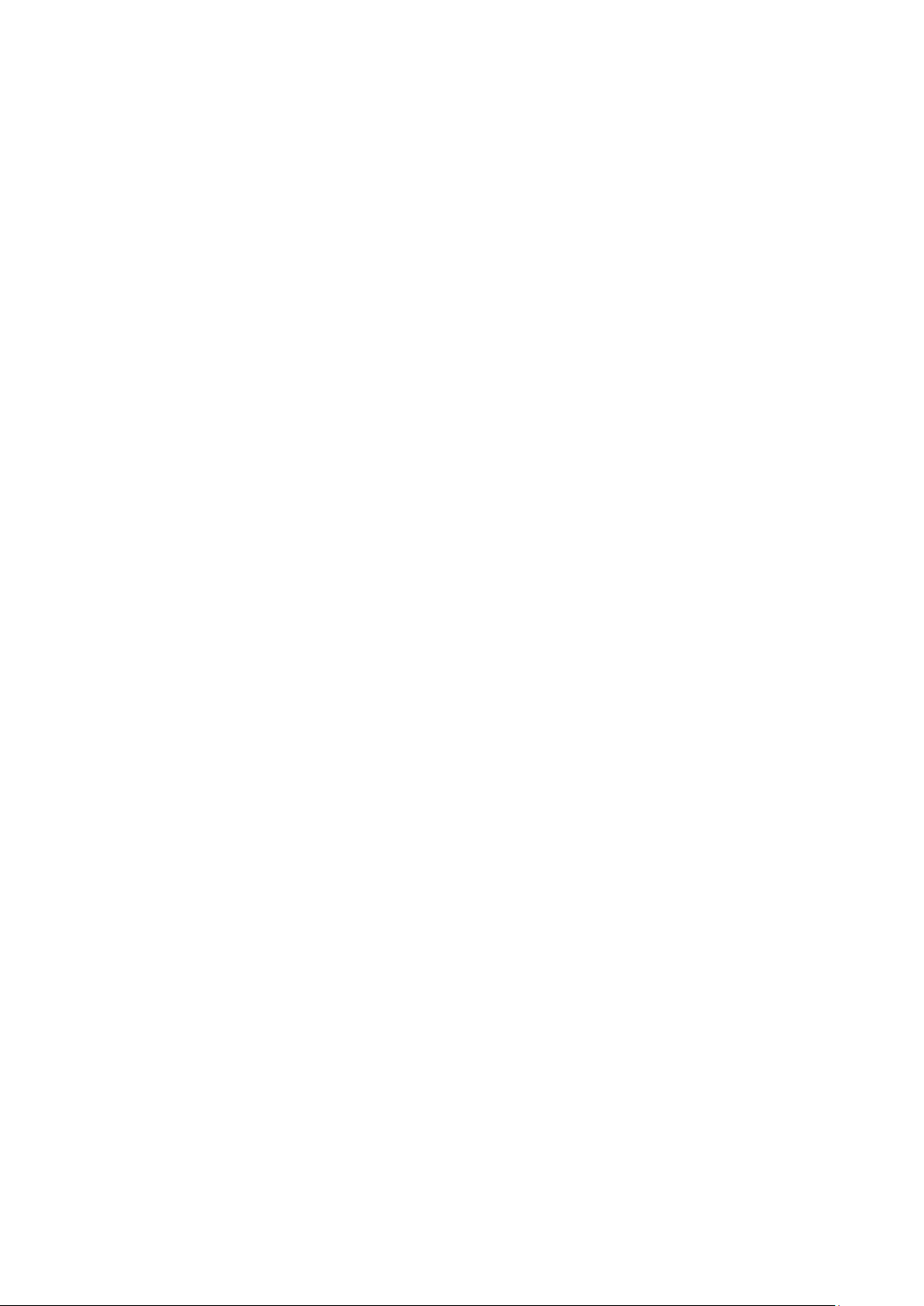
‘Innehåll’
USB-lucka ................................................................................................................................................................. 37
Optimera skrivarens prestanda ........................................................................................................................ 37
Ändra allmänna inställningar ................................................................................................................................... 38
Aktivera energisparläge ...................................................................................................................................... 38
Ställa in datum och tid på kontrollpanelen ................................................................................................. 39
Installera programmet................................................................................................................................................ 40
Krav på operativsystem ...................................................................................................................................... 40
Installera drivrutiner och verktyg för Windows ......................................................................................... 40
Installera drivrutiner och verktyg för Macintosh OS X version 10.5 och senare ........................... 41
Installera drivrutiner och verktyg för UNIX och Linux ............................................................................ 42
Övriga drivrutiner .................................................................................................................................................. 43
4 Papper och material 45
Papper som stöds .......................................................................................................................................................... 46
Rekommenderat material .................................................................................................................................. 46
Beställa papper ...................................................................................................................................................... 46
Allmänna riktlinjer för att lägga i papper .................................................................................................... 46
Papper som kan skada skrivaren ..................................................................................................................... 47
Anvisningar för pappersförvaring ................................................................................................................... 47
Papperstyper och vikter som stöds ................................................................................................................. 48
Standardformat som stöds ............................................................................................................................... 48
Pappersformat och vikter som stöds för automatisk dubbelsidig utskrift ....................................... 49
Pappersformat som stöds för kuvertmagasinet ........................................................................................ 50
Anpassade standardformat som stöds ......................................................................................................... 50
Lägga i papper ............................................................................................................................................................... 51
Fylla på papper i magasin 1–4......................................................................................................................... 51
Ställa in stödlåsen i inställningsbara magasin för 500 ark ................................................................... 54
Ändra papperets format, typ och färg .......................................................................................................... 55
Fylla på papper i magasin 3 och 4 i tandemfacket .................................................................................. 56
Fylla på papper i magasin 5 (manuellt magasin) ..................................................................................... 57
Fylla på papper i magasin 6 (högkapacitetsmatare) .............................................................................. 58
Konfigurera magasin 6 i högkapacitetsmataren ...................................................................................... 59
Skriva ut på specialpapper ........................................................................................................................................ 61
Kuvert ........................................................................................................................................................................ 61
Etiketter .................................................................................................................................................................... 64
Glättad kartong ..................................................................................................................................................... 67
Stordior ..................................................................................................................................................................... 68
5 Utskrift 69
Utskrift – översikt .......................................................................................................................................................... 70
Välja utskriftsalternativ .............................................................................................................................................. 71
Hjälp för drivrutinen ............................................................................................................................................. 71
Windows utskriftsalternativ .............................................................................................................................. 71
Macintosh utskriftsalternativ ........................................................................................................................... 73
Hantera jobb ................................................................................................................................................................... 75
Hantera jobb på kontrollpanelen .................................................................................................................... 75
Hantera skyddade och kvarhållna utskrifter ............................................................................................... 76
Hantera jobb i CentreWare Internet Services ............................................................................................ 77
Utskriftsegenskaper ..................................................................................................................................................... 78
Skriva ut på bägge sidor av papperet ........................................................................................................... 78
Välja pappersalternativ för utskrift ................................................................................................................ 79
4 Flerfunktionsskrivare i WorkCentre 7800-serien
Användarhandbok
Page 5
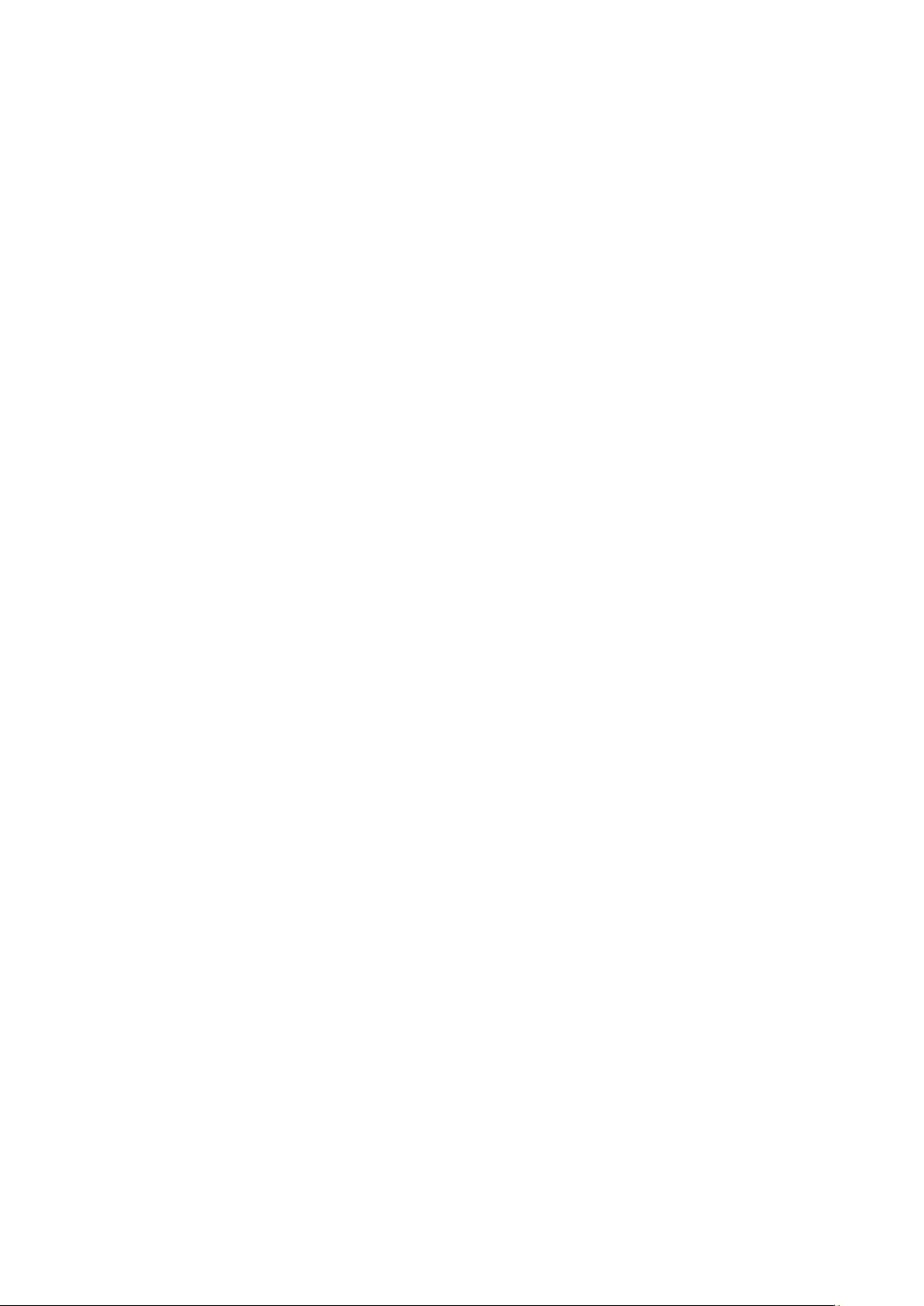
Innehåll
Skriva ut flera sidor på samma arksida ......................................................................................................... 79
Skriva ut häften ..................................................................................................................................................... 79
Använda bildalternativ ....................................................................................................................................... 80
Skriva ut omslag .................................................................................................................................................... 80
Skriva ut mellanlägg ............................................................................................................................................ 81
Skriva ut undantagssidor ................................................................................................................................... 81
Skalning .................................................................................................................................................................... 82
Skriva ut vattenstämplar .................................................................................................................................... 82
Skriva ut spegelvända bilder ............................................................................................................................. 83
Skapa och spara anpassade format .............................................................................................................. 83
Välja meddelande om slutfört jobb i Windows ......................................................................................... 84
Skriva ut specialjobbtyper ......................................................................................................................................... 85
Skyddad utskrift ..................................................................................................................................................... 85
Provsats ..................................................................................................................................................................... 86
Fördröjd utskrift ..................................................................................................................................................... 87
Sparade jobb........................................................................................................................................................... 87
Kvarhållna utskrifter..................................................................................................................................................... 90
Frigöra kvarhållna utskrifter .............................................................................................................................. 90
Skriv ut från ..................................................................................................................................................................... 91
Skriva ut från ett USB-minne ............................................................................................................................ 91
Skriva ut från Sparade jobb .............................................................................................................................. 91
Skriva ut från brevlåda ........................................................................................................................................ 92
Skriva ut från CentreWare Internet Services .............................................................................................. 92
6 Kopiering 93
Grundläggande kopiering ..........................................................................................................................................
Dokumentglas ........................................................................................................................................................ 94
Dokumentmatare ................................................................................................................................................. 95
Välja kopieringsinställningar .................................................................................................................................... 96
Grundläggande inställningar ............................................................................................................................ 97
Inställningar för bildkvalitet ........................................................................................................................... 101
Layoutinställningar ............................................................................................................................................ 103
Inställningar för utskriftsformat ................................................................................................................... 106
ID-kortkopiering .................................................................................................................................................. 112
Avancerad kopiering .......................................................................................................................................... 115
94
7 Skanning 117
Grundskanning ............................................................................................................................................................. 118
Dokumentglas ...................................................................................................................................................... 119
Dokumentmatare ............................................................................................................................................... 119
Skanning till en mapp ............................................................................................................................................... 120
Skanna till den gemensamma mappen...................................................................................................... 120
Skanna till en privat mapp .............................................................................................................................. 120
Skapa en privat mapp ....................................................................................................................................... 121
Hämta skanningsfiler ........................................................................................................................................ 122
Skanna till arkiv i nätverket ..................................................................................................................................... 123
Skanna till ett fördefinierat arkiv i nätverket ........................................................................................... 123
Lägga till en skanningsdestination............................................................................................................... 123
Skanna till hemkatalogen ........................................................................................................................................ 124
Ange skanningsalternativ ........................................................................................................................................ 125
Ändra de vanliga skanningsinställningarna .............................................................................................. 125
Flerfunktionsskrivare i WorkCentre 7800-serien 5
Användarhandbok
Page 6
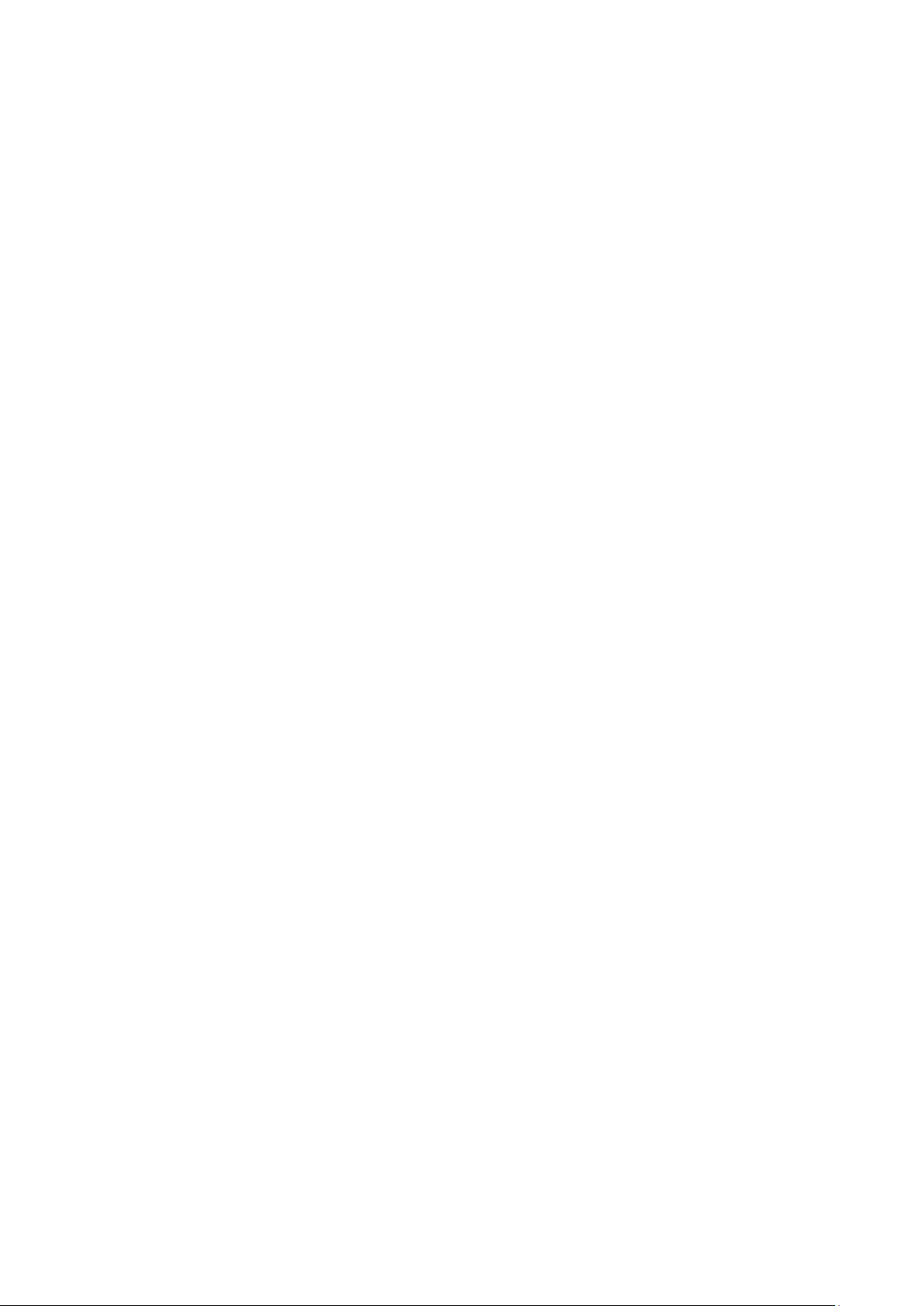
‘Innehåll’
Välja avancerade inställningar ...................................................................................................................... 126
Välja layoutjusteringar ..................................................................................................................................... 127
Välja arkiveringsalternativ ............................................................................................................................... 128
Sammansätta ett skanningsjobb .................................................................................................................. 128
Skanna till ett USB-minne ........................................................................................................................................ 130
Skanna till e-postadress ............................................................................................................................................ 131
Skicka en skannad bild till en e-postadress ............................................................................................... 131
Ange e-postalternativ ........................................................................................................................................ 132
Skanna till en destination ........................................................................................................................................ 133
Skicka en skannad bild till en destination .................................................................................................. 133
8 Faxning 135
Grundläggande faxning ........................................................................................................................................... 136
Dokumentglas ...................................................................................................................................................... 137
Dokumentmatare ............................................................................................................................................... 137
Skicka ett inbyggt fax................................................................................................................................................ 138
Välja faxalternativ .............................................................................................................................................. 139
Skicka ett serverfax .................................................................................................................................................... 146
Välja serverfaxalternativ .................................................................................................................................. 147
Skicka ett Internetfax................................................................................................................................................ 149
Välja Internetfax-alternativ ............................................................................................................................ 150
Skicka ett LAN-fax ...................................................................................................................................................... 154
Använda adressboken ............................................................................................................................................... 155
Lägga till en enskild post i maskinens adressbok .................................................................................... 155
Redigera en enskild post i adressboken ...................................................................................................... 156
Redigera och ta bort favoriter i maskinens adressbok .......................................................................... 156
9 Underhåll 157
Allmänna försiktighetsåtgärder ............................................................................................................................ 158
Rengöra skrivaren ....................................................................................................................................................... 159
Rengöra dokumentglaset och dokumentluckan ..................................................................................... 159
Rengöra dokumentmatarrullarna ................................................................................................................. 160
Rengöra skanninglinsen för baksidor .......................................................................................................... 160
Rengöra utsidan på skrivaren ......................................................................................................................... 162
Rengöra skrivarens insida ................................................................................................................................ 163
Artiklar som kräver regelbundet underhåll ........................................................................................................ 165
Byta ut färgpulverkassetterna ....................................................................................................................... 166
Byt ut överskottsbehållaren för färgpulver ............................................................................................... 167
Byta ut trumkassetten....................................................................................................................................... 170
Byta ut rengöraren för överföringsband .................................................................................................... 172
Byta ut sekundär bias överföringsrulle ....................................................................................................... 174
Nollställ räkneverk .............................................................................................................................................. 177
Byta ut klammerkassetter ................................................................................................................................ 178
Tömma behållaren för pappersrester ......................................................................................................... 186
Information om fakturering och användning .................................................................................................. 189
Beställa tillbehör.......................................................................................................................................................... 190
Hitta maskinnumret ........................................................................................................................................... 190
Förbrukningsmaterial ........................................................................................................................................ 190
Artiklar som kräver regelbundet underhåll ................................................................................................ 190
Övriga förbrukningsvaror ................................................................................................................................. 190
6 Flerfunktionsskrivare i WorkCentre 7800-serien
Användarhandbok
Page 7
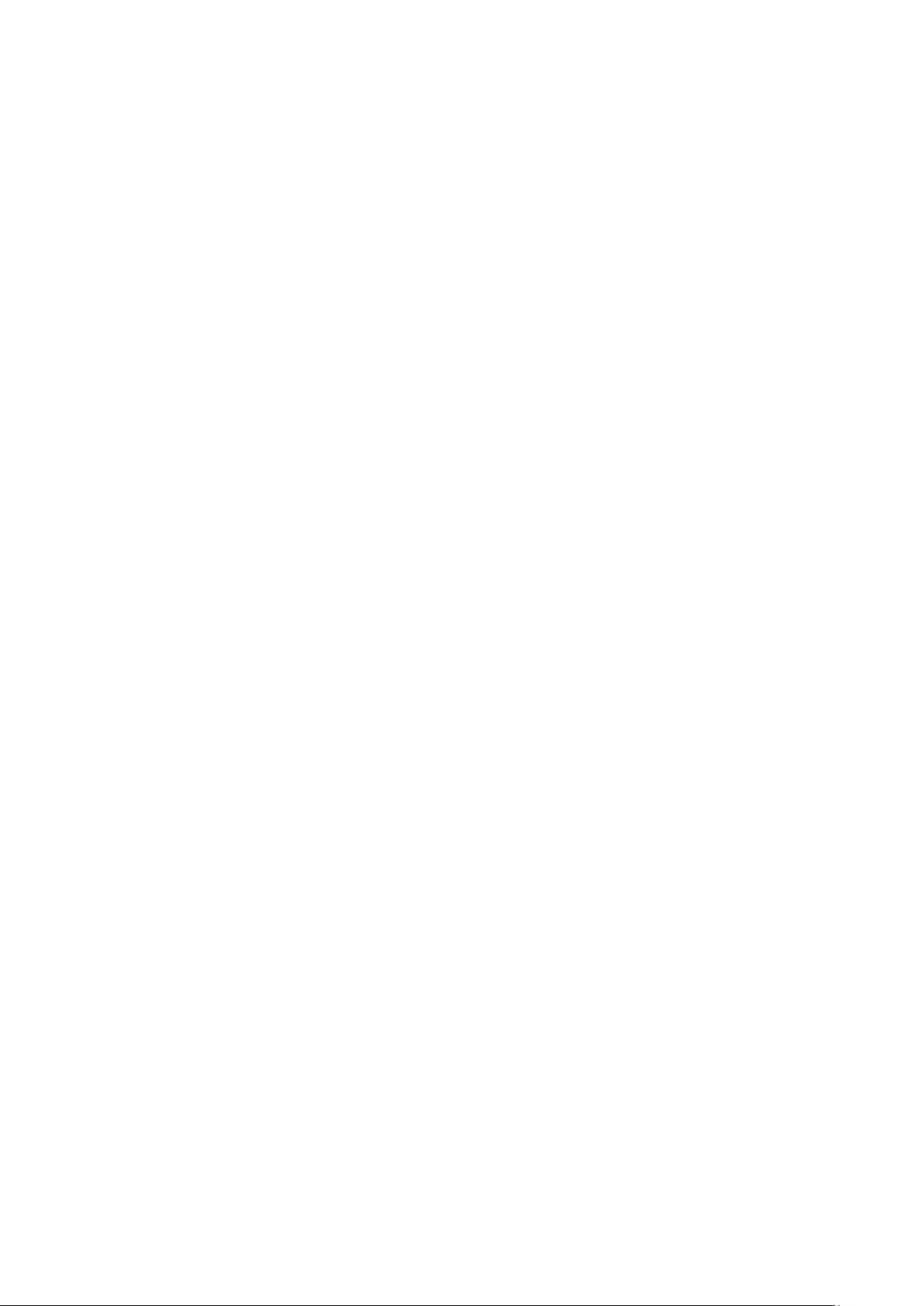
Innehåll
När det är dags att beställa tillbehör .......................................................................................................... 191
Avläsa förbrukningsmaterialets status ....................................................................................................... 191
Återvinna tillbehör .............................................................................................................................................. 191
Flytta skrivaren ............................................................................................................................................................ 192
10 Felsökning 193
Allmän problemlösning ............................................................................................................................................. 194
Skrivaren har två strömbrytare ...................................................................................................................... 194
Starta om skrivaren ............................................................................................................................................ 195
Det går inte att slå på skrivaren .................................................................................................................... 195
Skrivaren återställs eller stängs av ofta ...................................................................................................... 195
Utskriften tar för lång tid ................................................................................................................................. 196
Dokument skrivs inte ut .................................................................................................................................... 196
Dokument skrivs ut från fel magasin ........................................................................................................... 197
Skrivaren låter konstigt ..................................................................................................................................... 197
Problem med automatisk dubbelsidig utskrift ......................................................................................... 197
Datum och tid är fel ........................................................................................................................................... 198
Skannerfel .............................................................................................................................................................. 199
Kvaddar ........................................................................................................................................................................... 200
Rensa papperskvaddar ...................................................................................................................................... 201
Rensa kvaddar i kontorsefterbehandlare LX ............................................................................................. 212
Rensa kvaddar i den professionella efterbehandlaren ......................................................................... 214
Minimera papperskvaddar .............................................................................................................................. 222
Felsökning papperskvadd................................................................................................................................. 224
Rensa felmatade klamrar i häftapparaten ............................................................................................... 227
Rensa stopp efter hålslagning ....................................................................................................................... 235
Problem med utskriftskvaliteten ........................................................................................................................... 236
Kontrollera utskriftskvalitet ............................................................................................................................. 236
Sida med felsökning av utskriftskvalitet ..................................................................................................... 239
Kopierings- och skanningsproblem....................................................................................................................... 244
Faxproblem ................................................................................................................................................................... 245
Problem med att skicka fax ............................................................................................................................. 245
Problem med att ta emot fax ......................................................................................................................... 246
Få hjälp ........................................................................................................................................................................... 247
Meddelanden på kontrollpanelen ................................................................................................................. 247
Använda de inbyggda felsökningsverktygen ........................................................................................... 248
Mer information .................................................................................................................................................. 250
A Specifikationer 251
Skrivarkonfigurationer och alternativ ................................................................................................................. 252
Standardfunktioner ............................................................................................................................................ 252
Tillgängliga konfigurationer ........................................................................................................................... 253
Tillval och uppgraderingar ............................................................................................................................... 253
Fysiska specifikationer .............................................................................................................................................. 254
Baskonfiguration ................................................................................................................................................. 254
Konfiguration med integrerad efterbehandlare ..................................................................................... 254
Konfiguration med kontorsefterbehandlare LX och efterbehandlare för häfte ......................... 254
Konfiguration med professionell efterbehandlare ................................................................................. 254
Konfiguration med professionell efterbehandlare och stormagasin .............................................. 254
Utrymmeskrav ...................................................................................................................................................... 255
Miljöspecifikationer .................................................................................................................................................... 257
Flerfunktionsskrivare i WorkCentre 7800-serien 7
Användarhandbok
Page 8
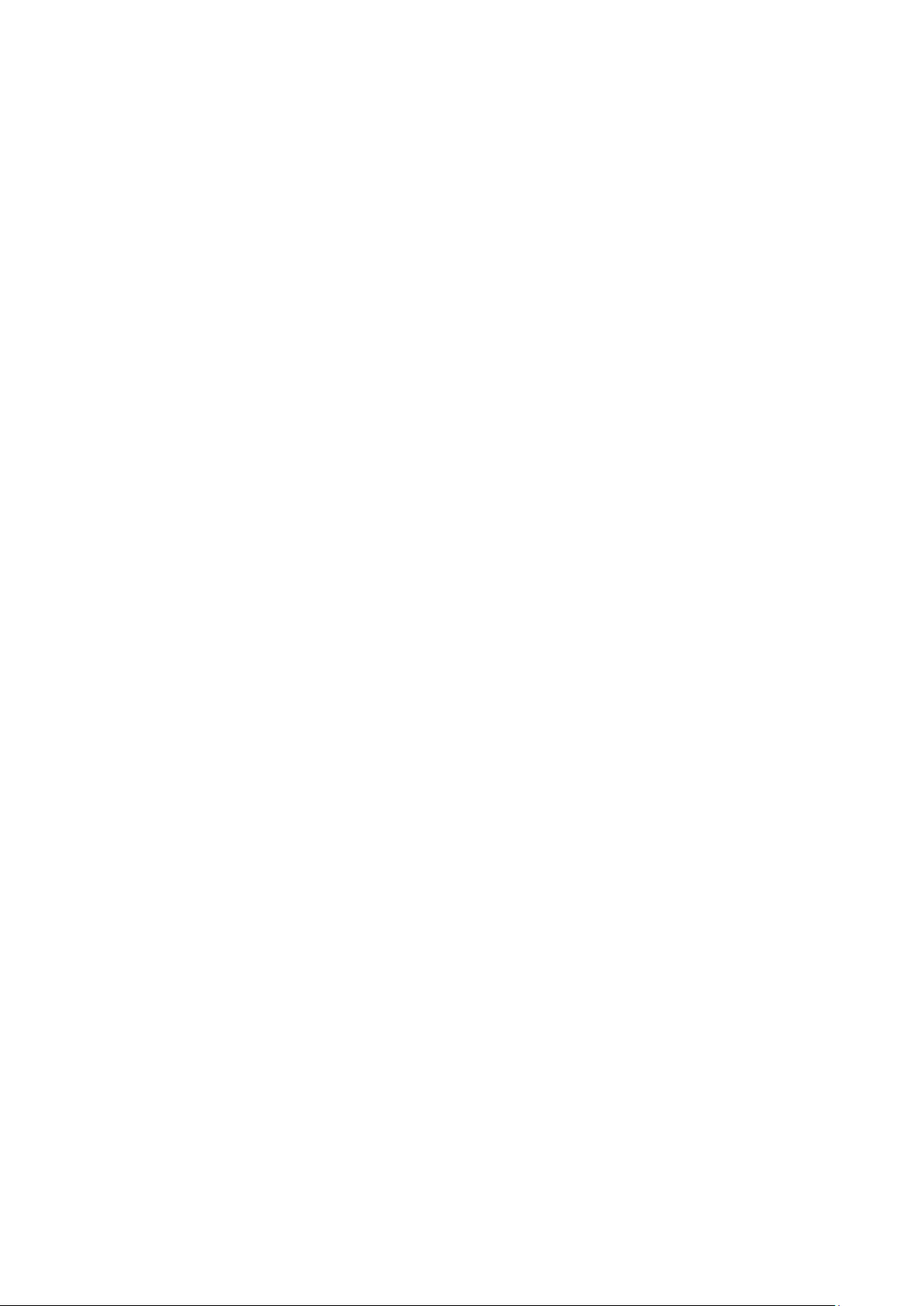
‘Innehåll’
Temperatur ........................................................................................................................................................... 257
Relativ luftfuktighet ........................................................................................................................................... 257
Höjd .......................................................................................................................................................................... 257
Elspecifikationer .......................................................................................................................................................... 258
ENERGY STAR-certifierad enhet .................................................................................................................... 258
Specifikationer av prestanda .................................................................................................................................. 259
Utskriftsupplösning ............................................................................................................................................ 259
Utskriftshastighet ............................................................................................................................................... 259
Miljö, hälsa och kontaktinformation för säkerhet .......................................................................................... 260
B Föreskriftsinformation 261
Grundläggande föreskrifter .................................................................................................................................... 262
FCC-föreskrifter USA .......................................................................................................................................... 262
Kanada .................................................................................................................................................................... 262
Anmärkningar avseende radiostörningar EU ........................................................................................... 262
Miljöinformation avseende avtal kring bildframställningsutrustning enligt EU lot 4 ............... 263
Tyskland.................................................................................................................................................................. 264
Turkiet - RoHS-direktivet ................................................................................................................................... 264
Föreskriftsinformation för 2,4 GHz trådlöst nätverkskort .................................................................... 265
Ozonutsläpp .......................................................................................................................................................... 265
Lagar kring kopiering ................................................................................................................................................. 266
USA ........................................................................................................................................................................... 266
Kanada .................................................................................................................................................................... 267
Andra länder ......................................................................................................................................................... 268
Lagar kring faxning .................................................................................................................................................... 269
USA ........................................................................................................................................................................... 269
Kanada .................................................................................................................................................................... 270
EU .............................................................................................................................................................................. 271
Nya Zeeland .......................................................................................................................................................... 271
Produktsäkerhetscertifiering ................................................................................................................................... 273
Faktablad om materialsäkerhet ............................................................................................................................ 274
C Återvinning och kassering 275
Alla länder ...................................................................................................................................................................... 276
Nordamerika ................................................................................................................................................................. 277
EU ..................................................................................................................................................................................... 278
Hem-/hushållsmiljö ............................................................................................................................................. 278
Yrkes-/kontorsmiljö ............................................................................................................................................. 278
Insamling och kassering av förbrukad utrustning och förbrukade batterier ................................ 279
Anmärkning avseende batterisymbol ......................................................................................................... 279
Avlägsnande av batteri ..................................................................................................................................... 279
Andra länder ................................................................................................................................................................. 280
8 Flerfunktionsskrivare i WorkCentre 7800-serien
Användarhandbok
Page 9
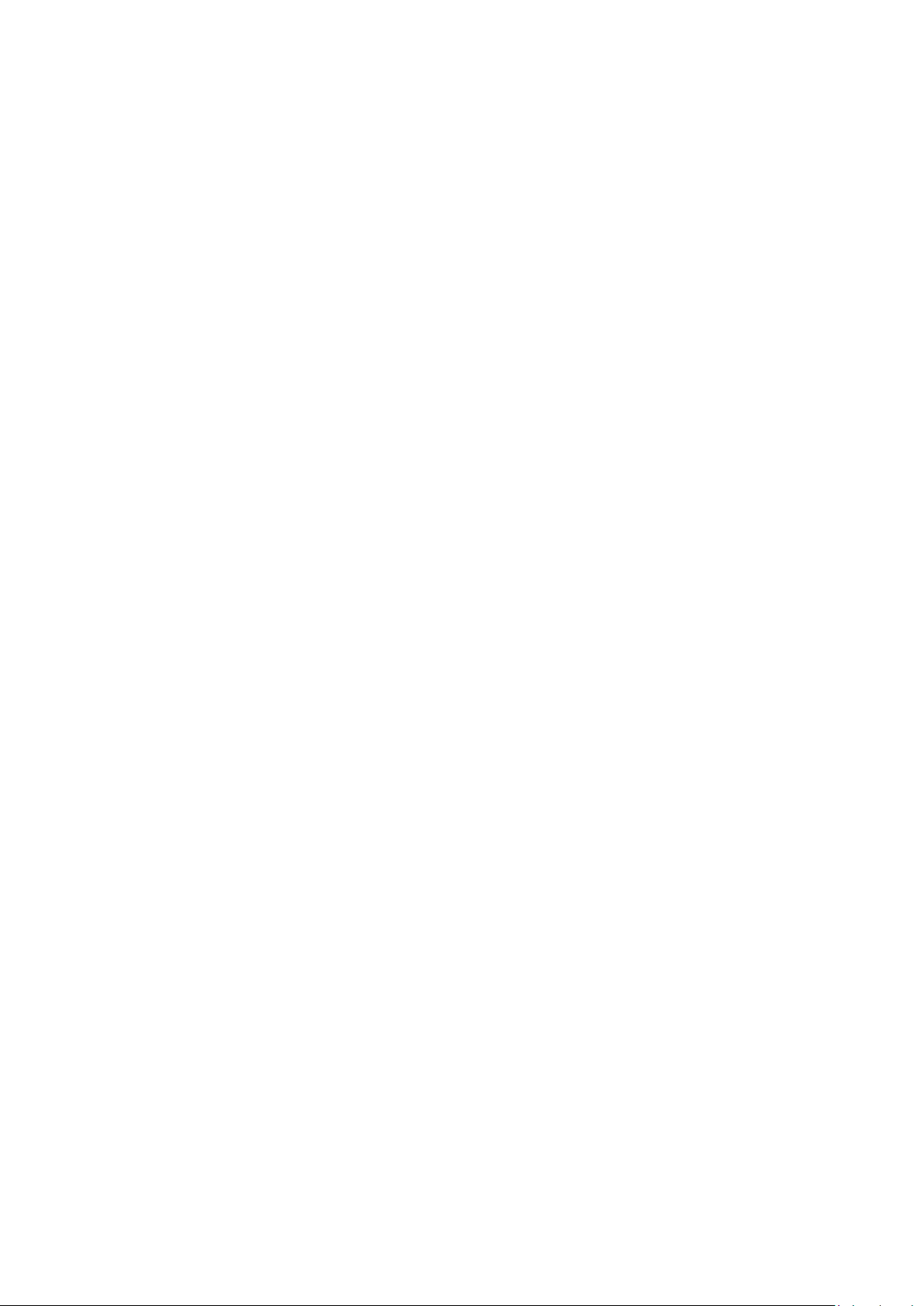
1
Säkerhet
Det här kapitlet innehåller:
• Meddelanden och säkerhet .......................................................................................................................................... 10
• Elektrisk säkerhet .............................................................................................................................................................. 11
• Driftsäkerhet ...................................................................................................................................................................... 13
• Underhållssäkerhet.......................................................................................................................................................... 15
• Symboler på skrivaren .................................................................................................................................................... 16
• Miljö, hälsa och kontaktinformation för säkerhet ............................................................................................... 17
Skrivaren och rekommenderade tillbehör har utformats och testats för att uppfylla strikta
säkerhetskrav. Genom att uppmärksamma följande instruktioner säkerställer du att Xerox-skrivaren
används på ett säkert sätt.
Flerfunktionsskrivare i WorkCentre 7800-serien 9
Användarhandbok
Page 10
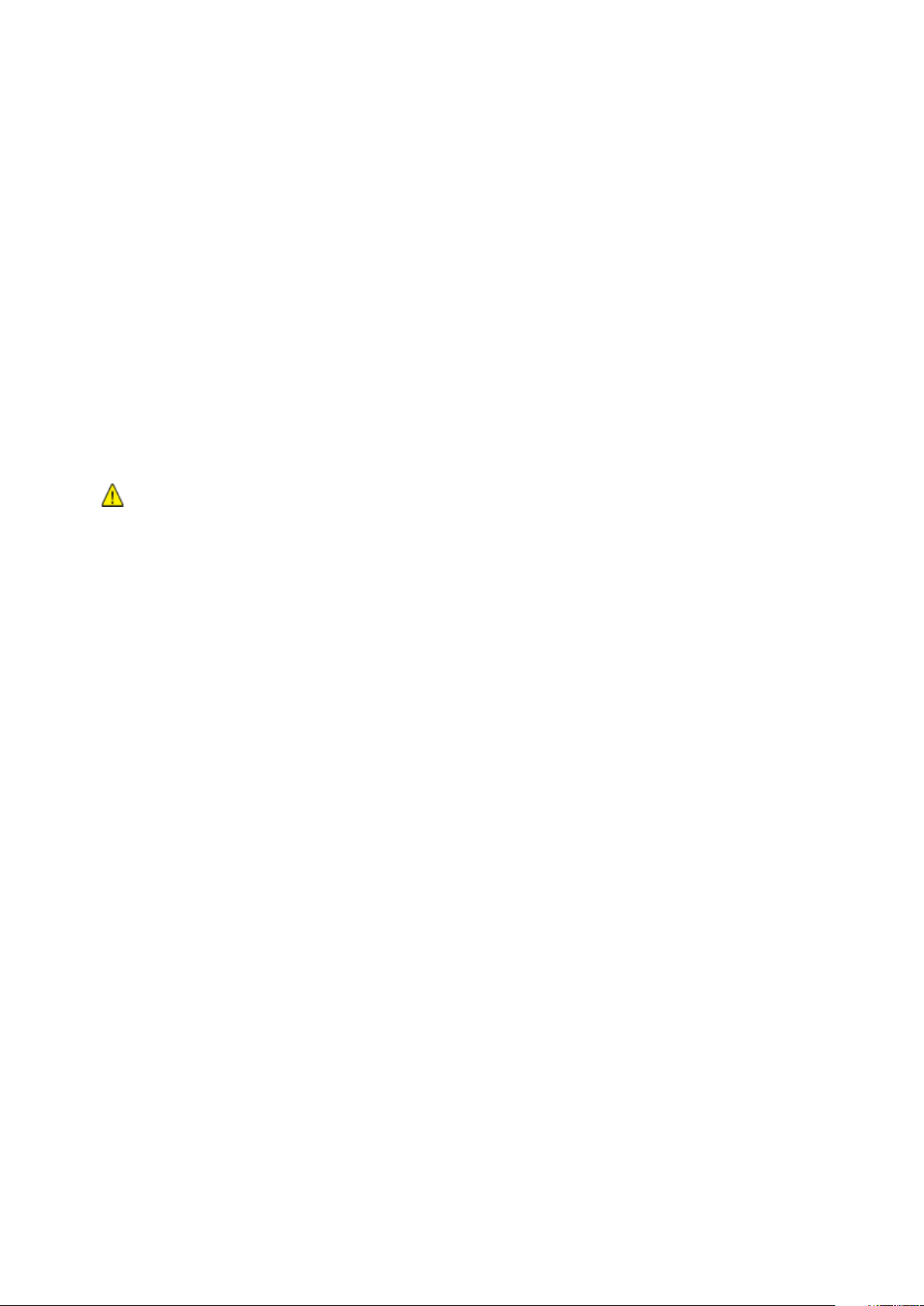
Säkerhet
inte in föremål i öppningarna på skrivaren. Om du kommer i kontakt med en spänningspunkt
Meddelanden och säkerhet
Läs följande instruktioner noggrant innan du använder skrivaren. Läs dessa instruktioner för att
säkerställa att skrivaren används på ett säkert sätt.
®
Skrivaren och tillbehören från Xerox
Häri ingår granskning och certifiering av kontrollmyndighet samt efterlevnad av elektromagnetiska
föreskrifter och etablerade miljönormer.
Säkerhets- och miljötester för denna produkt har verifierats med hjälp av material endast från
®
Xerox
.
Obs! Obehöriga ändringar, till exempel tillägg av nya funktioner eller anslutning av externa enheter,
kan påverka maskinens certifiering. Kontakta Xerox-representanten om du vill ha mer information.
Allmänna riktlinjer
VARNING!
• För
eller kortsluter en del kan detta orsaka brand eller elektrisk stöt.
• Ta inte bort luckor eller skydd som skruvats fast om du inte installerar tillvalsutrustning och har
fått instruktioner om att göra detta. Stäng av skrivaren när sådana installationer utförs. Dra ur
nätsladden när du ska ta bort luckor och skydd för att installera tillvalsutrustning. Utöver tillval
som kan installeras av användaren finns det inga delar som du kan underhålla bakom dessa
luckor.
har utformats och testats för att uppfylla strikta säkerhetskrav.
Nedanstående utgör fara för din säkerhet:
• Nätsladden är skadad eller sliten.
• Vätska har spillts i skrivaren.
• Skrivaren har utsatts för vatten.
• Skrivaren avger rök eller ytan är ovanligt het.
• Skrivaren avger ovanliga ljud eller lukter.
• Skrivaren medför kortslutning av väggströmbrytare, säkring eller annan säkerhetsanordning.
Gör följande om något av detta inträffar:
1. Stäng omedelbart av skrivaren.
2. Dra ut nätsladden ur eluttaget.
3. Ring en auktoriserad servicerepresentant.
10 Flerfunktionsskrivare i WorkCentre 7800-serien
Användarhandbok
Page 11
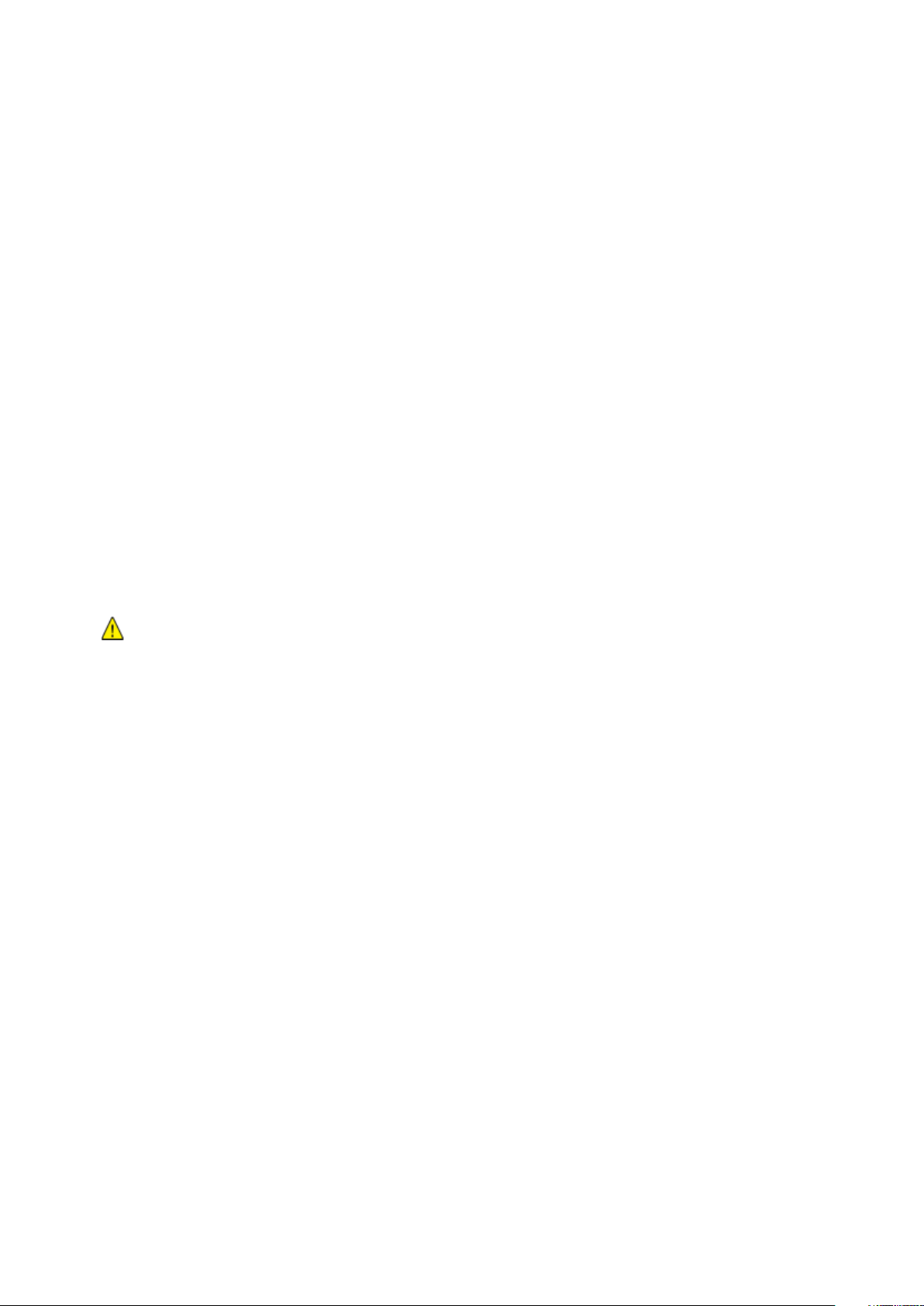
Säkerhet
Elektrisk säkerhet
Läs följande instruktioner noggrant innan du använder skrivaren. Läs dessa instruktioner för att
säkerställa att skrivaren används på ett säkert sätt.
®
Skrivaren och tillbehören från Xerox
Häri ingår granskning och certifiering av kontrollmyndighet samt efterlevnad av elektromagnetiska
föreskrifter och etablerade miljönormer.
Säkerhets- och miljötester för denna produkt har verifierats med hjälp av material endast från
®
Xerox
.
Obs! Obehöriga ändringar, till exempel tillägg av nya funktioner eller anslutning av externa enheter,
kan påverka maskinens certifiering. Kontakta Xerox-representanten om du vill ha mer information.
Nätsladd
• Använd den nätsladd som levereras med skrivaren.
• Anslut nätsladden direkt till ett korrekt jordat eluttag. Se till att kontakterna i båda ändar av
sladden sitter i ordentligt. Om du inte vet om uttaget är jordat eller inte bör du be en elektriker
kontrollera uttaget.
• Använd inte en jordad adapter för att ansluta skrivaren till ett eluttag som inte är jordat.
VARNING! Undvik risk för elektriska stötar genom att se till att skrivaren är korrekt jordad. Elektriska
• Kontrollera att skrivaren är inkopplad i ett uttag med rätt spänning och strömförsörjning. Gå vid
• Placera inte skrivaren på en plats där någon kan trampa på nätsladden.
• Placera inte föremål på nätsladden.
• Byt ut nätsladden om den är trasig eller sliten.
• Sätt inte i eller dra ur nätsladden medan skrivaren är påslagen.
• Undvik stötar och skador på nätsladden genom att alltid hålla i kontaktdonet när du drar ut
• Eluttaget måste vara i närheten av skrivaren och lätt nåbart.
produkter kan vara farliga om de används felaktigt.
behov igenom skrivarens elektriska specifikation med en elektriker.
nätsladden.
har utformats och testats för att uppfylla strikta säkerhetskrav.
Nätsladden ansluts baktill på skrivaren. Om du behöver slå från strömmen till skrivaren ska du dra ut
nätsladden från eluttaget. Mer information finns i Starta och slå av skrivaren på sidan 35.
Nödavstängning
Om något av följande inträffar ska du genast stänga av skrivaren och koppla från nätsladden ur
eluttaget. Kontakta en auktoriserad Xerox-servicerepresentant om du vill åtgärda problemet:
• Utrustningen luktar konstigt eller låter konstigt.
• Nätsladden är skadad eller sliten.
• En väggströmbrytare, säkring eller annan säkerhetsanordning har löst ut.
• Vätska har spillts i skrivaren.
• Skrivaren har utsatts för vatten.
• Någon del av skrivaren är skadad.
Flerfunktionsskrivare i WorkCentre 7800-serien 11
Användarhandbok
Page 12
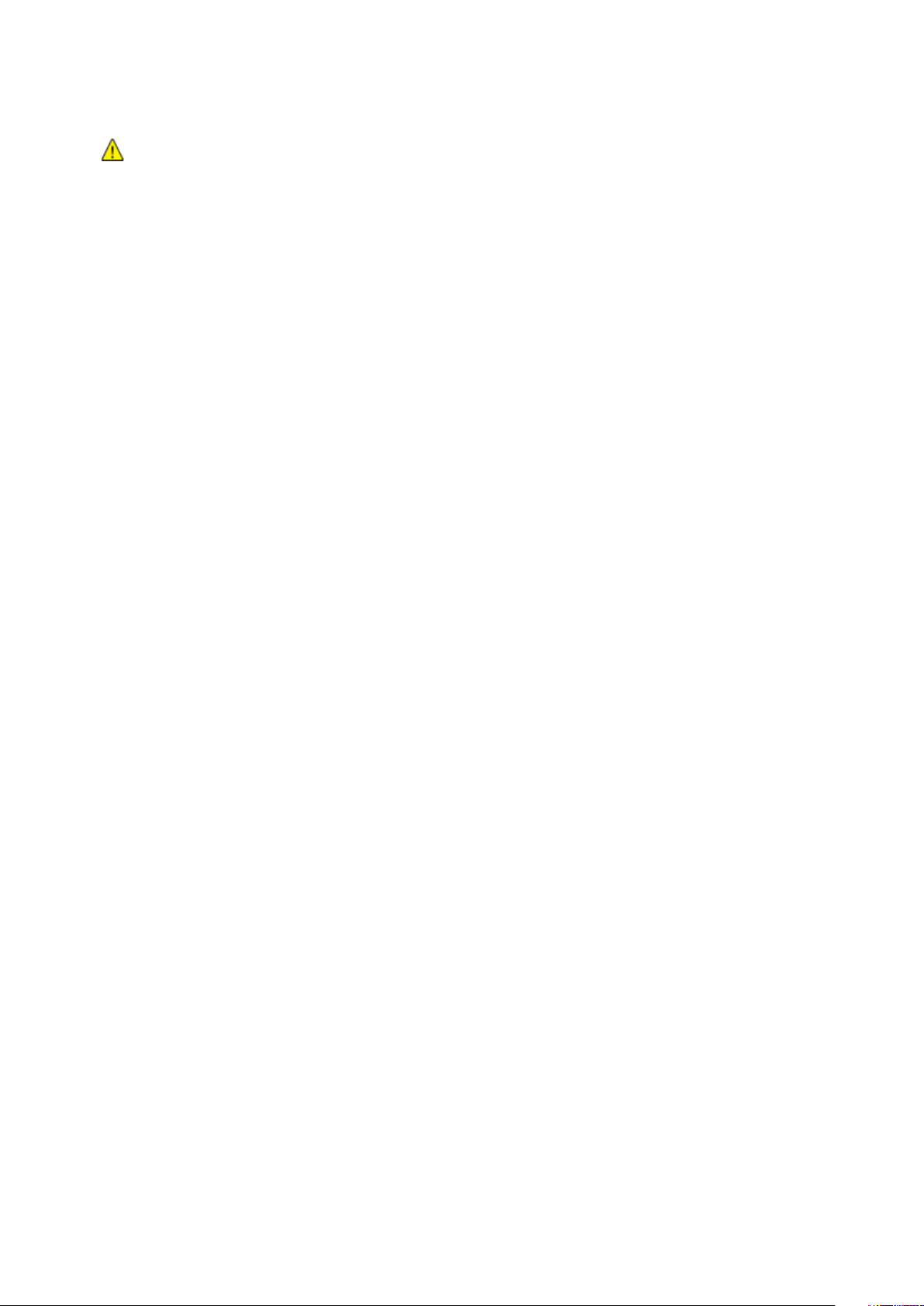
Säkerhet
Telefonsladd
VARNING! För att minska risken för brand ska endast nr 26 American Wire Gauge (AWG) eller större
linjekabel för telekommunikation användas.
12 Flerfunktionsskrivare i WorkCentre 7800-serien
Användarhandbok
Page 13
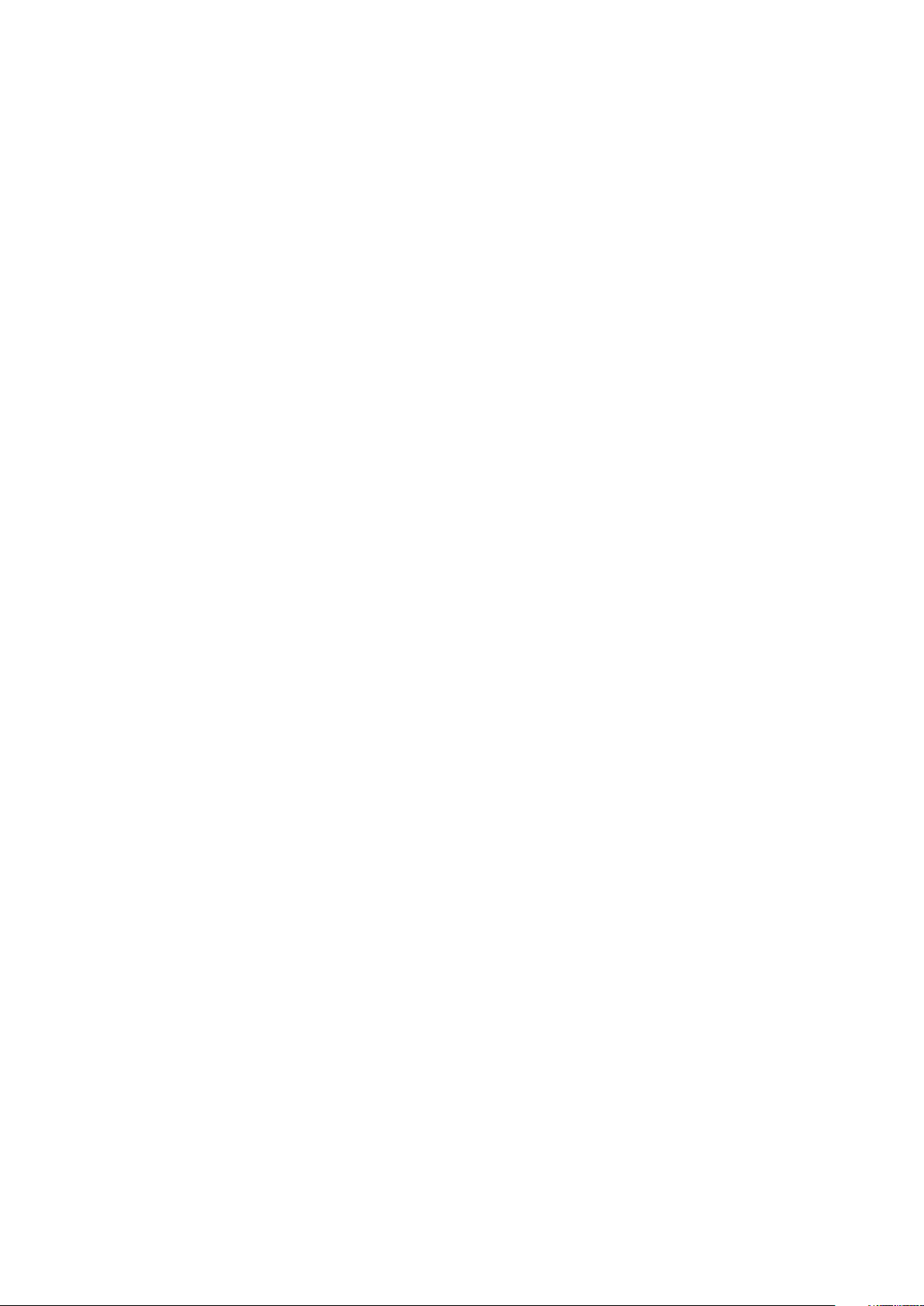
Säkerhet
Driftsäkerhet
Skrivaren och tillbehören har utformats och testats för att uppfylla strikta säkerhetskrav. Häri ingår
granskning av kontrollmyndighet, godkännande och efterlevnad av etablerade miljönormer.
Genom att uppmärksamma följande säkerhetsanvisningar ser du till att skrivaren används på ett
säkert sätt.
Skrivarens placering
• Placera skrivaren på ett plant, stabilt underlag som inte vibrerar och som klarar skrivarens vikt.
Information om skrivarkonfigurationens vikt finns i Fysiska specifikationer på sidan 254.
• Blockera inte och täck inte för öppningarna som finns på skrivaren. De är avsedda för ventilation
och för att skrivaren inte ska överhettas.
• Placera skrivaren där det finns tillräckligt med utrymme för handhavande och service.
• Placera skrivaren på en dammfri plats.
• Placera och använd inte skrivaren i extremt varm, kall eller fuktig miljö.
• Placera inte skrivaren nära en värmekälla.
• Placera inte skrivaren i direkt solljus, detta för att undvika att ljuskänsliga komponenter utsätts
för ljus.
• Placera inte skrivaren så att den direkt befinner sig i luftflödet från ett
luftkonditioneringssystem.
• Placera inte skrivaren på ställen där den kan utsättas för vibrationer.
• Bästa prestanda erhålls om skrivaren används på de höjder som rekommenderas i Höjd på
sidan 257.
Anvisningar om handhavande
• Ta inte bort det pappersmagasin som du har valt i skrivardrivrutinen eller på enhetens
kontrollpanel medan skrivaren skriver ut.
• Öppna inte luckorna under pågående utskrift.
• Flytta inte skrivaren under pågående utskrift.
• Håll undan händer, hår, slipsar m.m. från matarrullarna.
• Farliga delar i skrivaren skyddas av luckor som endast kan avlägsnas med verktyg. Avlägsna inte
skydden.
• Se till att den bakre högra luckan är ditsatt. Öppna den luckan när du ska ansluta en
gränssnittskabel.
Tillbehör till skrivaren
• Använd tillbehör som är avsedda för skrivaren. Användning av olämpliga tillbehör kan leda till
sämre prestanda och risksituationer.
• Följ alla varningar och instruktioner som placerats på eller levererats med maskinen,
tillvalsutrustning och tillbehör.
• Förvara allt förbrukningsmaterial enligt instruktionerna på förpackningen eller behållaren.
• Förvara allt förbrukningsmaterial utom räckhåll för barn.
Flerfunktionsskrivare i WorkCentre 7800-serien 13
Användarhandbok
Page 14
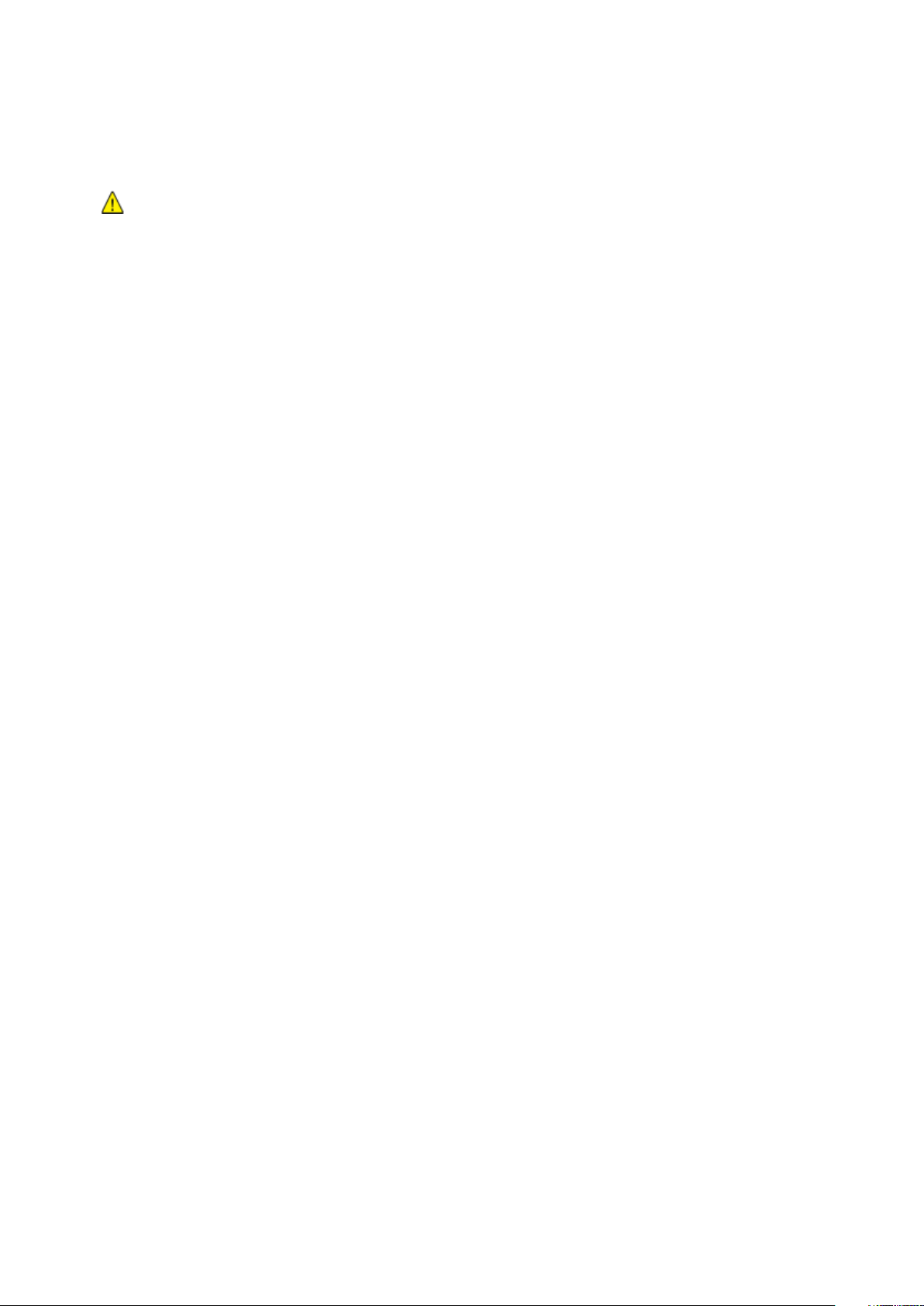
Säkerhet
• Bränn aldrig förbrukningsmaterial.
• Undvik kontakt med hud och ögon när du hanterar förbrukningsmaterial. Kontakt med ögonen
kan medföra irritation och inflammation. Försök inte ta isär förbrukningsmaterial eftersom
detta kan öka risken för kontakt med hud och ögon.
VARNING! Användning av förbrukningsvaror från andra tillverkare än Xerox är olämpligt. Xerox
garanti, serviceavtal och Total Satisfaction Guarantee (Garanti för fullständig belåtenhet) omfattar
inte skador, fel eller försämrade prestanda som orsakats av användning av tillbehör från andra än
Xerox, eller användning av förbrukningsvaror från Xerox som inte är avsedda för denna skrivare. Total
Satisfaction Guarantee (Garanti för fullständig belåtenhet) finns i USA och Kanada. Omfattningen
kan variera utanför dessa områden. Kontakta din lokala Xerox-representant om du vill ha mer
information.
Ozonutsläpp
Skrivaren släpper ut ozon vid normal drift. Den mängd ozon som släpps ut beror på kopieringsvolym.
Ozon är tyngre än luft och tillverkas inte i mängder som kan skada någon. Installera skrivaren i ett
rum med bra ventilation.
Besök www.xerox.com/environment för mer information i USA och Kanada. Kontakta en lokal
Xerox-representant eller besök www.xerox.com/environment_europe på andra marknader.
14 Flerfunktionsskrivare i WorkCentre 7800-serien
Användarhandbok
Page 15
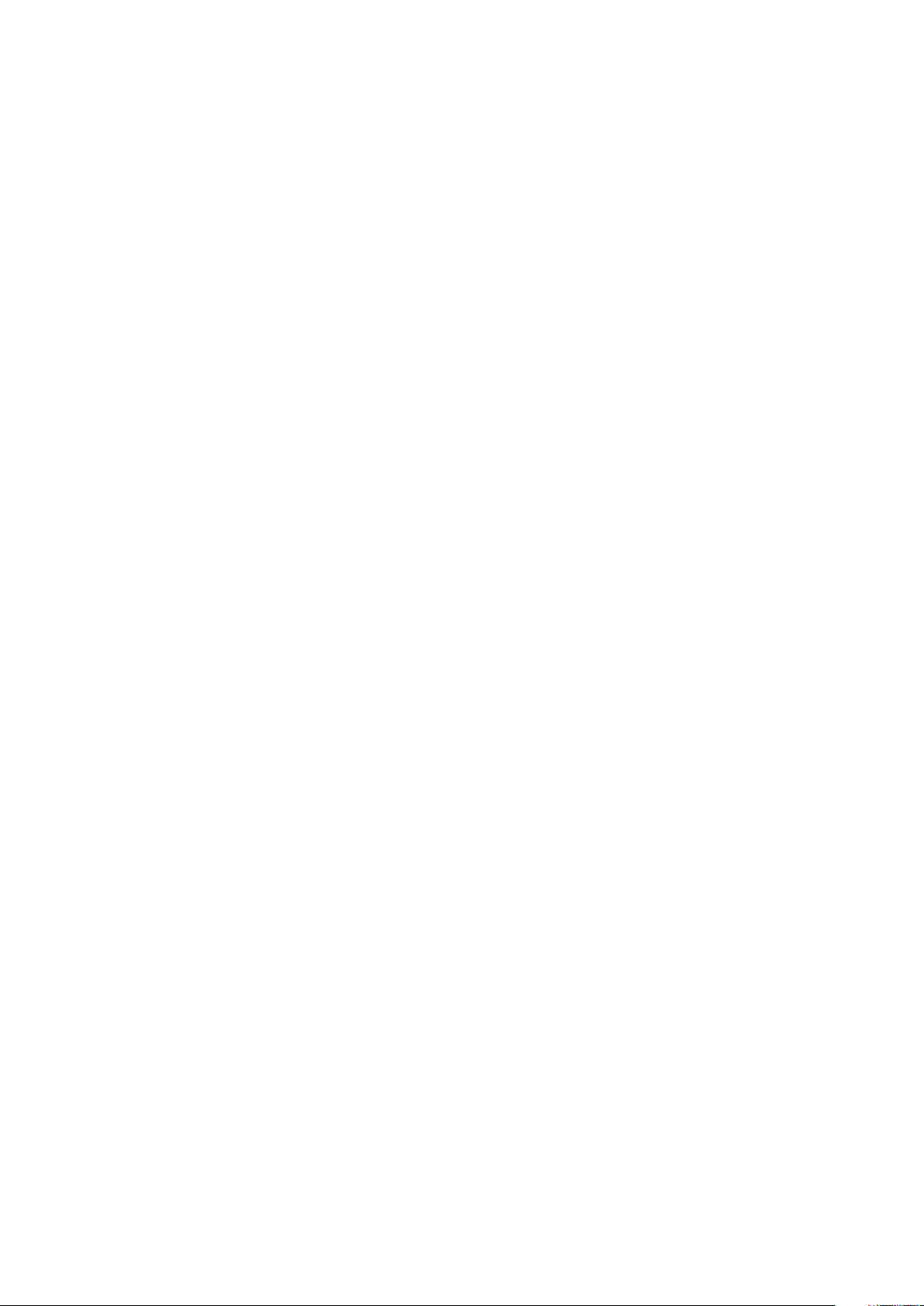
Säkerhet
Underhållssäkerhet
• Underhåll inte den här skrivaren på något annat sätt än vad som beskrivs i dokumentationen
som medföljer skrivaren.
• Använd inte rengöringsmedel i sprayburk. Rengör skrivaren endast med en torr luddfri duk.
• Bränn inga tillbehör eller artiklar som kräver regelbundet underhåll. Information om Xerox
återvinningsprogram för förbrukningsvaror finns på www.xerox.com/gwa.
Flerfunktionsskrivare i WorkCentre 7800-serien 15
Användarhandbok
Page 16
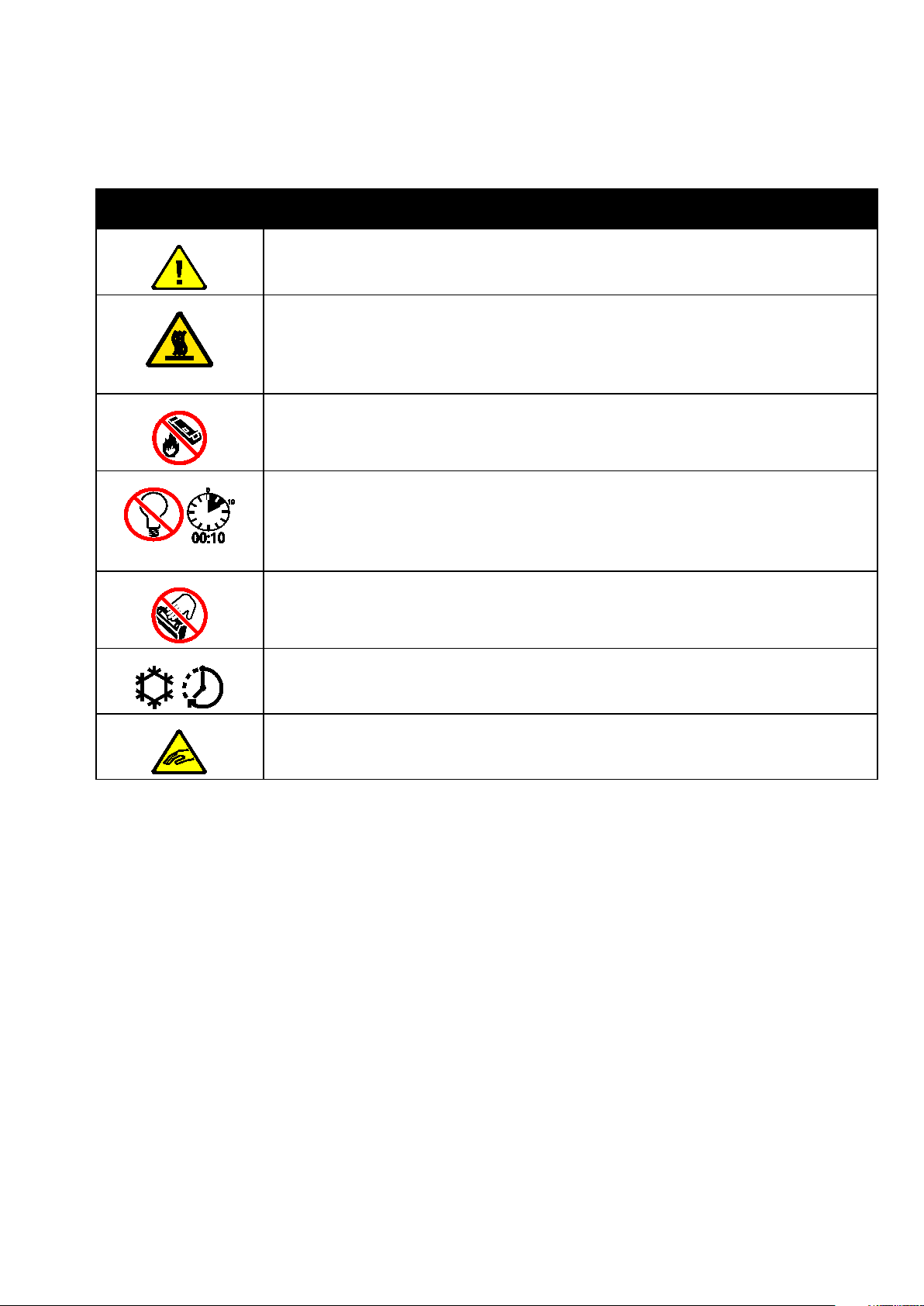
Säkerhet
Symboler på skrivaren
Symbol Beskrivning
Varning eller Försiktighet:
Att ignorera denna varning kan orsaka allvarlig skada eller till och med dödsfall.
Att ignorera denna försiktighetssymbol kan orsaka skada på utrustningen.
Het yta på eller i skrivaren. Iaktta försiktighet för att undvika personskador.
Elda inte upp överskottsbehållaren.
Utsätt inte trumkassetten för ljus i mer än 10 minuter.
Rör inte trumkassetten.
Het yta. Vänta den angivna tiden innan hantering.
Varning!
Rörliga delar. Iaktta försiktighet för att undvika personskador.
16 Flerfunktionsskrivare i WorkCentre 7800-serien
Användarhandbok
Page 17
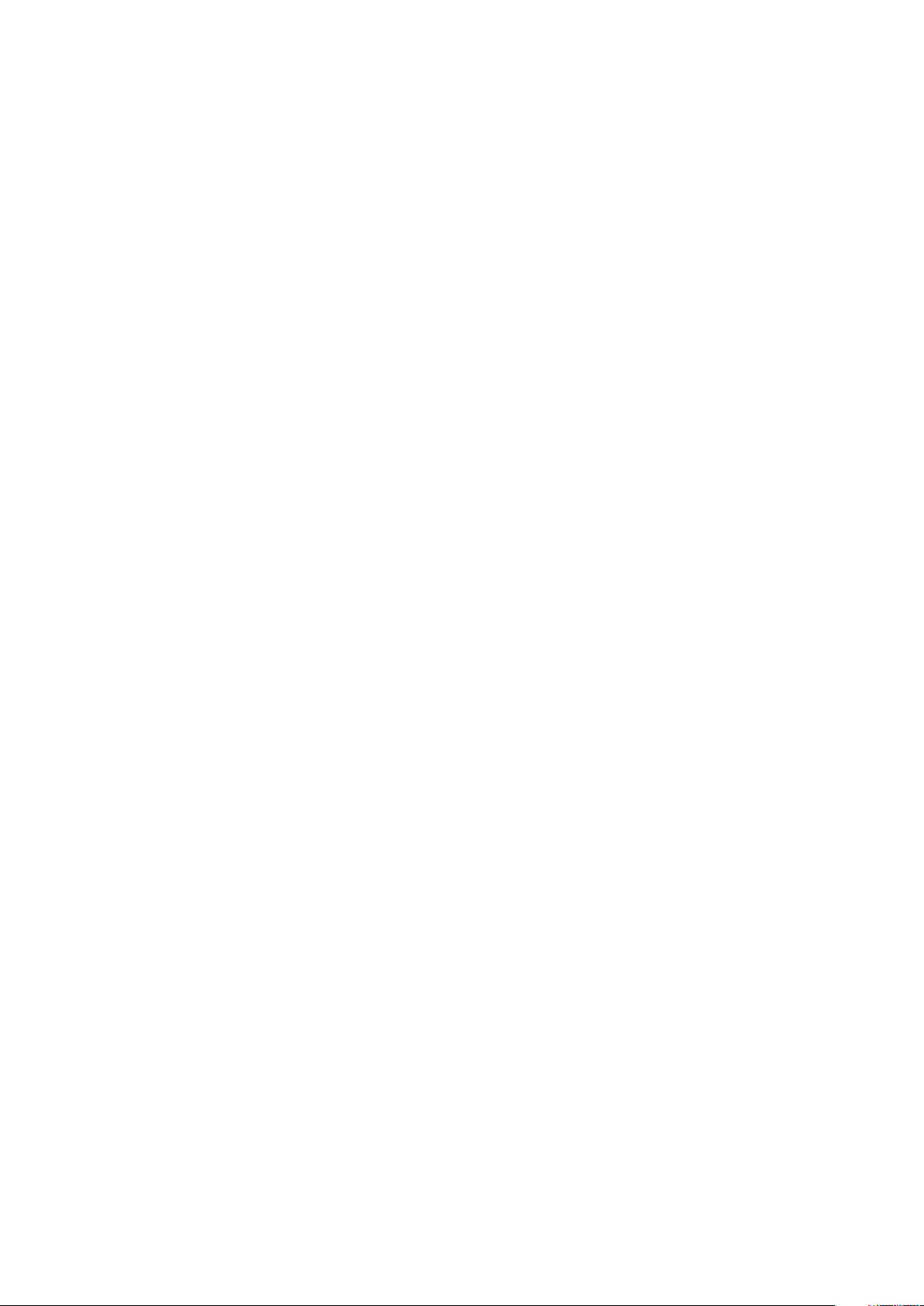
Säkerhet
Miljö, hälsa och kontaktinformation för säkerhet
Om du vill ha mer information om miljö, hälsa och säkerhet i relation till denna Xerox-produkt och
tillbehör ska du kontakta följande kundhjälplinjer:
USA: 1-800 828-6571
Kanada: 1-800 828-6571
Europa: +44 1707 353 434
Besök www.xerox.com/environment för mer information om produktsäkerhet i USA och Kanada.
Besök www.xerox.com/environment_europe för mer information om produktsäkerhet i Europa.
Flerfunktionsskrivare i WorkCentre 7800-serien 17
Användarhandbok
Page 18
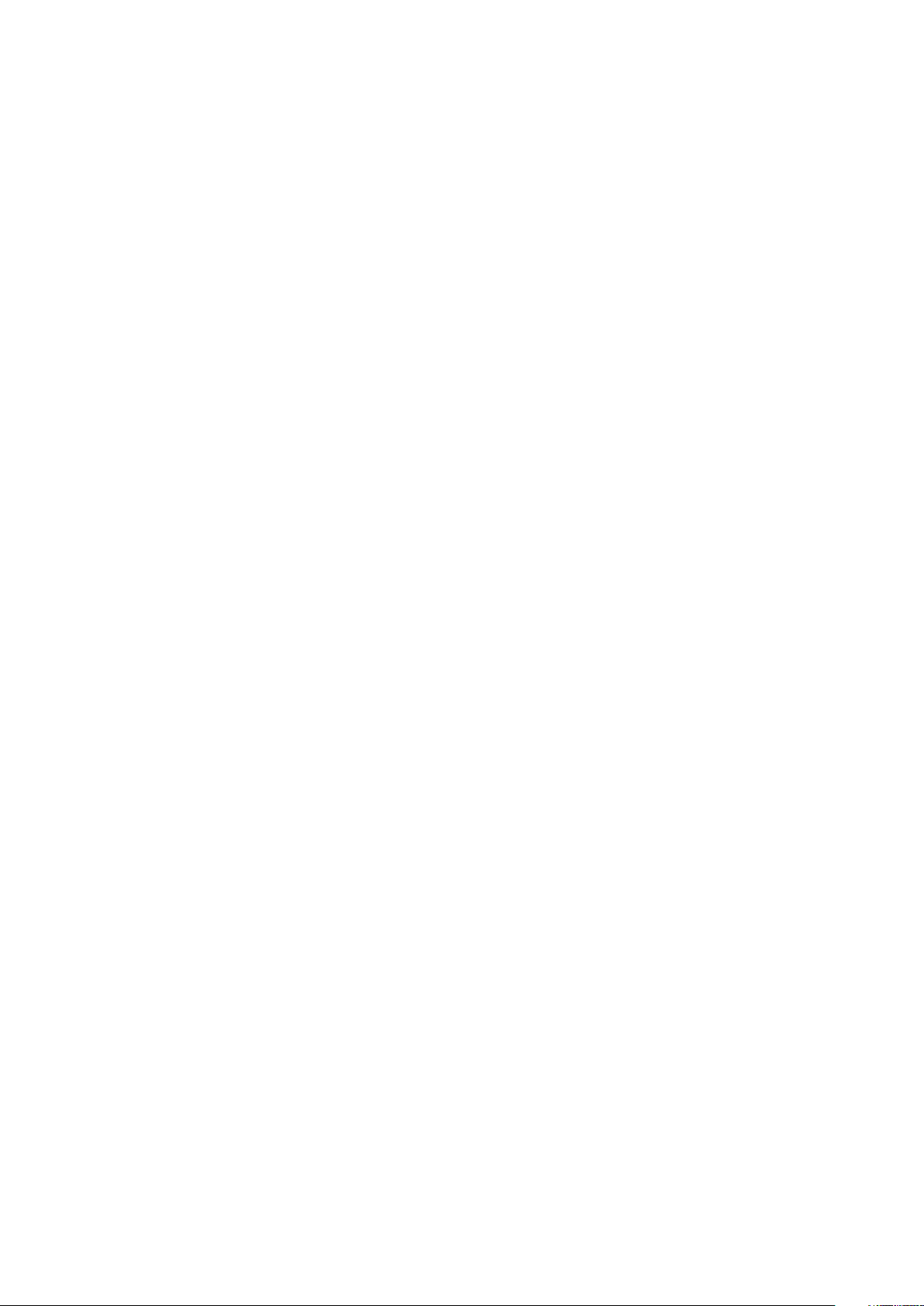
Page 19
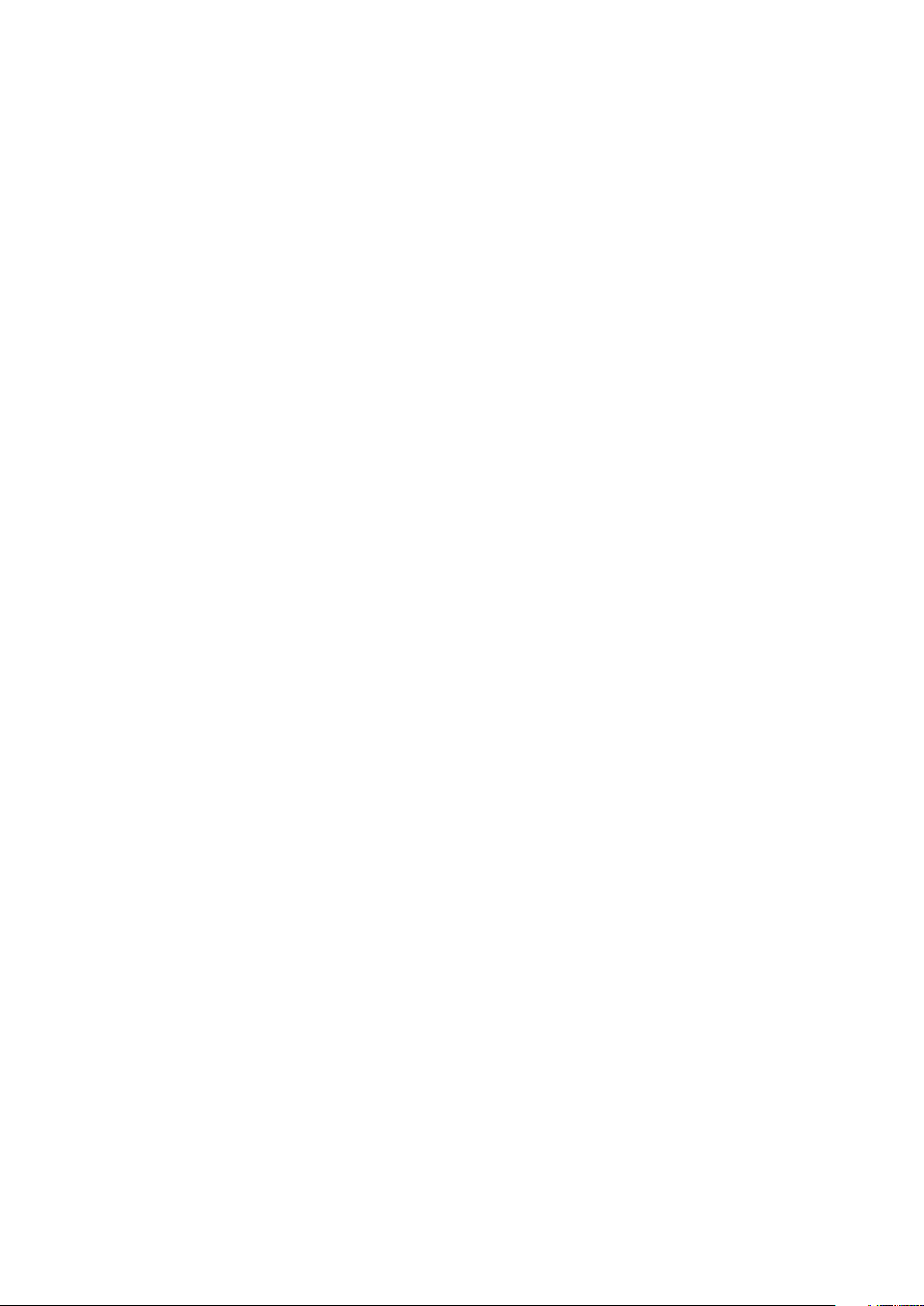
2
Funktioner
Det här kapitlet innehåller:
• Skrivarens delar ................................................................................................................................................................. 20
• Informationssidor ............................................................................................................................................................ 26
• Administrationsegenskaper ......................................................................................................................................... 27
• Mer information ............................................................................................................................................................... 31
Flerfunktionsskrivare i WorkCentre 7800-serien 19
Användarhandbok
Page 20
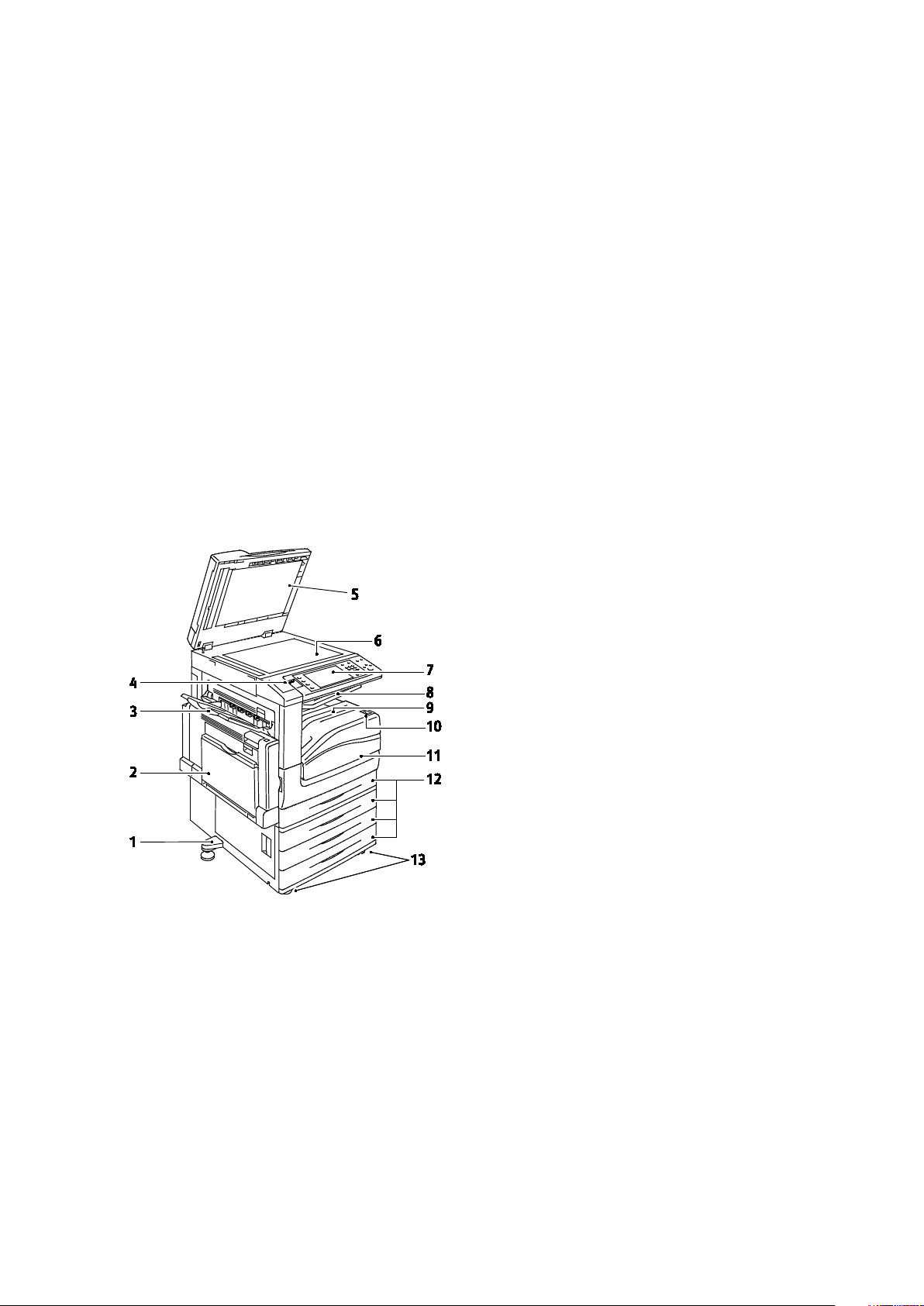
Funktioner
Skrivarens delar
Det här avsnittet omfattar:
• Sedd vänster-framifrån .................................................................................................................................................. 20
• Sedd vänster-bakifrån .................................................................................................................................................... 21
• Invändiga delar ................................................................................................................................................................ 21
• Dokumentmatare ............................................................................................................................................................ 22
• Kontrollpanel ..................................................................................................................................................................... 22
• Integrerad efterbehandlingsenhet............................................................................................................................ 23
• Kontorsefterbehandlare LX .......................................................................................................................................... 24
• Professionell efterbehandlare ..................................................................................................................................... 25
• Trådlöst nätverkskort ...................................................................................................................................................... 25
Sedd vänster-framifrån
1. Fot för höjdjustering
2. Magasin 5
3. Vänster utmatningsfack
4. USB-port
5. Dokumentlucka
6. Dokumentglas
7. Kontrollpanel
8. Mittenutmatningsfack
9. Undre mittenutmatningsfack
10. Sekundär strömbrytare
11. Frontlucka
12. Magasin 1 och tillvalsmagasin 2-4
13. Låshjul
20 Flerfunktionsskrivare i WorkCentre 7800-serien
Användarhandbok
Page 21
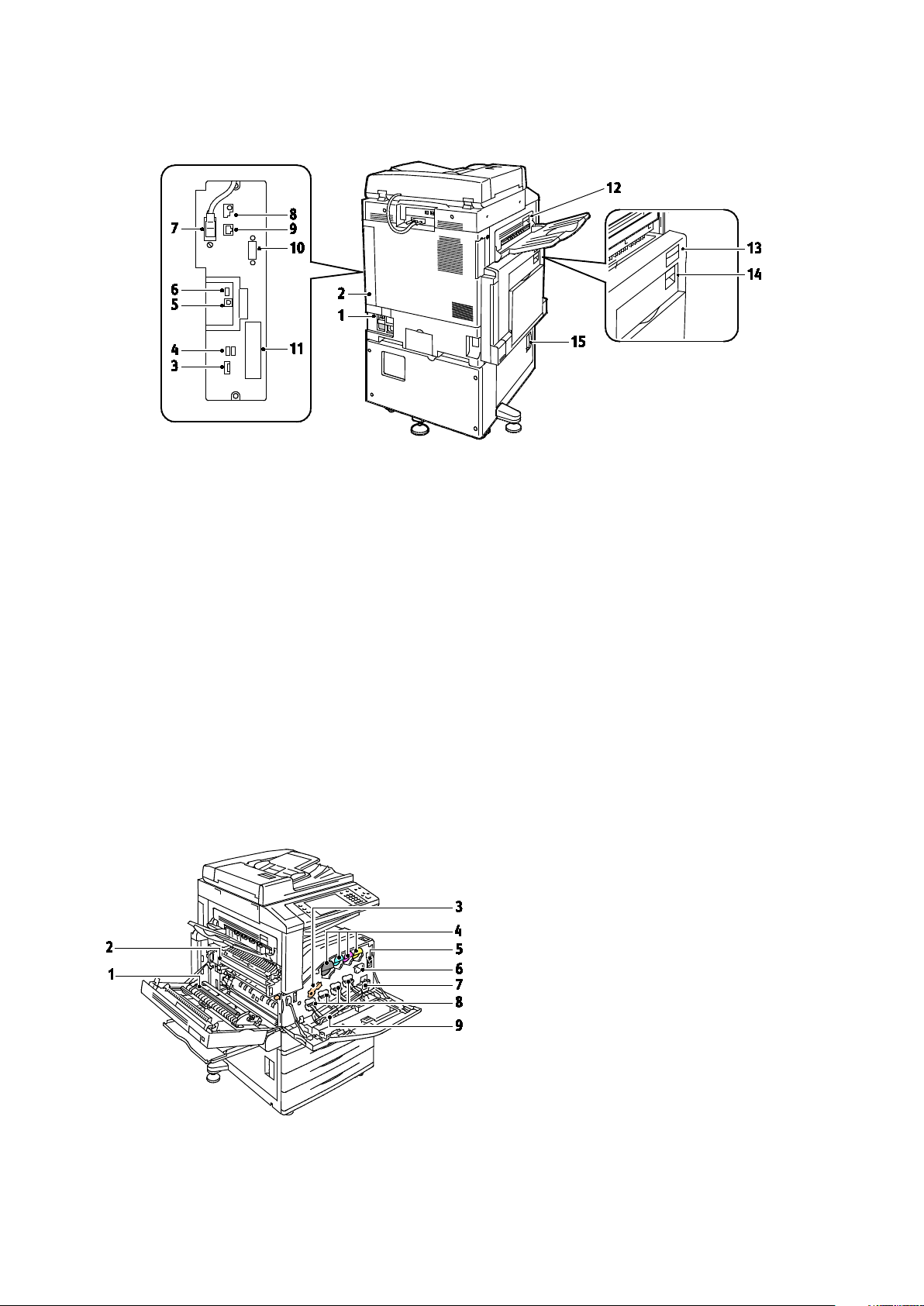
Sedd vänster-bakifrån
1. Strömbrytare
2. Bakre höger lucka
3. Anslutningar för USB-minne
4. USB-port, typ A
5. USB-port, typ B
6. Statusindikator
7. Skanningskabel, sida 2
8. USB-minnesport, endast för servicearbeten
Obs!
Funktioner
9. Ethernet-anslutning
10. Externt gränssnitt
11. Faxanslutningar (tillval)
12. Frigöringsspak för lucka D
13. Frigöringsspak för lucka A
14. Frigöringsspak för lucka B
15. Frigöringsspak för lucka C
• Skanningskabeln på sida 2 finns bara på vissa skrivarmodeller.
• Se till att den bakre högra luckan är ditsatt. Öppna den luckan när du ska ansluta en
gränssnittskabel.
Invändiga delar
1. Sekundär bias överföringsrulle
2. Fixeringsenhet
3. Frigöringsspak för trumkassetten
4. Färgpulverkassetter
5. Huvudströmbrytare
6. Rengörare för överföringsband
7. Överskottsbehållare
8. Trumkassetter
9. Trumkassettlucka
Flerfunktionsskrivare i WorkCentre 7800-serien 21
Användarhandbok
Page 22
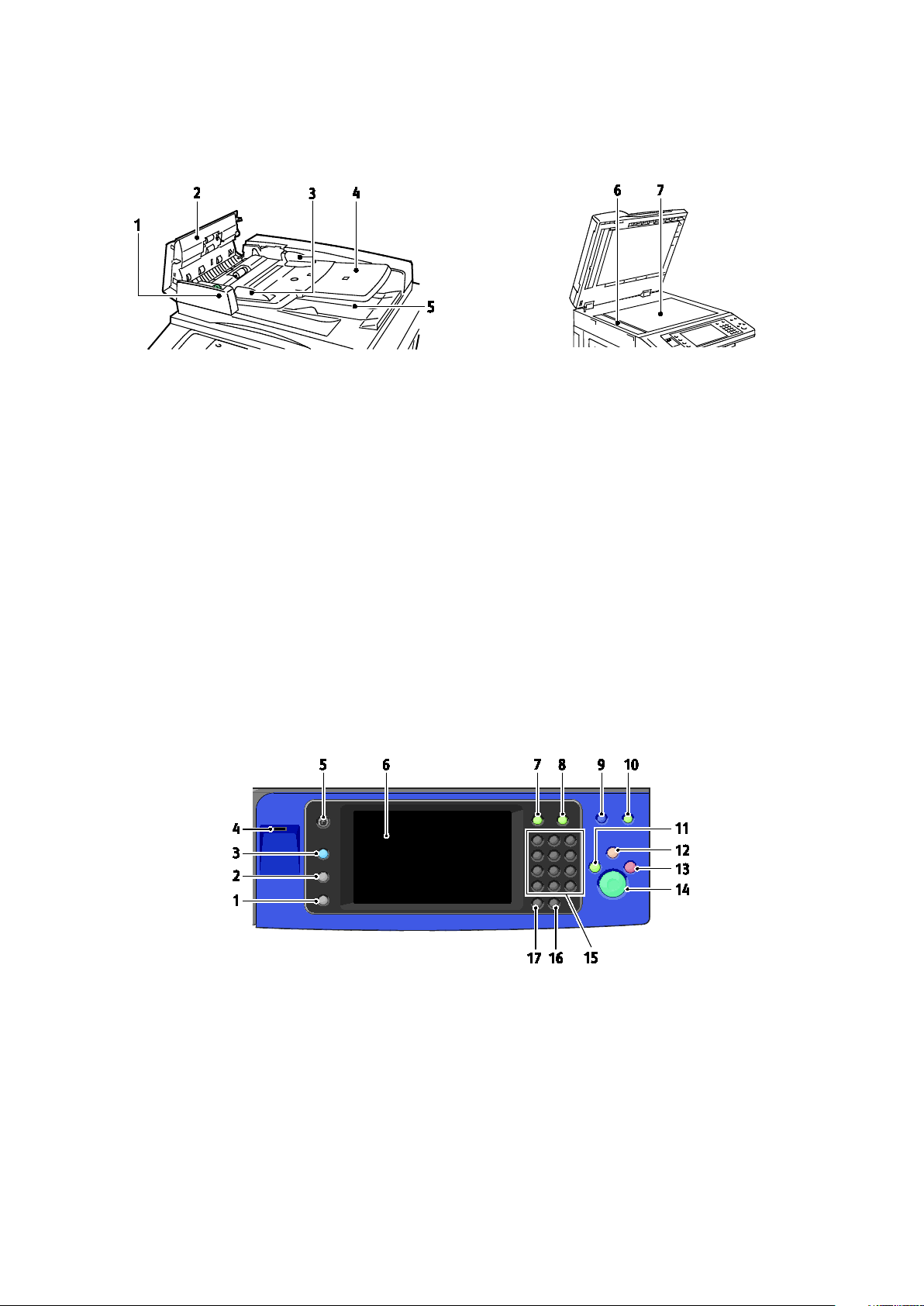
Funktioner
Dokumentmatare
1. Bekräftelseindikator
2. Övre lucka
3. Dokumentstöd
4. Dokumentmatare
Kontrollpanel
5. Dokumentutmatningsfack
6. CVT-glas
7. Dokumentglas
Kontrollpanelen består av pekskärmen, en USB-port och knapparna som du trycker på för att styra
skrivarens funktioner. Kontrollpanelen:
• Visar skrivarens aktuella driftstatus.
• Ger åtkomst till kopierings-, utskrifts-, skannings- och faxfunktioner.
• Ger åtkomst till informationssidor.
• Visar ett meddelande när du behöver fylla på papper, byta ut förbrukningsmaterial och rensa
papperskvaddar.
• Visar fel och varningar.
• Ansluts till ett USB-minne för skannings- och utskriftsåtkomst.
1. Maskinstatus visar status på skrivaren på pekskärmen.
2. Jobbstatus visar listor över aktiva eller avslutade jobb på pekskärmen.
3. Tjänster ger återgång till den aktiva tjänsten från skärmarna Jobbstatus och Maskinstatus, eller
till en förinställd tjänst.
4. USB-port används för USB-minnets anslutning till lagringsområdet i funktionerna Skanna till
USB och Skriv ut från USB.
5. Tjänster Hem erbjuder åtkomst till utskriftsfunktioner som kopiering, skanning och fax på
pekskärmen.
22 Flerfunktionsskrivare i WorkCentre 7800-serien
Användarhandbok
Page 23
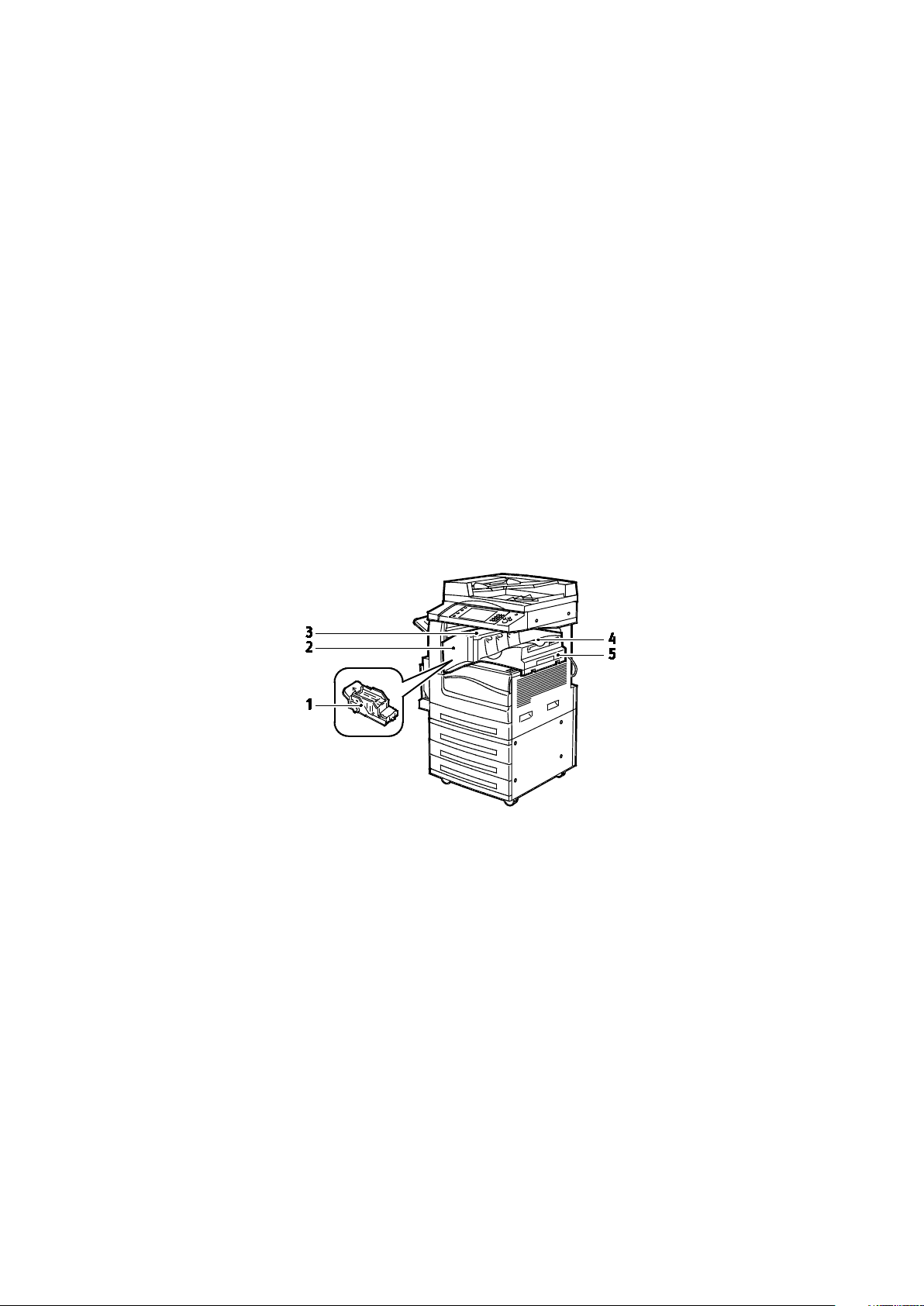
Funktioner
6. Pekskärm visar information och ger åtkomst till skrivarfunktioner.
7. Logga in/ut erbjuder åtkomst till lösenordsskyddade funktioner.
8. Hjälp visar information om det aktuella alternativet på pekskärmen.
9. Språk byter språk på pekskärmen och tangentbordsinställningarna.
10. Energisparläge aktiverar och inaktiverar lågeffektläget.
11. Avbryt utskrift gör paus i det aktuella jobbet så att en mer brådskande utskrift, kopiering eller
faxning kan göras.
12. Rensa allt rensar tidigare och ändrade inställningar för det aktuella alternativet. Om du vill
återställa alla funktioner till sina grundinställningar och rensa befintliga skanningar, trycker du
här två gånger.
13. Stopp avbryter tillfälligt aktuellt jobb. Följ anvisningarna på skärmen för att avbryta eller
återuppta jobbet.
14. Start startar det valda jobbet för kopiering, skanning, fax eller skriv ut från, till exempel Skriv ut
från USB.
15. Alfanumerisk knappsats skriver alfanumerisk information.
16. C (rensa) tar bort numeriska värden eller den senast inskrivna siffran med de alfanumeriska
knapparna.
17. Uppringningspaus infogar en paus i ett telefonnummer när ett fax ska överföras.
Integrerad efterbehandlingsenhet
1. Häftklammerkassett
2. Efterbehandlarens frontlucka
3. Efterbehandlarens övre lucka
4. Mittenfack
5. Integrerad efterbehandlingsenhet
Flerfunktionsskrivare i WorkCentre 7800-serien 23
Användarhandbok
Page 24
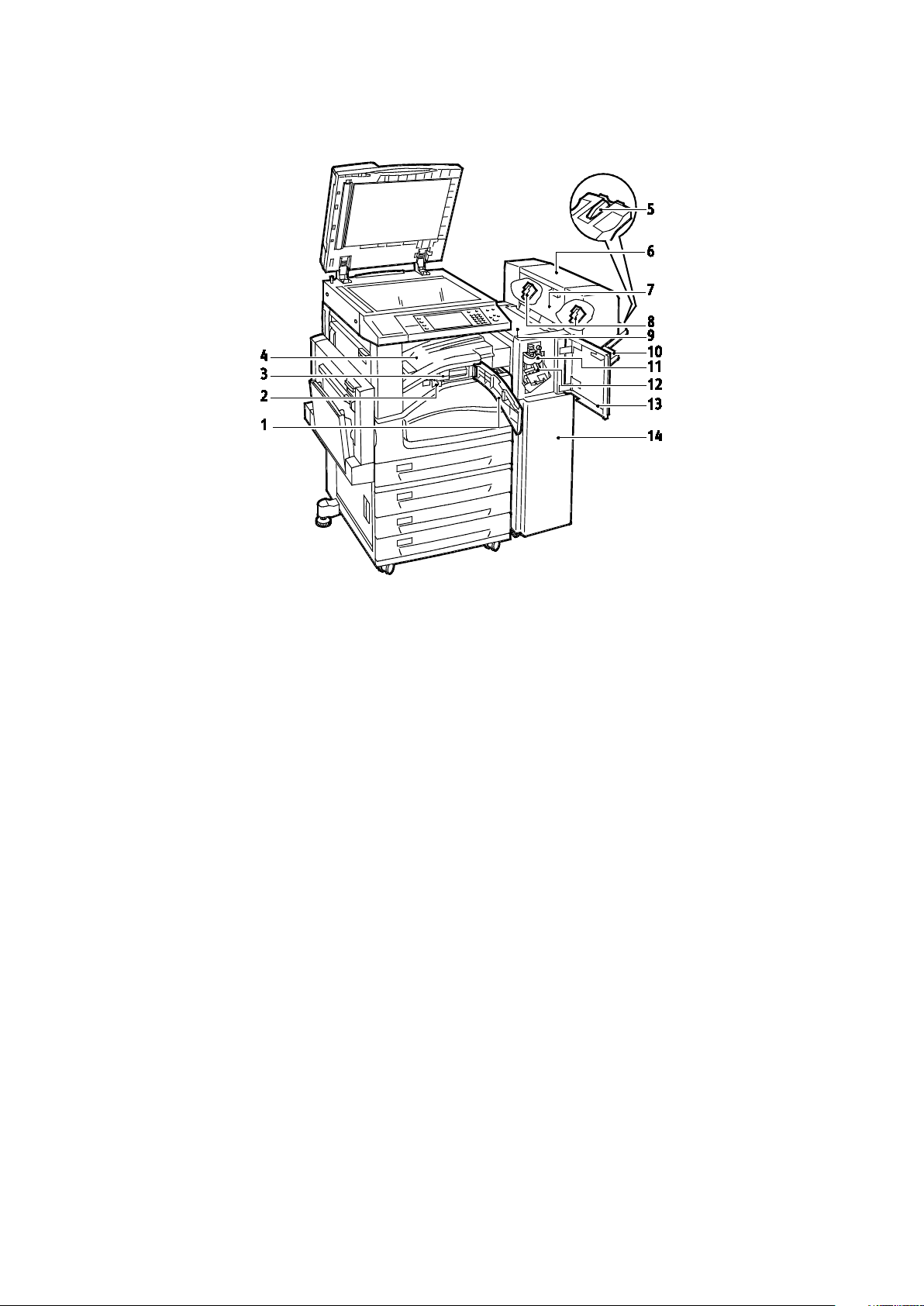
Funktioner
Kontorsefterbehandlare LX
1. Främre transportlucka
2. Behållare för pappersrester (tillval)
3. Hålstans (tillval)
4. Mittenutmatningsfack
5. Fäste till höger magasin
6. Häftesenhet (tillval)
7. Häftesenhetens sidolucka (tillval)
8. Klammerkassett till häftesenhetens (tillval)
9. Efterbehandlarens övre lucka
10. Höger utmatningsfack
11. Falsningsenhet
12. Häftklammerkassett
13. Efterbehandlarens frontlucka
14. Kontorsefterbehandlare LX
24 Flerfunktionsskrivare i WorkCentre 7800-serien
Användarhandbok
Page 25
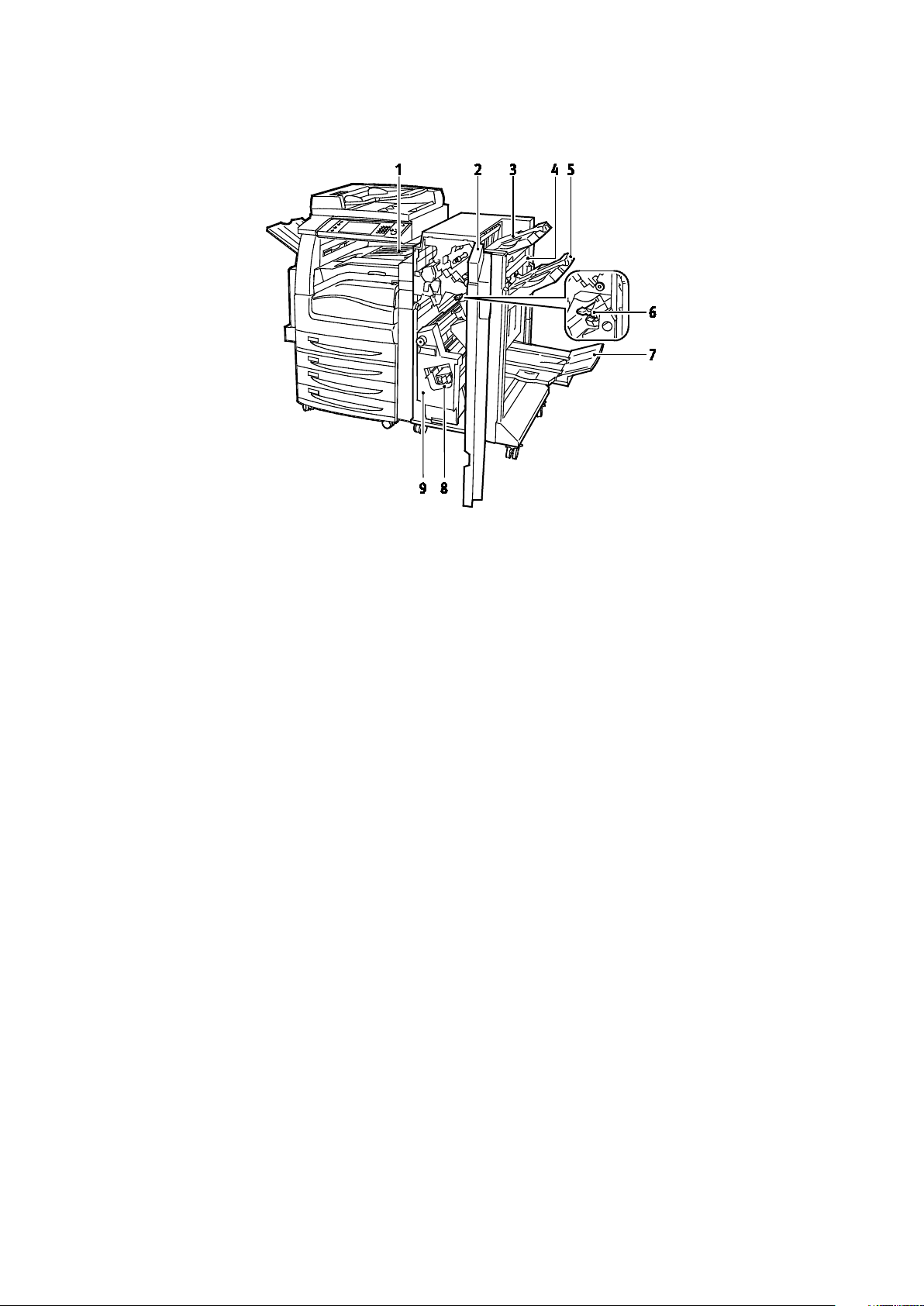
Professionell efterbehandlare
1. Mittenutmatningsfack
2. Efterbehandlarens frontlucka
3. Övre höger utmatningsfack
4. Utmatningslucka
5. Höger mittenutmatningsfack
Funktioner
6. Häftklammerkassett
7. Fack för häften
8. Klammerkassett för häften
9. Efterbehandlare för häften
Trådlöst nätverkskort
Det trådlösa nätverkskortet är en USB-enhet som överför data mellan skrivaren och ett trådlöst lokalt
nätverk (LAN). Det stöder vanliga protokoll för nätverkssäkerhet, t.ex. portbaserad kontroll av
nätverksåtkomst enligt standarderna WEP, WPA, WPA2 och 802.1X.
Med detta nätverkskort kan flera användare i ett trådlöst nätverk skriva ut på och skanna med
®
Xerox
fax.
-skrivare. Nätverkskortet stöder också skrivare som har nätverksfunktioner för skanning och
Flerfunktionsskrivare i WorkCentre 7800-serien 25
Användarhandbok
Page 26
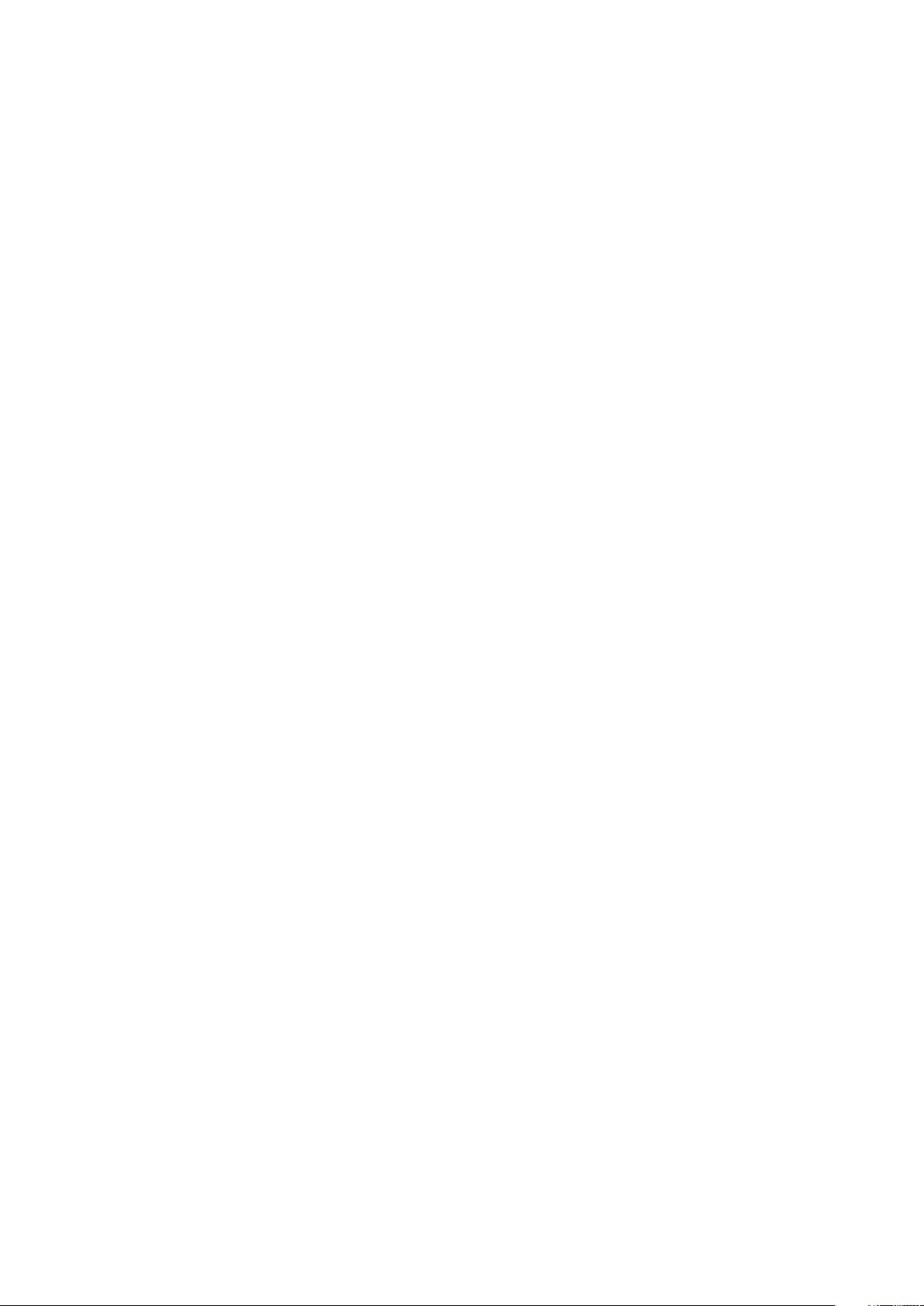
Funktioner
Informationssidor
Skrivaren innehåller lagrade informationssidor som du kan skriva ut. Informationssidor omfattar
konfiguration och teckensnittsinformation, demonstrationssidor och mer.
1. Tryck på Maskinstatus på kontrollpanelen.
2. Välj Informationssidor och markera önskad informationssida på fliken Maskininformation.
3. Tryck på Skriv ut.
Obs! Informationssidor kan även skrivas ut från CentreWare Internet Services.
Skriva ut konfigurationsrapporten
1. Tryck på Maskinstatus på kontrollpanelen.
2. Välj Informationssidor > Konfigurationsrapport > Skriv ut på fliken Maskininformation.
3. Tryck på Stäng när rapporten har skrivits ut.
26 Flerfunktionsskrivare i WorkCentre 7800-serien
Användarhandbok
Page 27
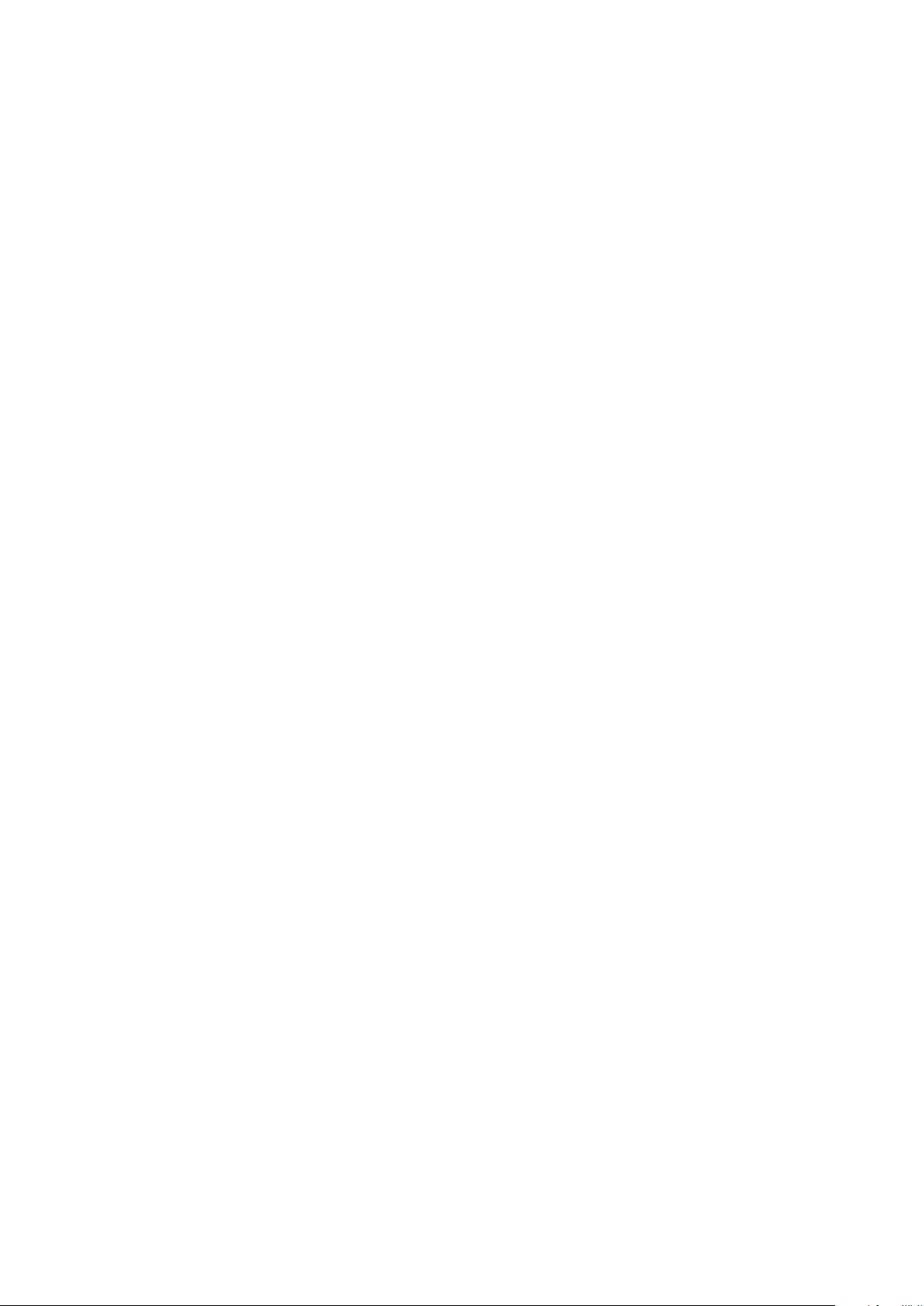
Funktioner
Administrationsegenskaper
Det här avsnittet omfattar:
• Komma åt skrivaren ........................................................................................................................................................ 27
• CentreWare Internet Services ..................................................................................................................................... 29
• Hitta skrivarens IP-adress.............................................................................................................................................. 30
• Automatisk datainsamling ........................................................................................................................................... 30
• Information om fakturering och användning ....................................................................................................... 30
Mer information finns i System Administrator Guide (Systemadministratörshandbok) på
www.xerox.com/office/WC780Xdocs.
Komma åt skrivaren
Systemadministratören kan ställa in åtkomstbehörigheter till skrivaren för att förhindra obehörig
åtkomst. Om systemadministratören ställer in åtkomstbehörigheter krävs användarnamn och
lösenord för att använda några eller alla funktioner på skrivaren. Administratören kan också ställa in
redovisning som gör att det krävs en kod för att använda angivna funktioner.
Autentisering
Autentisering (behörighetskontroll) är den process där du identifierar dig. När administratören
aktiverar autentisering (kallas även behörighetskontroll) jämför skrivaren dina uppgifter med en
annan informationskälla, till exempel en LDAP-katalog. Uppgifterna kan vara ett användarnamn och
lösenord eller informationen på ett magnet- eller accesskort. Om informationen stämmer överens
bekräftas du som användare.
Administratören kan ställa in behörigheter så att det krävs autentisering för att kunna använda
funktioner på kontrollpanelen, i CentreWare Internet Services eller i skrivardrivrutinen.
Om administratören har konfigurat lokal autentisering eller nätverksautentisering kan du identifiera
dig genom att skriva ditt användarnamn och lösenord på kontrollpanelen eller i CentreWare Internet
Services. Om administratören har konfigurerat autentisering via kortläsare kan du identifiera dig
genom att dra ett magnet- eller accesskort vid kontrollpanelen och skriva ett lösenord.
Obs! När autentisering med SmartCard har konfigurerats kan adminstratören ange att du ska kunna
identifiera dig med ditt användarnamn och lösenord. Om administratören har konfigurerat en
alternativ autentiseringsmetod kan du få åtkomst till skrivaren även om du har tappat bort ditt kort.
Flerfunktionsskrivare i WorkCentre 7800-serien 27
Användarhandbok
Page 28
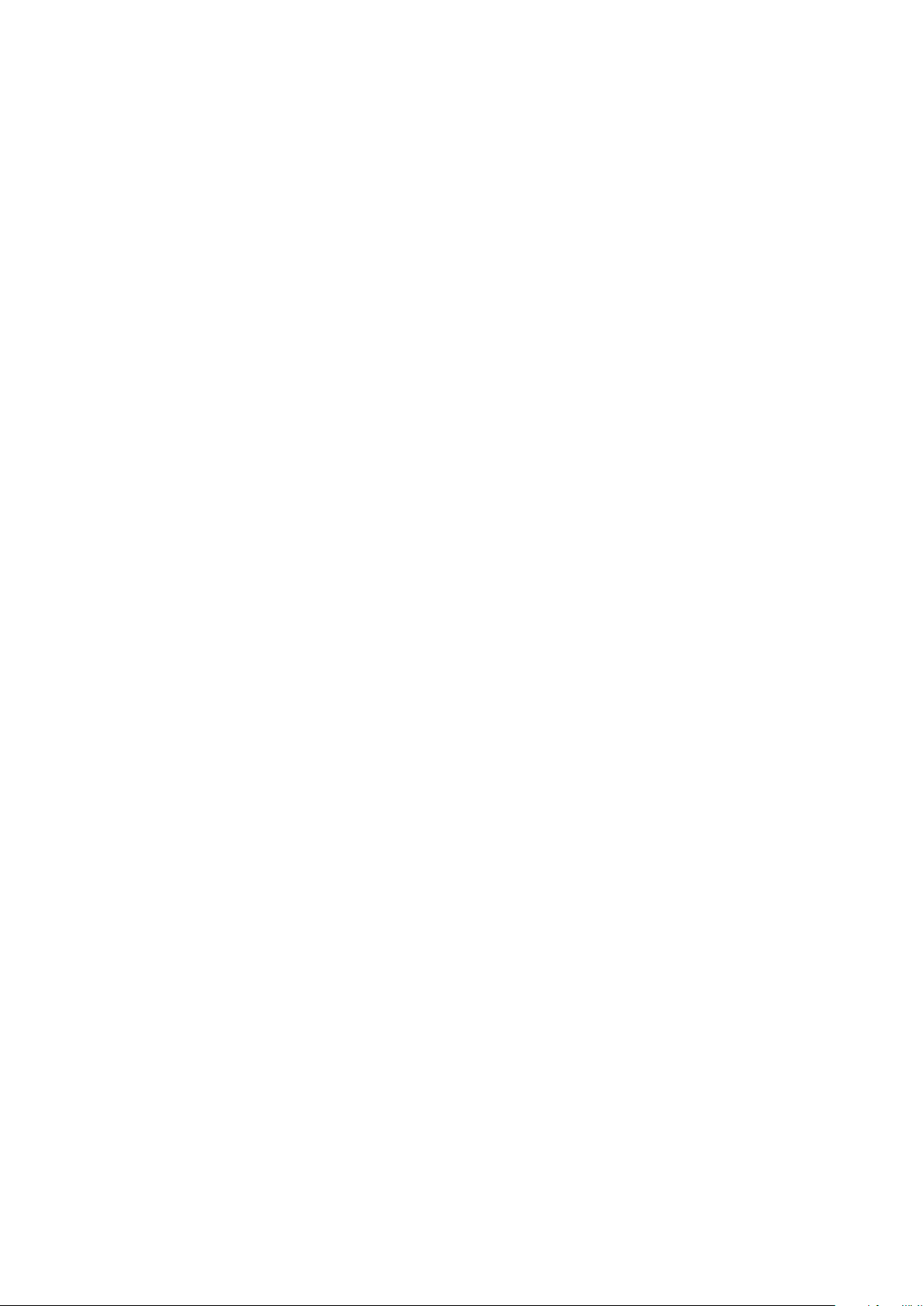
Funktioner
Behörighetskontroll
Behörighetskontroll innebär att ange vilka funktioner som användarna ska ha åtkomst till och att
godkänna eller neka åtkomst till funktionerna. Administratören kan konfigurera skrivaren så att du
får åtkomst till skrivaren men begränsad åtkomst till vissa funktioner, verktyg och tjänster. Du kan till
exempel ha åtkomst till kopieringsfunktionen men begränsad åtkomst till färgutskrift.
Administratören kan också styra användarnas åtkomst till funktioner vid särskilda tidpunkter under
dagen. Administratören kan till exempel begränsa åtkomsten för en grupp användare så att de inte
kan skriva ut under de timmar då belastningen på skrivaren är störst. Om du försöker skriva ut med
en otillåten metod eller vid en otillåten tidpunkt, skrivs jobbet inte ut. I stället skrivs det ut en felsida
och jobbet visas med ett felmeddelande i jobbstatuslistorna.
Var administratören lagrar behörighetsinformationen avgör typen av behörighetskontroll.
• Med lokal behörighetskontroll lagras inloggningsuppgifterna på skrivaren i användardatabasen.
• Med behörighetskontroll i nätverket lagras inloggningsuppgifterna i en extern databas, till
exempel en LDAP-katalog.
Administratören anger behörighet. För att kunna ange eller ändra användarbehörigheter till
skrivarens funktioner måste du logga in som administratör.
Redovisning
Funktionen Redovisning övervakar antalet utskrifter, kopior, skanningar och fax som framställs samt
användaren som utför jobbet.
Administratören måste skapa användarkonton och aktivera redovisningsfunktionen. När funktionen
har aktiverats måste du logga in på skrivaren för att kunna använda tjänsterna. De måste också
uppge dina kontouppgifter i skrivardrivrutinen innan du kan skriva ut dokument ut från en dator.
Administratören kan begränsa hur många jobb av varje typ som en användare kan framställa.
Administratören kan också skapa rapporter som visar användningsinformation om enskilda
användare och grupper.
Mer information finns i System Administrator Guide (Systemadministratörshandbok) på
www.xerox.com/office/WC780Xdocs.
Inloggning
Inloggningen är den process där du identifierar dig för skrivaren. Om autentisering krävs måste du
logga in med användarnamn och lösenord för att använda skrivaren.
Logga in på kontrollpanelen
1. Tryck på Logga in/ut eller välj Gäst på kontrollpanelen.
2. Om administratören har konfigurerat fler än en behörighetsserver ska du välja domän, område
eller träd.
a. Välj Domän, Område eller Träd.
b. Markera domänen, området eller trädet i listan.
c. Välj Spara.
3. Skriv ditt användarnamn och välj Nästa.
4. Skriv ditt lösenord och tryck sedan på Klart.
28 Flerfunktionsskrivare i WorkCentre 7800-serien
Användarhandbok
Page 29
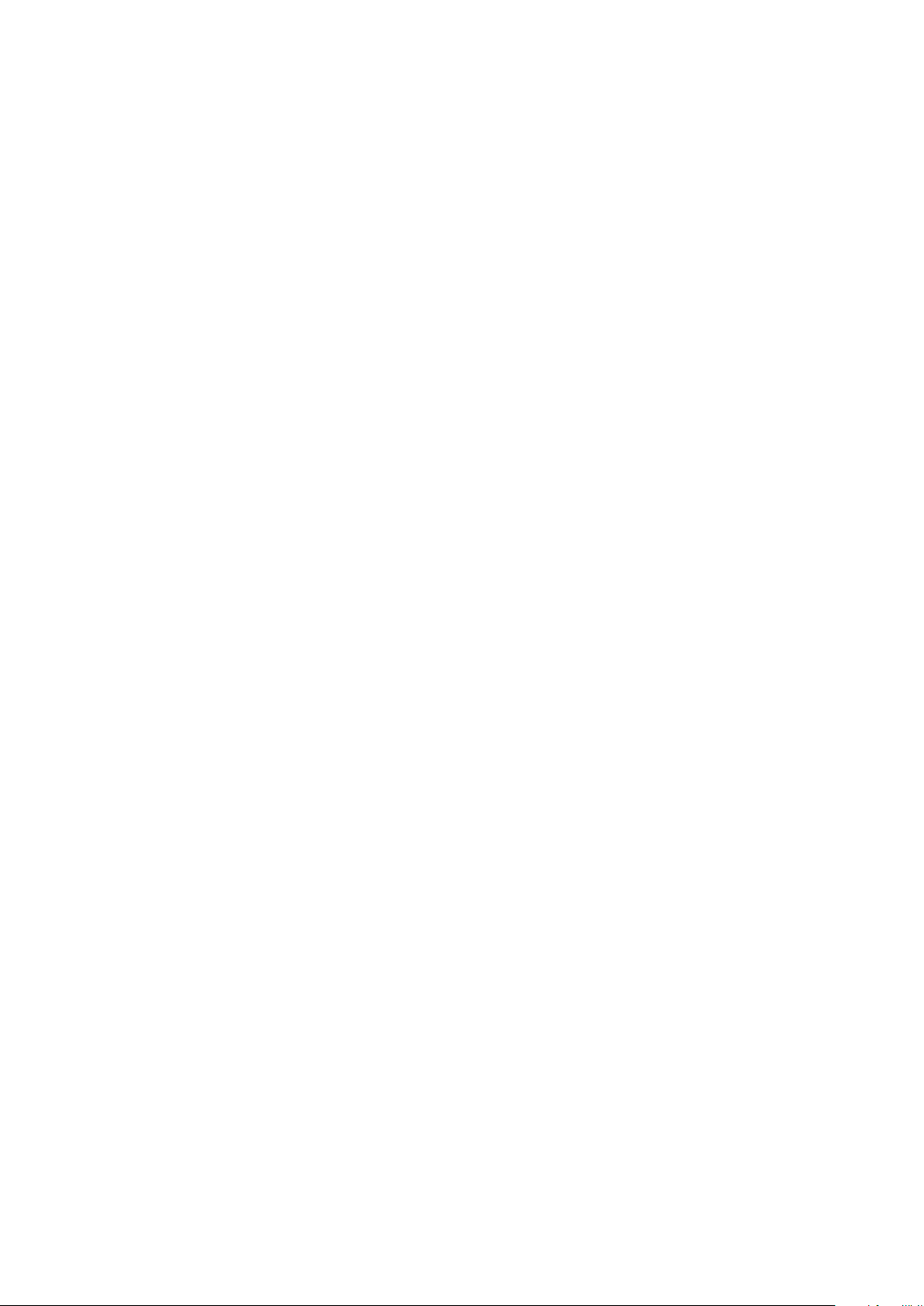
Funktioner
Logga in i CentreWare Internet Services
1. I datorn öppnar en webbläsare, skriver IP-adressen till skrivaren i adressfältet och trycker på
Bekräfta eller Retur.
Obs! Om du inte känner till skrivarens IP-adress finns information i Hitta skrivarens IP-adress på
sidan 30.
2. Klicka på Inloggning vid låsikonen högst upp på sidan.
3. Ange ditt användar-ID i rutan.
4. Ange ditt lösenord i rutan.
5. Klicka på Logga in.
Administratörslösenord
Administratörslösenordet krävs för åtkomst till låsta inställningar i CentreWare Internet Services eller
på kontrollpanelen. De flesta skrivarmodeller har en grundinställd konfiguration som begränsar
åtkomsten till vissa inställningar. Åtkomsten är begränsar för inställningar på fliken Egenskaper i
CentreWare Internet Services och inställningar på fliken Verktyg på kontrollpanelens pekskärm.
Logga in som administratör på kontrollpanelen.
1. Tryck på kontrollpanelen på Logga in/ut.
2. Skriv admin och tryck sedan på Nästa.
3. Skriv ditt lösenord och tryck sedan på Klart.
Obs! Administratörens användarnamn är admin och det grundinställda lösenordet är 1111.
CentreWare Internet Services
CentreWare Internet Services är programvaran för administration och konfiguration som har
installerats på inbyggd fax i skrivaren. Den används om du vill konfigurera och administrera skrivaren
från en webbläsare.
CentreWare Internet Services kräver:
• En TCP/IP-anslutning mellan skrivaren och nätverket (i Windows-, Macintosh-, UNIX- och
Linux-miljö).
• att TCP/IP och HTTP har aktiverats i skrivaren.
• En nätverksansluten dator med en webbläsare som stöder JavaScript.
Mer information finns i Hjälp i CentreWare Internet Services eller i System Administrator Guide
(Systemadministratörshandbok).
Komma åt CentreWare Internet Services
I datorn öppnar en webbläsare, skriver IP-adressen till skrivaren i adressfältet och trycker på Bekräfta
eller Retur.
Flerfunktionsskrivare i WorkCentre 7800-serien 29
Användarhandbok
Page 30
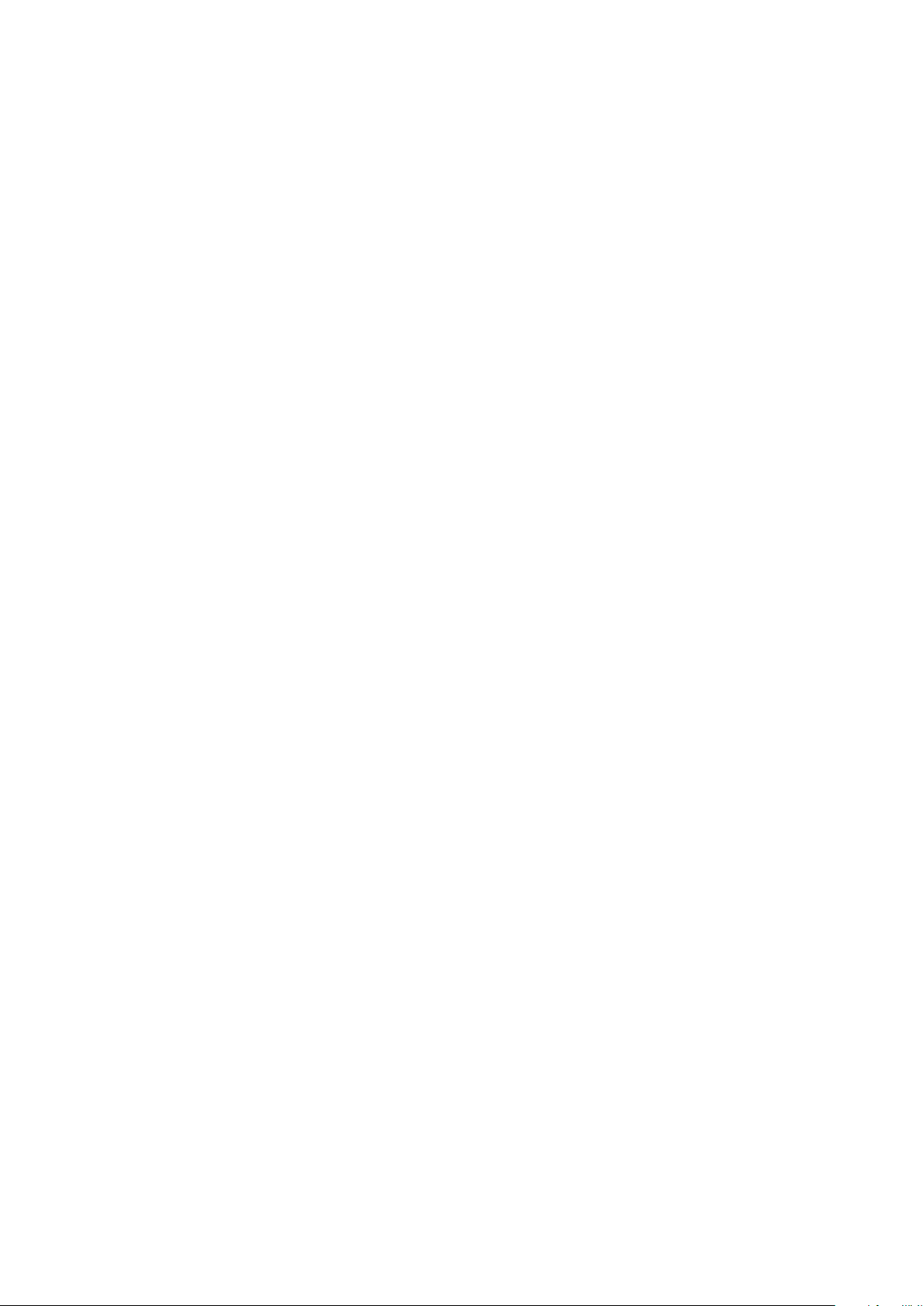
Funktioner
Hitta skrivarens IP-adress
Du kan ta reda på skrivarens IP-adress via kontrollpanelen eller i konfigurationsrapporten. I
konfigurationsrapporten finns IP-adressuppgifter i avsnittet Anslutningsprotokoll.
Så här hämtar du skrivarens IP-adress via kontrollpanelen:
1. Tryck på Maskinstatus på kontrollpanelen.
2. Tryck på fliken Maskininformation.
− Om administratören har ställt in Visa nätverksinställningar på att visa IP-adressen, visas
den på mittpanelen.
− Om IP-adressen inte visas, kan du skriva ut Konfigurationsrapporten eller kontakta
administratören.
Så här skriver du ut en konfigurationsrapport:
1. Tryck på Maskinstatus på kontrollpanelen.
2. Välj Informationssidor > Konfigurationsrapport > Skriv ut på fliken Maskininformation.
3. Tryck på Stäng när rapporten har skrivits ut.
Automatisk datainsamling
Skrivaren hämtar automatiskt information som lagras på en säker extern plats. Xerox eller den
serviceansvariga kan använda informationen för service och support till skrivaren eller för fakturering,
påfyllning av förbrukningsmaterial eller produktutveckling. Informationen som överförs automatiskt
kan inbegripa produktregistrering, mätaravläsningar, mängden återstående förbrukningsmaterial,
skrivarkonfiguration och inställningar, programvaruversion och problem- eller
felkodsinformation. Xerox kan inte läsa, visa eller hämta innehållet i dina dokument som finns
lagrade på eller skickas genom skrivaren eller något av dina informationshanteringssystem.
Så här inaktiverar du automatisk datainsamling:
Klicka på länken i anmärkningen om automatiska tjänster på välkomstsidan i CentreWare Internet
Services.
Information om fakturering och användning
Information om räkneverk och användare visas på skärmen Information om räkneverk. Det
registrerade antalet utskrifter används vid fakturering.
Mer information finns i Information om fakturering och användning på sidan 189.
30 Flerfunktionsskrivare i WorkCentre 7800-serien
Användarhandbok
Page 31

Mer information
Du kan få mer information om skrivaren från följande källor:
Resurs Plats
Installationshandbok Medföljer skrivaren.
Övrig dokumentation till skrivaren www.xerox.com/office/WC780Xdocs
Funktioner
Recommended Media List (Rekommenderad
materiallista)
Teknisk supportinformation till skrivaren; inklusive
teknisk onlinesupport, Online Support Assistant
(Övriga supportsidor) och hämtningar av drivrutiner.
Information om menyer och felmeddelanden
Informationssidor
Dokumentation i CentreWare Internet Services
Beställa tillbehör till skrivaren www.xerox.com/office/WC780Xsupplies
Resurs med verktyg och information, till exempel
interaktiva självstudiekurser, utskriftsmallar,
användbara tips och anpassade funktioner för
individuella önskemål.
Lokala återförsäljare och kundtjänstcentra www.xerox.com/office/worldcontacts
Registrering av skrivare www.xerox.com/office/register
Xerox® Direct, onlinebutik www.direct.xerox.com/
USA: www.xerox.com/paper
EU: www.xerox.com/europaper
www.xerox.com/office/WC780Xsupport
Tryck på knappen Hjälp (?) på kontrollpanelen.
Skriv ut från kontrollpanelen eller öppna CentreWare
Internet Services och välj Status > Informationssidor.
Öppna CentreWare Internet Services och välj Hjälp.
www.xerox.com/office/businessresourcecenter
Kundtjänst
Om du behöver hjälp under eller efter skrivarinstallationen hittar du fler lösningar och support på
®
Xerox
Om du behöver ytterligarer hjälp kan du kontakta Xerox
webbplats på www.xerox.com/office/worldcontacts.
®
Kundtjänst för USA och Kanada på
telefonnummer +1-800-835-6100.
Om det visades ett telefonnummer till en lokal Xerox-representant under skrivarinstallationen kan du
anteckna det här.
#_________________________________
Om du behöver ytterligare hjälp med att använda skrivaren:
1. Se den här användarhandboken.
2. Kontakta administratören.
®
3. Besök Xerox
Flerfunktionsskrivare i WorkCentre 7800-serien 31
Användarhandbok
webbplats på www.xerox.com/office/WC780Xsupport.
Page 32

Funktioner
För att Kundtjänst ska kunna hjälpa dig behöver du uppge följande information:
• Typ av problem.
• Skrivarens serienummer.
• Felkoden.
• Namn och plats på ditt företag.
Hitta maskinnumret
Du måste ha skrivarens maskinnummer till hands när du kontaktar Xerox för att få hjälp.
Maskinnumret finns bakom lucka A på en metallplåt baktill på skrivaren.
Om du vill se maskinnumret på skrivarens kontrollpanel, tryck på Maskinstatus och sedan på fliken
Maskininformation.
32 Flerfunktionsskrivare i WorkCentre 7800-serien
Användarhandbok
Page 33

3
Installation och inställning
Det här kapitlet innehåller:
• Installation och konfigurering – översikt ................................................................................................................ 34
• Ändra allmänna inställningar ...................................................................................................................................... 38
• Installera programmet ................................................................................................................................................... 40
Se även:
Installationshandbok levererades med skrivaren.
System Administrator Guide (Systemadministratörshandbok) på www.xerox.com/office/WC780Xdocs.
Flerfunktionsskrivare i WorkCentre 7800-serien 33
Användarhandbok
Page 34

Installation och inställning
Installation och konfigurering – översikt
Före utskrift måste datorn och skrivaren vara inkopplade, påslagna och anslutna. Ange ursprungliga
inställningar för skrivaren och installera sedan drivrutinerna och verktygen på datorn.
Du kan ansluta datorn direkt till skrivaren via USB eller via ett nätverk med en Ethernet-kabel eller
trådlös anslutning. Kraven på maskinvara och kablar varierar beroende på vilken anslutningsmetod
som används. Routrar, nätverkshubbar, nätverksväxlar, modem, Ethernet-kablar och USB-kablar
medföljer inte skrivaren och måste köpas separat. Xerox Xerox rekommenderar Ethernet-anslutning
eftersom den normalt är snabbare än USB-anslutning och ger åtkomst till CentreWare Internet
Services. Den ger också åtkomst till e-post, arbetsflödesskanning och serverfax.
Mer information om hur du konfigurerar skrivarens inställningar finns i System Administrator Guide
(Systemadministratörshandbok) på www.xerox.com/office/WC780Xdocs.
Fysiskt ansluta skrivaren till nätverket
Använd en Ethernet-kabel kategori 5 eller bättre för att ansluta skrivaren till nätverket. Ett
Ethernet-nätverk används för en eller flera datorer och stödjer många skrivare och system samtidigt.
Med en Ethernet-anslutning får du direktåtkomst till skrivarinställningarna via CentreWare Internet
Services.
Så här ansluter du skrivaren:
1. Anslut nätsladden till skrivaren och koppla den till ett nätuttag.
2. Anslut ena änden av en Ethernet-kabel kategori 5 eller bättre till Ethernet-porten på skrivaren.
Anslut den andra änden av Ethernet-kabeln till en korrekt konfigurerad nätverksport på en hubb
eller router.
3. Slå på skrivaren.
Obs! Mer information om hur du konfigurerar trådlösa nätverksinställningar finns i System
Administrator Guide (Systemadministratörshandbok) på www.xerox.com/office/WC780Xdocs.
Ansluta till en telefonlinje
1. Se till att skrivaren är avstängd.
2. Anslut en RJ11-kabel av standardtyp, NO. 26 AWG eller större, till linjeporten på skrivarens
baksida.
3. Anslut den andra änden av RJ11-kabeln till en fungerande telefonlinje.
4. Aktivera och konfigurera faxfunktionerna.
Mer information finns i Välja faxalternativ på sidan 139, Välja serverfaxalternativ på sidan 147 och
Välja Internetfax-alternativ på sidan 150.
34 Flerfunktionsskrivare i WorkCentre 7800-serien
Användarhandbok
Page 35

Installation och inställning
Slå på och stänga av skrivaren
Skrivaren har två strömbrytare. Huvudströmbrytaren är placerad bakom den främre luckan och styr
huvudströmmen till skrivaren. Den sekundära strömbrytaren är placerad på skrivarens ovansida och
styr strömförsörjningen till skrivarens elektroniska komponenter. När strömbrytaren stängs av, inleds
programstyrd avstängning av skrivaren. Du rekommenderas att starta och stänga av skrivaren med
den sekundära strömbrytaren. Slå på båda strömbrytarna när du vill använda skrivaren. Slå först på
huvudströmbrytaren och därefter den sekundära strömbrytaren.
VARNINGAR!
• Slå först av den sekundära strömbrytaren för att förhindra fel i skrivaren och skada på
den interna hårddisken. Vänta i 10 sekunder efter att pekskärmen har släckts och slå
sedan ifrån huvudströmbrytaren.
Så här slå du på skrivaren:
1. Öppna frontluckan.
• Sätt inte i eller ta ur nätsladden medan strömbrytaren är påslagen.
2. Slå på huvudströmbrytaren.
3. Stäng frontluckan.
Flerfunktionsskrivare i WorkCentre 7800-serien 35
Användarhandbok
Page 36

Installation och inställning
4. Slå på den sekundära strömbrytaren.
Obs! När tillvalet kontorsefterbehandlare LX är installerat, finns den sekundära strömbrytaren
bakom en genomskinlig plastlucka.
Sekundär strömbrytare Sekundär strömbrytare med kontorsefterbehandlaren LX
Stäng av båda strömbrytarna innan du ansluter en kabel eller flyttar skrivaren.
Så här stänger du av skrivaren:
1. Se till att det inte finns några jobb i kön.
2. Slå av den sekundära strömbrytaren och vänta sedan 10 sekunder efter det att pekskärmen har
släckts innan du fortsätter.
Obs! När tillvalet kontorsefterbehandlare LX är installerat, finns den sekundära strömbrytaren
bakom en genomskinlig plastlucka.
3. Öppna frontluckan.
4. Slå av huvudströmbrytaren
5. Stäng frontluckan.
Grundläggande inställning av skrivaren
Kontrollera att skrivaren är installerad innan du installerar skrivarens programvara. I installationen
ingår att aktivera tillvalsfunktioner och tilldela en IP-adress för Ethernets nätverksanslutning. Om det
är första gången skrivaren används finns mer information i System Administrator Guide
(Systemadministratörshandbok) på www.xerox.com/office/WC780Xdocs.
36 Flerfunktionsskrivare i WorkCentre 7800-serien
Användarhandbok
Page 37

Installation och inställning
USB-lucka
Sätt fast USB-luckan om du vill förhindra åtkomsten till USB-porten på skrivarens framsida. Luckan
förhindrar åtkomst till USB-porten, men porten är fortfarande aktiv. Mer information om hur du
aktiverar och inaktiverar USB-portar finns i System Administrator Guide
(Systemadministratörshandbok) på www.xerox.com/office/WC780Xdocs.
Du hittar USB-luckan och monteringsanvisningar i facket inuti magasin 1.
Optimera skrivarens prestanda
Skrivarens prestanda påverkas av flera faktorer, som temperatur, luftfuktighet, lufttryck samt den
kemiska sammansättningen i papperet och bestrykningsämnet. Skrivaren måste avge en
elektrostatisk bild på papperet, vilket är beroende av luftens förmåga att hålla kvar och leda elektrisk
laddning. Papperet och bestrykningen måste hålla kvar den elektriska laddningen på de områden där
färgpulvret ska anläggas.
Så här optimerar du skrivarens prestanda:
1. Tryck på Maskinstatus på skrivarens kontrollpanel. Peka sedan på fliken Verktyg.
2. Tryck på Problemlösning > Kalibrering > Skriv ut kalibrering > Nästa.
3. Följ anvisningarna på skärmen för att köra proceduren Utskriftskalibrering.
Flerfunktionsskrivare i WorkCentre 7800-serien 37
Användarhandbok
Page 38

Installation och inställning
Ändra allmänna inställningar
Du kan ändra skrivarinställningar som språk, datum och tid, måttenheter, skärmens ljusstyrka och
startsida via kontrollpanelen.
1. Tryck på Maskinstatus på skrivarens kontrollpanel. Peka sedan på fliken Verktyg.
2. Välj Enhetsinställningar > Allmänt och markera den inställning som du vill ändra:
− Energisparläge: anger när skrivaren ska gå över i energisparläge.
− Datum/tid ger möjlighet att ange tidszon, datum, tid och visningsformat.
− Språk/tangentbord ger möjlighet att ange språk och tangentbordslayout.
− Med Knappen Eget tangentbord kan du tilldela text till den anpassade knappen på det
virtuella tangentbordet.
Obs! Denna lista är inte komplett. Om en funktion inte finns med, kontakta administratören eller
logga in som administratör. Närmare information finns i Logga in som administratör på
kontrollpanelen på sidan 29.
3. Välj Spara.
Aktivera energisparläge
Du kan ställa in hur länge skrivaren ska vara i klarläge innan den övergår till en lägre effekt.
Så här konfigurerar du energisparinställningar:
1. Tryck på Maskinstatus på skrivarens kontrollpanel. Peka sedan på fliken Verktyg.
2. Välj Enhetsinställningar > Allmänt > Energisparläge.
Obs! Om den här funktionen inte visas, logga in som administratör. Närmare information finns i
Logga in som administratör på kontrollpanelen på sidan 29.
3. Peka på pilknapparna om du vill ställa in tiden i minuter under Från Klarläge till Lågeffektläge. I
Klarläge förbrukas mer energi, men maskinen vaknar upp snabbare än i Lågeffektläge.
4. Peka på pilknapparna om du vill ställa in tiden i minuter under Från Lågeffektläge till Viloläge. I
Lågeffektläge förbrukas mer energi, men maskinen vaknar upp snabbare än i Viloläge.
5. Välj Spara.
38 Flerfunktionsskrivare i WorkCentre 7800-serien
Användarhandbok
Page 39

Installation och inställning
Ställa in datum och tid på kontrollpanelen
1. Tryck på Maskinstatus på skrivarens kontrollpanel. Peka sedan på fliken Verktyg.
2. Peka på Enhetsinställningar > Allmänna > Datum och tid.
Obs! Om den här funktionen inte visas, logga in som administratör. Närmare information finns i
Logga in som administratör på kontrollpanelen på sidan 29.
3. Du ställer in tidszonen genom att peka på Tidszon och sedan ändra tidszonen genom att peka
på pilarna.
4. Du ställer in datum genom att peka på Datum, välja format och sedan ställa in datum.
5. Om du vill använda 24-timmarsforma, välj Visa 24-timmarsklocka. Du ställer in tiden genom att
peka på Tid och sedan ställa in tiden.
Obs! Datum och tid ställs in automatiskt via NTP (Network Time Protocol). Om du vill ändra de
här inställningarna kan du öppna fliken Egenskaper i CentreWare Internet Services och ändra
Inställning av datum och tid till Manuell (NTP inaktiverad).
6. Välj Spara.
Flerfunktionsskrivare i WorkCentre 7800-serien 39
Användarhandbok
Page 40

Installation och inställning
Installera programmet
Det här avsnittet omfattar:
• Krav på operativsystem ................................................................................................................................................. 40
• Installera drivrutiner och verktyg för Windows .................................................................................................... 40
• Installera drivrutiner och verktyg för Macintosh OS X version 10.5 och senare....................................... 41
• Installera drivrutiner och verktyg för UNIX och Linux ....................................................................................... 42
• Övriga drivrutiner ............................................................................................................................................................. 43
Innan du installerar drivrutinerna, kontrollera att skrivaren är strömsatt, rätt ansluten och har en
giltig IP-adress. IP-adressen visas vanligtvis högst upp till höger på kontrollpanelen. Om du inte hittar
IP-adressen, se Hitta skrivarens IP-adress på sidan 30.
Om Software and Documentation disc (skivan Programvara och dokumentation) inte är tillgänglig
kan du hämta den senaste drivrutinen på www.xerox.com/office/WC780Xdrivers.
Krav på operativsystem
• Windows XP SP3 och senare eller Windows Server 2003 och senare
• Macintosh OS X version 10.5 och senare
• Novell Netware 5.0 och senare
• UNIX och Linux: Skrivaren kan hantera anslutning till olika UNIX-plattformar via
nätverksgränssnittet.
Installera drivrutiner och verktyg för Windows
För att kunna använda alla funktioner på skrivaren måste du installera både Xerox® skrivardrivrutin
och Xerox
Så här installerar du skrivar- och skannerdrivrutinerna:
1. Infoga Software and Documentation disc (skivan Programvara och dokumentation) i lämplig
2. Klicka på Språk om du vill byta språk.
3. Välj språk och klicka sedan på OK.
4. Klicka på Installera drivrutiner > Installera drivrutiner för utskrift och skanning.
5. Godkänn licensavtalet genom att klicka på Jag accepterar.
6. Välj skrivare i listan med upptäckta skrivare och klicka på Nästa.
7. Klicka på Utökad sökning om skrivaren inte visas i listan över upptäckta skrivare.
8. Gör så här om skrivaren fortfarande inte visas i listan över upptäckta skrivare och om du känner
®
skannerdrivrutin.
enhet på datorn. Installationsprogrammet startar automatiskt.
Om installationsprogrammet inte startar automatiskt, gå (i filhanteraren) till enheten på datorn
och dubbelklicka på Setup.exe.
till IP-adressen:
a. Klicka på ikonen Nätverksskrivare högst upp i fönstret.
b. Ange skrivarens IP-adress eller DNS-namn.
c. Klicka på Sök.
d. Välj skrivare i listan med upptäckta skrivare och klicka på Nästa.
40 Flerfunktionsskrivare i WorkCentre 7800-serien
Användarhandbok
Page 41

Installation och inställning
9. Gör så här om skrivaren fortfarande inte visas i listan över upptäckta skrivare och om du inte
känner till IP-adressen:
a. Välj Avancerad sök.
b. Om du känner till gatewayadressen och subnätmasken ska du klicka på den översta
knappen och ange adresserna i fälten Gateway och Subnätmask.
c. Om du känner till adressen till en annan skrivare i samma subnät klickar du på knappen i
mitten och anger adressen i fältet IP-adress.
d. Klicka på Sök.
e. Välj skrivare i listan med upptäckta skrivare och klicka på Nästa.
Obs! Skrivaren visas med IP-adressen i fönstret Upptäckta skrivare. Anteckna IP-adressen som
referens.
10. Välj önskad drivrutin.
11. Klicka på Installera.
Ange skrivarens IP-adress om du blir ombedd att göra detta.
Om du blir ombedd att starta om datorn klickar du på Starta om för att slutföra
drivrutinsinstallationen.
12. Slutför installationen genom att klicka på Slutför.
Installera drivrutiner och verktyg för Macintosh OS X version 10.5 och senare
För att kunna använda alla funktioner på skrivaren måste du installera både Xerox® skrivardrivrutin
och Xerox
Så här installerar du skrivar- och skannerdrivrutinerna:
1. Infoga Software and Documentation disc (skivan Programvara och dokumentation) i lämplig
2. Öppna mappen Mac och sedan mappen Mac OS 10.5+Universal PS.
3. Öppna Xerox
4. Du kör Xerox
5. Klicka på Fortsätt när du blir ombedd att göra detta.
6. Godkänn licensavtalet genom att klicka på Jag accepterar.
7. Klicka på Installera om du vill använda den aktuella installationsplatsen eller välj en annan plats
8. Skriv ditt lösenord och klicka på OK.
9. Välj skrivare i listan med upptäckta skrivare och klicka på Nästa.
10. Bekräfta meddelandet om utskriftskön genom att klicka på OK.
11. Markera eller rensa kryssrutorna Ange skrivaren som standard och Skriv ut provsida.
12. Klicka på Fortsätt och sedan på Stäng.
®
skannerdrivrutin.
enhet på datorn.
®
Skrivardrivrutiner 2.xx.x.dmg/.pkg efter behov till skrivaren.
®
skrivardrivrutinerna 2.xx.x.dmg/.pkg genom att dubbelklicka på filnamnet.
för installationsfilerna. Klicka sedan på Installera.
Gör så här om skrivaren inte visas i listan över upptäckta skrivare:
a. Klicka på symbolen för nätverksskrivare.
b. Skriv skrivarens IP-adress och klicka på Fortsätt.
c. Välj skrivare i listan över upptäckta skrivare och klicka på Fortsätt.
Obs! Skrivaren läggs automatiskt till i skrivarkön i Macintosh OS X version 10.5 och senare.
Flerfunktionsskrivare i WorkCentre 7800-serien 41
Användarhandbok
Page 42

Installation och inställning
Så här kontrollerar du installationen av skrivartillbehör med skrivardrivrutinen:
1. Klicka på Systeminställningar på Apple-menyn > Utskrift.
2. Välj skrivaren i listan och klicka på Alternativ och tillbehör.
3. Klicka på Drivrutinen och kontrollera sedan att skrivaren är vald.
4. Kontrollera att alla tillbehör som installerats på skrivaren visas korrekt.
5. Om du ändrar inställningar ska du klicka på Tillämpa ändringar, stänga fönstret och avsluta
Systeminställningar.
Installera drivrutiner och verktyg för UNIX och Linux
Xerox® Services for UNIX Systems är en installationsprocess som består av två delar. Den kräver
installation av ett kodpaket för Xerox
Kodpaketet till Xerox
skrivarstödpaketet.
®
Services for UNIX Systems måste installeras innan du installerar
®
Services for UNIX Systems samt ett skrivarstödpaket.
Obs! Du måste ha rot- eller superanvändarbehörigheter för att installera UNIX-skrivardrivrutin på
datorn.
1. Gör så här vid skrivaren:
a. Kontrollera att både TCP/IP-protokollet och rätt kontakt är aktiverade.
b. Gör något av följande för IP-adressen på skrivarens kontrollpanel:
• Låt skrivaren ställa in en DHCP-adress.
• Ange IP-adressen manuellt.
c. Skriv ut konfigurationsrapporten och behåll den som referens. Mer information finns i
Konfigurationsrapport på sidan 26.
2. Gör så här vid datorn:
a. Besök www.xerox.com/office/WC780Xdrivers och välj din skrivarmodell.
b. Välj UNIX och klicka på Gå på operativsystemmenyn.
®
c. Välj paketet Xerox
Services for UNIX Systems för rätt operativsystem. Detta paket är
kärnpaketet och måste installeras innan skrivarens stödpaket.
d. Klicka på Start för att börja hämtningen.
e. Upprepa steg a och b och klicka sedan på skrivarpaketet som ska användas med Xerox
Services for UNIX Systems som du valde tidigare. Den andra delen av drivrutinspaketet är
klart för nedladdning.
f. Klicka på Start för att börja hämtningen.
g. I anteckningarna under drivrutinspaketet som du valde klickar du på länken för
Installationshandbok och följer sedan installationsanvisningarna.
Obs!
®
• Om du vill ladda Linux-skrivardrivrutiner ska du utföra procedurerna ovan men välja Linux som
operativsystem. Välj drivrutinen Xerox
®
Services for Linux Systems eller Linux
CUPS-utskriftspaketet. Du kan även använda CUPS-drivrutinen som ingår i Linux-paketet.
• Information om vilka Linux-drivrutiner som kan användas finns på
www.xerox.com/office/WC780Xdrivers.
• Information om vilka UNIX- och Linux-drivrutiner som kan användas finns i System Administrator
Guide (Systemadministratörshandbok) på www.xerox.com/office/WC780Xdocs.
42 Flerfunktionsskrivare i WorkCentre 7800-serien
Användarhandbok
Page 43

Installation och inställning
Övriga drivrutiner
Följande drivrutiner som kan hämtas finns på www.xerox.com/office/WC780Xdrivers.
®
• Xerox
tillverkare. Drivrutinen konfigureras automatiskt för den aktuella skrivaren i samband med
installationen.
• Xerox
stöder standarden PostScript. Drivrutinen konfigureras automatiskt för den aktuella skrivaren
varje gång du skriver ut. Om du ofta reser till samma plats kan du spara dina favoritskrivare på
platsen så att inställningarna sparas automatiskt i drivrutinen.
Global Print Driver fungerar med alla skrivare i nätverket, inklusive skrivare från andra
®
Mobile Express Driver fungerar med alla skrivare som är tillgängliga för datorn som
Flerfunktionsskrivare i WorkCentre 7800-serien 43
Användarhandbok
Page 44

Page 45

4
Papper och material
Det här kapitlet innehåller:
• Papper som stöds ............................................................................................................................................................. 46
• Lägga i papper .................................................................................................................................................................. 51
• Skriva ut på specialpapper............................................................................................................................................ 61
Flerfunktionsskrivare i WorkCentre 7800-serien 45
Användarhandbok
Page 46

Papper och material
Papper som stöds
Det här avsnittet omfattar:
• Rekommenderat material ............................................................................................................................................. 46
• Beställa papper ................................................................................................................................................................. 46
• Allmänna riktlinjer för att lägga i papper ............................................................................................................... 46
• Papper som kan skada skrivaren ................................................................................................................................ 47
• Anvisningar för pappersförvaring .............................................................................................................................. 47
• Papperstyper och vikter som stöds ............................................................................................................................ 48
• Standardformat som stöds .......................................................................................................................................... 48
• Pappersformat och vikter som stöds för automatisk dubbelsidig utskrift .................................................. 49
• Pappersformat som stöds för kuvertmagasinet ................................................................................................... 50
• Anpassade standardformat som stöds .................................................................................................................... 50
Skrivaren har konstruerats för att kunna användas med olika typer av papper och andra material. Följ
anvisningarna i det här avsnittet, så får du bästa möjliga utskriftskvalitet samtidigt som du undviker
papperskvadd.
Bäst resultat får du om du använder papper och material från Xerox som rekommenderas för
skrivaren.
Rekommenderat material
En lista över papper och material som rekommenderas för skrivaren finns på:
• www.xerox.com/paper Recommended Media List (Rekommenderad materiallista) (USA)
• www.xerox.com/europaper Recommended Media List (Rekommenderad materiallista) (Europa)
Beställa papper
Om du vill beställa papper, stordior eller annat specialmaterial kan du kontakta en lokal återförsäljare
eller besöka www.xerox.com/office/WC780Xsupplies.
Allmänna riktlinjer för att lägga i papper
• Lägg inte i för mycket i magasinen. Lägg inte i papper ovanför magasinets maxstreck.
• Ändra styrskenorna så att de passar pappersformatet.
• Bläddra igenom papperet innan det läggs i magasinet.
• Om det ofta inträffar papperskvaddar bör du använda papper eller annat godkänt material från
en ny förpackning.
®
• Använd bara rekommenderad OH-film från Xerox
fabrikat används.
• Skriv inte ut på etikettark där etiketter har tagits bort.
• Använd endast papperskuvert. Skriv ut kuvert endast enkelsidigt.
. Utskriftskvaliteten kan variera om andra
46 Flerfunktionsskrivare i WorkCentre 7800-serien
Användarhandbok
Page 47

Papper och material
Papper som kan skada skrivaren
Vissa papper och andra materialtyper kan emellertid orsaka dålig kvalitet, fler papperskvaddar eller
skador på skrivaren. Använd inte följande:
• Skrovligt eller poröst papper.
• Papper för bläckstråleskrivare
• Glättat eller bestruket papper ej avsett för laserskrivare
• Fotokopierat papper
• Papper som har vikts eller skrynklats
• Papper med utstansningar eller perforeringar
• Häftat papper
• Fönsterkuvert eller kuvert med metallklämmor, kantlimning eller självhäftande remsa med
skyddspapper
• Vadderade kuvert
• Plastmaterial
• Överföringspapper som stryks på
VARNING! Xerox
fullständig belåtenhet) omfattar inte skador som orsakats av otillåtet papper eller annat
specialmaterial. Xerox
och Kanada. Omfattningen kan variera utanför dessa områden. Kontakta den lokala
Xerox-återförsäljaren för mer information.
®
garanti, serviceavtal och Xerox® Total Satisfaction Guarantee (Garanti för
®
Total Satisfaction Guarantee (Garanti för fullständig belåtenhet) finns i USA
Anvisningar för pappersförvaring
Förvara dina papper och annat material på rätt sätt för bästa utskriftskvalitet.
• Förvara papperet mörkt, svalt och relativt torrt. De flesta pappersvaror tar lätt skada av
ultraviolett ljus och synligt ljus. Ultraviolett ljus som avges från solen och lysrör, är särskilt skadlig
för papper.
• Minska exponeringen av papper för starkt ljus under långa perioder.
• Behåll konstant temperatur och relativ luftfuktighet.
• Undvik att lagra papper i vindsutrymmen, kök, garage eller källare. Sådana utrymmen kan lätt
bli fuktiga.
• Papper ska förvaras liggande på pallar eller hyllor, i kartonger eller skåp.
• Undvik mat och dryck i närheten av den plats där papper förvaras eller hanteras.
• Öppna inte förslutna pappersförpackningar förrän de ska läggas i skrivaren. Låt papperet ligga
kvar i originalförpackningen. Pappersomslaget skyddar papperet från att torka ut eller absorbera
fukt.
• Vissa specialmaterial är förpackade i återförslutningsbara plastpåsar. Förvara materialet i
plastpåsen tills det ska användas. Förvara oanvänt material i återförsluten påse.
Flerfunktionsskrivare i WorkCentre 7800-serien 47
Användarhandbok
Page 48

Papper och material
Papperstyper och vikter som stöds
Magasin Typer och vikter
Magasin 1–5
Vanligt papper, Bond, hålat, brevhuvud, förtryckt, återvunnet, vanligt
återinmatat och eget (60–105 g/m²)
Tunn kartong och återinmatad tunn kartong (106–169 g/m²)
Kartong och återinmatad kartong (170–256 g/m²)
Tunn glättad kartong och återinmatad tunn glättad kartong (106–169
g/m²)
Glättad kartong och återinmatad glättad kartong (170–256 g/m²)
Etiketter (106–169 g/m²)
Stordior
Kuvert (75–90 g/m²) (magasin 1, endast när kuvertmagasinet har satts i)
Magasin 5
Tunt (55–59 g/m²)
Kraftig kartong och återinmatad kraftig kartong (257–280 g/m²)
Kraftig glättad kartong och återinmatad kraftig glättad kartong
(257–280 g/m²)
Kuvert (75–90 g/m²)
Standardformat som stöds
Magasinnummer Europeiska standardformat Nordamerikanska standardformat
Skrivarmagasin 1 A5 (148 x 210 mm)
A4 (210 x 297 mm)
A3 (297 x 420 mm)
B5 (176 x 250 mm)
B4 (250 x 353 mm)
JIS B5 (182 x 257 mm)
JIS B4 (257 x 364 mm)
Magasin 2–4 i
3-magasinmodulen
Magasin 2 i
tandemmagasinmodulen
med hög kapacitet
Magasin 2 i
1-magasinmodulen
A5 (148 x 210 mm)
A4 (210 x 297 mm)
A3 (297 x 420 mm)
B5 (176 x 250 mm)
B4 (250 x 353 mm)
JIS B5 (182 x 257 mm)
JIS B4 (257 x 364 mm)
SRA3 (320 x 450 mm)
Magasin 3 och 4 i
tandemmagasinmodulen
med hög kapacitet
A4 (210 x 297 mm)
JIS B5 (182 x 257 mm)
Magasin 6 i stormagasinet
Statement (5,5 x 8,5 tum)
Executive (7,25 x 10,5 tum)
Letter (8,5 x 11 tum)
US Folio (8,5 x 13 tum)
Legal (8,5 x 14 tum)
Tabloid (11 x 17 tum)
Statement (5,5 x 8,5 tum)
Executive (7,25 x 10,5 tum)
Letter (8,5 x 11 tum)
8,5 x 13 tum
Legal (8,5 x 14 tum)
Tabloid (11 x 17 tum)
12 x 18 tum
Executive (7,25 x 10,5 tum)
Letter (8,5 x 11 tum)
48 Flerfunktionsskrivare i WorkCentre 7800-serien
Användarhandbok
Page 49

Papper och material
Magasinnummer Europeiska standardformat Nordamerikanska standardformat
Endast magasin 5 Korrespondenskort (100 x 148 mm)
Korrespondenskort (148 x 200 mm)
A6 (105 x 148 mm)
A5 (148 x 210 mm)
A4 (210 x 297 mm)
Extra stor A4 (223 x 297 mm)
A3 (297 x 420 mm)
B6 (125 x 176 mm)
B5 (176 x 250 mm)
B4 (250 x 353 mm)
JIS B6 (128 x 182 mm)
JIS B5 (182 x 257 mm)
215 x 315 mm
JIS B4 (257 x 364 mm)
SRA3 (320 x 450 mm)
Kuvert DL (110 x 220 mm)
Kuvert C4 (229 x 324 mm)
Kuvert C5 (162 x 229 mm)
Korrespondenskort (3,5 x 5 tum)
Korrespondenskort (4 x 6 tum)
5 x 7 tum
Korrespondenskort (6 x 9 tum)
Statement (5,5 x 8,5 tum)
8 x 10 tum
Executive (7,25 x 10,5 tum)
Letter (8,5 x 11 tum)
9 x 11 tum
8,5 x 13 tum
Legal (8,5 x 14 tum)
Tabloid (11 x 17 tum)
12 x 18 tum
12 x 19 tum
Kuvert (6 x 9 tum)
Kuvert (9 x 12 tum)
Kuvert Monarch (3,9 x 7,5 tum)
Kuvert nr. 10 (4,1 x 9,5 tum)
Pappersformat och vikter som stöds för automatisk dubbelsidig utskrift
Europeiska standardformat Nordamerikanska standardformat
Korrespondenskort (148 x 200 mm)
A5 (148 x 210 mm)
A4 (210 x 297 mm)
Extra stor A4 (223 x 297 mm)
A3 (297 x 420 mm)
JIS B6 (128 x 182 mm)
JIS B5 (182 x 257 mm)
215 x 315 mm
JIS B4 (257 x 364 mm)
SRA3 (320 x 450 mm)
Korrespondenskort (6 x 9 tum)
Statement (5,5 x 8,5 tum)
8 x 10 tum
Executive (7,25 x 10,5 tum)
Letter (8,5 x 11 tum)
9 x 11 tum
US Folio (8,5 x 13 tum)
Legal (8,5 x 14 tum)
Tabloid (11 x 17 tum)
Tabloid Extra (12 x 18 tum)
12 x 19 tum
Utöver standardformaten kan du använda papper med följande anpassade format vid dubbelsidig
utskrift:
• Minsta format 128 x 140 mm (5 x 5,5 tum)
• Största format 320 x 483 mm (12 x 19 tum)
Pappersvikter från 75 till 256 g/m² kan användas vid automatisk dubbelsidig utskrift.
Flerfunktionsskrivare i WorkCentre 7800-serien 49
Användarhandbok
Page 50

Papper och material
Obs! Använd inte stordior, kuvert, etiketter och återinmatat papper vid dubbelsidig utskrift.
Pappersformat som stöds för kuvertmagasinet
Standardformat Anpassade format
C4 (229 x 324 mm, 9 x 12,75 tum)
C5 (162 x 229 mm, 6,4 x 9,0 tum)
Lägsta: 148 x 98 mm (5,8 x 3,9 tum)
Största: 241 x 162 mm (9,5 x 6,4 tum)
DL (110 x 220 mm, 4,33 x 8,66 tum)
152 x 203 mm, 6 x 9 tum
229 x 305 mm, 9 x 12 tum
Monarch (88 x 191 mm, 3,9 x 7,5 tum)
Nummer 10 Commercial (241 x 105 mm, 9,5 x 4,125 tum)
Anpassade standardformat som stöds
Magasinnummer Pappersformat
Skrivarmagasin 1 Minsta: 140 x 182 mm (5,5 x 7,2 tum)
Största: 297 x 432 mm (11,7 x 17 tum)
Magasin 2–4 i 3-magasinmodulen
Magasin 2 i tandemmagasinmodulen med hög
kapacitet
Magasin 2 i 1-magasinmodulen
Magasin 5 Minsta: 89 x 98 mm (3,5 x 3,9 tum)
Kuvertmagasin
Minsta: 140 x 182 mm (5,5 x 7,2 tum)
Största: 320 x 457 mm (12,6 x 18 tum)
Största: 320 x 483 mm (12,6 x 19 tum)
Bredd: 148–241 mm (5,8–9,5 tum)
Längd: 98–162 mm (3,9–6,4 tum)
50 Flerfunktionsskrivare i WorkCentre 7800-serien
Användarhandbok
Page 51

Papper och material
Lägga i papper
Det här avsnittet omfattar:
• Fylla på papper i magasin 1–4 .................................................................................................................................... 51
• Ställa in stödlåsen i inställningsbara magasin för 500 ark .............................................................................. 54
• Ändra papperets format, typ och färg ..................................................................................................................... 55
• Fylla på papper i magasin 3 och 4 i tandemfacket ............................................................................................. 56
• Fylla på papper i magasin 5 (manuellt magasin) ................................................................................................ 57
• Fylla på papper i magasin 6 (högkapacitetsmatare) ......................................................................................... 58
• Konfigurera magasin 6 i högkapacitetsmataren ................................................................................................. 59
Fylla på papper i magasin 1–4
1. Dra ut magasinet så långt det går.
2. Kontrollera att stödlåsen är i rätt läge för det papper med standardformat eller anpassat format
som du fyller på. Mer information finns i Ställa in stödlåsen i inställningsbara magasin för 500
ark på sidan 54.
3. Ta bort allt papper av annat format eller annan typ.
4. Flytta ut längd- och breddstöden:
a. Tryck in styrspaken på båda stöden.
b. Flytta stöden utåt så långt det går.
c. Släpp spakarna.
Flerfunktionsskrivare i WorkCentre 7800-serien 51
Användarhandbok
Page 52

Papper och material
5. Böj arken fram och tillbaka och bläddra igenom dem. Stöt sedan bunten jämn mot en plan yta.
På så sätt särar du pappersark som har fastnat i varandra och minskar därmed risken för
papperskvadd.
Obs! Undvik papperskvaddar och felmatningar genom att inte ta ut papperet från
förpackningen förrän det ska användas.
6. Lägg papperet i magasinet. Gör något av följande:
− Vid utskrift med långsidesmatning ska papper med brevhuvud eller förtryckt papper
placeras med utskriftssidan nedåt och överkanten vänd mot magasinets framkant. Fyll på
hålat papper med hålen åt vänster.
− Lägg i etikettark med textsidan upp och sidans överkant vänd mot magasinets framkant.
− För utskrift med kortsidesmatning ska papper med brevhuvud eller förtryckt papper
placeras med utskriftssidan nedåt och överkanten vänd åt vänster. Fyll på hålat papper
med hålen mot baksidan.
− Lägg i etikettark med överkanten åt höger.
Obs! Fyll inte på papper ovanför maxstrecket. Om du lägger i för mycket i magasinet kan det
inträffa stopp.
7. Ändra längd- och breddstöden så att de passar papperet.
52 Flerfunktionsskrivare i WorkCentre 7800-serien
Användarhandbok
Page 53

Papper och material
8. Stäng magasinet.
9. Gör något av följande:
− Kontrollera papperets format, typ och färg när ett magasin är inställt på Helt justerbart
genom att trycka på Bekräfta.
− Tryck på Format om du vill välja ett nytt pappersformat. Tryck på Typ om du vill välja en ny
papperstyp. Tryck på Färg om du vill välja en ny pappersfärg. Välj Bekräfta när du är klar.
− Om du vill ändra papperets format, typ eller färg när magasinet är inställt på Ej justerbart,
välj Maskinstatus. Välj sedan Verktyg > Enhetsinställningar > Pappershantering >
Magasininnehåll
Välj magasin och tryck på Ändra format eller Ändra beskrivning. Tryck
.
på Spara när du är klar.
Obs!
• Om du vill ändra papperets format, typ och färg när kontrollpanelen är låst ska du logga in
som administratör.
• Mer information finns i Ändra papperets format, typ och färg på sidan 55.
• Om den här funktionen inte visas, logga in som administratör. Närmare information finns i
Logga in som administratör på kontrollpanelen på sidan 29.
Flerfunktionsskrivare i WorkCentre 7800-serien 53
Användarhandbok
Page 54

Papper och material
Ställa in stödlåsen i inställningsbara magasin för 500 ark
Du kan ställa in stöden i magasin 1-4 så att de passar papper med standardformat eller anpassat
format. Stöden flyttas till de pappersinställningar som stöds i standardläget. Stöden flyttas i steg om
1 mm i anpassat läge.
Så här flyttar du stödlåsen från läget för standardpappersformat till läget för anpassade
pappersformat:
1. Dra ut magasinet så långt det går.
Obs! För bästa resultat ska du ta bort allt papper från magasinet, klämma ihop stödspakarna
och skjuta stöden inåt.
2. Bänd upp hållaren med fingret och dra den nedre kanten mot dig.
3. Koppla in finjusteringsblocket genom att klämma ihop spakarna och skjuta stödlåset åt vänster
så som visas.
54 Flerfunktionsskrivare i WorkCentre 7800-serien
Användarhandbok
Page 55

Papper och material
4. Sätt tillbaka hållaren och snäpp fast den på plats.
5. Lägg papperet med anpassat format i magasinet. Magasinstöden flyttas i steg om 1 mm.
Ändra papperets format, typ och färg
När magasin 1-4 är inställda på Justerbart, öppnar du önskat magasin och lägger i önskat papper.
När du stänger magasinet, blir du ombedd att ställa in papperets format, typ och färg.
När magasin 5 är inställd på Justerbart, kan du ändra pappersinställningarna varje gång du lägger i
material. När du fyller på papper i ett tomt magasin, blir du ombedd att ställa in papperets format,
typ och färg.
När ett magasin är inställt på Ej justerbart, säger kontrollpanelen åt dig att lägga i ett visst papper
med ett viss format, en viss färg och en viss typ. Ett felmeddelande visas på kontrollpanelen om du
flyttar pappersstöden för att lägga i ett annat format i magasinen 1-4. Ändra inställningarna för
format, typ och färg på kontrollpanelen när du har lagt i det nya papperet. Då försvinner
felmeddelandet.
Så här ställer du in papperets format, typ och färg för ett ej justerbart magasin:
1. Tryck på Maskinstatus på kontrollpanelen.
2. Välj fliken Verktyg och sedan Enhetsinställningar > Pappershantering.
3. Välj Magasininnehåll och välj sedan ett specialmagasin.
4. Välj Ändra format eller Ändra beskrivning.
5. Bläddra genom listan efter behov och tryck på önskad pappersinställning.
6. Välj Spara.
Obs! För att kunna se menyn Pappershantering kan det hända att du måste vara inloggad som
administratör. Mer information finns i System Administrator Guide
(Systemadministratörshandbok) på www.xerox.com/office/WC780Xdocs.
Flerfunktionsskrivare i WorkCentre 7800-serien 55
Användarhandbok
Page 56

Papper och material
Fylla på papper i magasin 3 och 4 i tandemfacket
Tandemmagasinmodulen rymmer större pappersvolymer, vilket ger färre utskriftsavbrott. Den
innehåller tre magasin. Magasin 2 rymmer pappersformat upp till SRA3/12 x 18 tum. Magasin 3 och
4 rymmer endast pappersformaten A4/Letter.
Obs! Fyll inte på papper med anpassat format i magasin 3 eller 4 i tandemmagasinmodulen.
Information om hur du fyller på magasin 2 finns i Fylla på papper i magasin 1-4 på sidan 51.
1. Dra ut magasinet 3 eller magasin 4 så långt det går.
2. Lufta kanterna på papperet innan du lägger det i pappersmagasinen. På så sätt skiljer du på
pappersark om de har fastnat i varandra och minskar risken för papperskvadd.
Obs! Om du vill undvika pappersstopp och felmatningar ska du inte ta bort papperet ur
förpackningen förrän det behövs.
3. Bunta papperet mot vänster bakre hörn i magasinet enligt bilden.
4. Justera styrskenorna så att ligger an mot kanterna på bunten.
5. Stäng magasinet.
6. Kontrollera format, typ och färg på papper. Ändra alternativen om en inställning är fel.
7. Välj Bekräfta på skrivarens pekskärm.
56 Flerfunktionsskrivare i WorkCentre 7800-serien
Användarhandbok
Page 57

Papper och material
Fylla på papper i magasin 5 (manuellt magasin)
I det manuella magasinet finns flest sorters materialtyper. Det är i första hand avsett för jobb med
små mängder specialmaterial. Förlängningsmagasinet rymmer större papper.
Obs!
• För snabbare utskriftshastighet ska du fylla på papperet i formatet 320 mm (12,6 tum) eller
kortare med långsidan först in i skrivaren (LSF).
• Fyll på papperet som är längre än 320 mm (12,6 tum) med kortsidan först (KSF).
• Ladda hålat papper med hålen på baksidan (vänster).
• Fyll inte på papper ovanför maxstrecket.
1. Öppna det manuella magasinet genom att vrida det utåt.
2. Placera papperet med antingen långsidan eller kortsidan först.
3. Centrera papperet och skjut sedan in stöden tills de precis når kanterna på bunten.
4. Kontrollera format, typ och färg på papper. Ändra alternativen om en inställning är fel.
5. Välj Bekräfta på skrivarens pekskärm.
Flerfunktionsskrivare i WorkCentre 7800-serien 57
Användarhandbok
Page 58

Papper och material
Fylla på papper i magasin 6 (högkapacitetsmatare)
1. Dra ut magasin 6 så långt det går.
2. Öppna sidoluckan tills det tar stopp.
3. Lufta kanterna på papperet innan du lägger det i pappersmagasinen. På så sätt skiljer du på
pappersark om de har fastnat i varandra och minskar risken för papperskvadd.
Obs! Om du vill undvika pappersstopp och felmatningar ska du inte ta bort papperet ur
förpackningen förrän det behövs.
4. Fyll på papperet mot höger sida av magasinet.
För enkelsidig utskrift:
− Lägg utskriften med textsidan ned.
− Lägg hålat papper med hålen mot vänster sida av magasinet.
− Placera brevhuvudet eller sidans överkant mot magasinets framsida.
Obs! Fyll inte på papper ovanför maxstrecket. Om du fyller på för mycket papper kan papperskvadd
inträffa.
För dubbelsidig utskrift:
− Lägg utskriften med textsidan upp.
− Lägg hålat papper med hålen mot höger sida av magasinet.
− Placera brevhuvudet eller sidans överkant mot magasinets framsida.
58 Flerfunktionsskrivare i WorkCentre 7800-serien
Användarhandbok
Page 59

Papper och material
5. Justera styrskenorna så att de ligger an mot kanterna på papperet.
6. Stäng magasinet.
7. Kontrollera format, typ och färg på papper. Ändra alternativen om en inställning är fel.
8. Välj Bekräfta på skrivarens pekskärm.
Konfigurera magasin 6 i högkapacitetsmataren
Magasin 6 är en dedikerad högkapacitetsmatare. Det måste ha konfigurerats så att det kan hantera
papperet som används. Om magasinet aldrig har använts måste det konfigureras för önskad
pappersstorlek. Om du ändrar pappersformat måste du ställa in skrivaren igen så att det kan hantera
det nya pappersformatet. Mer information om pappersformat som stöds finns i Papper som stöds på
sidan 46.
Innan du ändrar konfiguration av lådan ska du alltid jämföra pappersformatet med konfigurationen
i magasin 6. Om pappersformatet matchar behövs ingen justering.
1. Ta bort skruven som håller fast avståndsplåten på baksidan av magasinet.
2. Lyft på avståndsplåten för att ta bort den.
3. Placera flikarna längst ner på plåten i platserna längst ner i lådan som motsvarar
pappersformatet.
4. För in överkanten på avståndsplåten mot stiftet på baksidan av magasinet i det motsvarande
hålet i plåten.
5. Skruva fast skruven så att avståndsplåten fäster.
6. Upprepa steg 1 till 5 för avståndsplåten längst fram i magasin 6.
7. Leta rätt på stiftet längst upp på sidogrinden.
Flerfunktionsskrivare i WorkCentre 7800-serien 59
Användarhandbok
Page 60

Papper och material
8. Lyft på stiftet och för in det till önskad pappersstorlek i spåret längst upp på sidogrinden.
9. Frigör stiftet så att det låses på plats.
60 Flerfunktionsskrivare i WorkCentre 7800-serien
Användarhandbok
Page 61

Papper och material
Skriva ut på specialpapper
Det här avsnittet omfattar:
• Kuvert ................................................................................................................................................................................... 61
• Etiketter ............................................................................................................................................................................... 64
• Glättad kartong ................................................................................................................................................................ 67
• Stordior ................................................................................................................................................................................ 68
Om du vill beställa papper, stordior eller annat specialmaterial kan du kontakta en lokal återförsäljare
eller besöka www.xerox.com/office/WC780Xsupplies.
Se även:
www.xerox.com/paper Recommended Media List (Rekommenderad materiallista) (USA)
www.xerox.com/europaper Recommended Media List (Rekommenderad materiallista) (Europa)
Kuvert
Kuvert kan bara skrivas ut från magasin 5 eller magasin 1 om tillvalet kuvertmagasin har installerats.
Riktlinjer för utskrift av kuvert
• Utskriftskvaliteten beror på vilken kvalitet kuverten har och hur de ser ut. Pröva att använda ett
annat kuvertmärke om du inte blir nöjd med resultatet.
• Behåll konstant temperatur och relativ luftfuktighet.
• Förvara oanvända kuvert i förpackningen för att undvika fukt och uttorkning som kan försämra
utskriftskvaliteten och orsaka att papperet skrynklar sig. Fukt kan medföra att kuverten försluts
före eller under utskrift.
• Avlägsna luftbubblor från kuverten innan du lägger dem i magasinet genom att lägga en tung
bok på dem.
• Välj Kuvert som papperstyp i skrivardrivrutinen.
• Använd inte vadderade kuvert. Använd plana kuvert.
• Använd inte kuvert med värmeaktiverat lim.
• Använd inte kuvert med pressade och limmade flikar.
• Använd endast papperskuvert.
• Använd inte fönsterkuvert eller kuvert med metallklämmor.
Flerfunktionsskrivare i WorkCentre 7800-serien 61
Användarhandbok
Page 62

Papper och material
Lägga kuvert i magasin 5
1. Öppna magasin 5 genom att vrida det utåt.
2. Lägg kuverten i magasinet med flikarna stängda och vända uppåt och åt höger mot skrivaren.
3. Centrera bunten och skjut in stöden så att ligger an mot kanten på bunten.
4. Kontrollera kuvertens format, typ och färg. Ändra alternativen om en inställning är fel. Välj
formatet före typen.
5. Välj Bekräfta på skrivarens pekskärm.
62 Flerfunktionsskrivare i WorkCentre 7800-serien
Användarhandbok
Page 63

Papper och material
Ladda kuvertmagasinet
1. Dra ut kuvertmagasinet så långt det går.
2. Lägg kuverten i kuvertmagasinet med stängda flikar, flikarna ned mot den ledande sidan, mot
vänster.
Obs!
• Största bunthöjd 43 mm (1.7 in.)
• Kuvermagasinet kan användas för kuvert med pappersvikter på 75–90 g/m².
3. Ställ in styrskenorna så att de precis ligger an mot kuvertens kanter.
4. Stäng magasinet. Ställ in pappersformat, typ och färg på kontrollpanelen. Mer information finns
i Ändra papperets format, typ och färg på sidan 55.
Flerfunktionsskrivare i WorkCentre 7800-serien 63
Användarhandbok
Page 64

Papper och material
Etiketter
Du kan skriva ut etiketter från valfritt magasin.
Riktlinjer för utskrift av etiketter
• Använd etiketter som är avsedda för laserskrivare.
• Använd inte vinyletiketter.
• Mata inte ett etikettark genom skrivaren mer än en gång.
• Använd inte etiketter med torrlim.
• Skriv ut endast på ena sidan av etikettarket. Använd endast fullständiga ark med etiketter.
• Förvara oanvända etiketter i sin originalförpackning. Behåll etikettarken i originalförpackningen
tills de ska användas. Lägg tillbaka alla etikettark som inte används i originalförpackningen och
förslut den.
• Förvara inte etiketter i extremt torra eller fuktiga miljöer eller i extrem värme eller kyla. Om de
förvaras under extrema förhållanden kan det orsaka dålig utskriftskvalitet eller att de fastnar i
skrivaren.
• Byt ut lagret ofta. Om etiketterna lagras för länge under extrema förhållanden kan de skrynklas
och orsaka stopp i skrivaren.
• Välj Etiketter som papperstyp i drivrutinsprogrammet.
• Ta bort allt annat papper från magasinet innan du lägger i etiketter.
VARNING! Använd inte ark där vissa etiketter är skrynkliga eller redan har tagits bort. Det kan skada
skrivaren.
64 Flerfunktionsskrivare i WorkCentre 7800-serien
Användarhandbok
Page 65

Papper och material
Fylla på etiketter i magasin 1–4
1. Dra ut magasinet så långt det går.
2. Se till att stödlåsen är i rätt läge för det aktuella etikettarkformatet. Mer information finns i
Ställa in stödlåsen i inställbara magasin för 500 ark på sidan 54.
Obs! Magasin 1–4 kan användas för etiketter (106–169 g/m²).
− För matning med långsidan först ska etikettarket placeras med överkanten mot magasinets
framkant.
3. För matning med kortsidan först ska etikettarket placeras med överkanten vänd åt höger.
4. Stäng magasinet. Ställ in pappersformat, typ och färg på kontrollpanelen. Mer information finns
i Ändra papperets format, typ och färg på sidan 55.
Flerfunktionsskrivare i WorkCentre 7800-serien 65
Användarhandbok
Page 66

Papper och material
Fylla på etiketter i magasin 5
1. Öppna magasin 5 och dra ut magasinförlängningen för större format. Om magasinet redan är
öppet, ta bort allt papper med annat format eller annan typ.
2. Flytta breddstöden till magasinets kanter.
3. Lägg etikettarken i magasinet. Gör något av följande:
− Vid matning med långsidan först ska etikettarket placeras vänt nedåt med överkanten mot
magasinets framkant.
66 Flerfunktionsskrivare i WorkCentre 7800-serien
Användarhandbok
Page 67

Papper och material
− Vid matning med kortsidan först ska etikettarket placeras vänt nedåt med överkanten åt
vänster.
Obs!
• Fyll inte på papper ovanför maxstrecket. Om du lägger i för mycket i magasinet kan det
inträffa stopp.
• Skriv inte ut på etikettark där etiketter har tagits bort.
• Undvik papperskvaddar och felmatningar genom att inte ta ut papperet från
förpackningen förrän det ska användas.
4. Justera breddstöden så att de ligger an mot kanterna på papperen.
5. Välj ett alternativ när du blir ombedd att göra det:
− Kontrollera papperets typ och format genom att välja Bekräfta.
− Tryck på Format om du vill välja ett nytt pappersformat. Tryck på Typ om du vill välja en ny
papperstyp. Tryck på Färg om du vill välja en ny pappersfärg. Välj Bekräfta när du är klar.
Obs!
• Om du vill ändra papperets format, typ och färg när kontrollpanelen är låst ska du logga in
som administratör.
• Mer information finns i Ändra papperets format, typ och färg på sidan 55.
Glättad kartong
Du kan skriva ut på tunn glättad kartong och glättad kartong från alla magasin. Kraftig glättad
kartong kan bara skrivas ut från magasin 5.
Riktlinjer för att skriva ut glättat papper
• Öppna inte förslutna paket med glättat papper förrän de ska fyllas på i skrivaren.
• Behåll glättat papper i originalförpackningen och förvara oöppnade förpackningar i
originalkartongen tills de ska användas.
• Avlägsna allt annat papper i magasinet innan du lägger i glättat papper.
Flerfunktionsskrivare i WorkCentre 7800-serien 67
Användarhandbok
Page 68

Papper och material
• Ladda bara så mycket glättat papper som du planerar att använda. Låt inte glättat papper ligga
kvar i magasinet när du har skrivit klart. Lägg tillbaka oanvänt papper i originalförpackningen
och stäng förpackningen.
• Byt ut lagret ofta. Om glättat papper förvaras för länge i extrema förhållanden kan de bli
skrynkliga och orsaka stopp i skrivaren.
• I drivrutinsprogrammet väljer du den glättade papperstyp du vill ha eller väljer det magasin som
har laddats med önskat papper.
Fylla på glättat papper i magasin 5 (manuellt magasin)
1. Avlägsna allt annat papper i magasinet innan du lägger i glättat papper.
2. Ladda bara så mycket papper som du planerar att använda.
3. Fyll på papperet med den glättade sidan eller med textsidan ned.
4. Kontrollera format, typ och färg på papper. Ändra alternativen om en inställning är fel.
5. Välj Bekräfta på skrivarens pekskärm.
Stordior
Stordior kan skrivas ut från magasin 1–5. För att få bäst resultat bör du endast använda
rekommenderade stordior från Xerox
VARNING! Xerox granti, serviceavtal eller Xerox Total Satisfaction Guarantee (Garanti för fullständig
belåtenhet) omfattar inte skador som orsakats av otillåtet papper eller annat specialmaterial. Xerox
Total Satisfaction Guarantee (Garanti för fullständig belåtenhet) finns i USA och Kanada. Täckning
kan variera utanför dessa områden. Kontakta din lokala representant om du vill ha mer information.
Riktlinjer för utskrift av stordior
• Ta bort allt papper innan du fyller på stordior i magasinet.
• Håll stordiorna i kanterna med båda händerna. Fingeravtryck eller veck kan ge dålig
utskriftskvalitet.
• Fyll inte på mer än 20 stordior. Om du fyller på för mycket i magasinet kan det inträffa stopp.
• Lägg stordior med textsidan upp i magasin 5 (manuellt magasin) och med textsidan ned i
magasin 1 – 4.
• Använd inte stordior med randmarkering vid kanten.
• Lufta inte stordior.
• Ändra papperstypen till Stordior på pekskärmen när du har fyllt på stordior.
• Välj Stordior som papperstyp i skrivardrivrutinen.
®
.
68 Flerfunktionsskrivare i WorkCentre 7800-serien
Användarhandbok
Page 69

5
Utskrift
Det här kapitlet innehåller:
• Utskrift – översikt ............................................................................................................................................................. 70
• Välja utskriftsalternativ ................................................................................................................................................. 71
• Hantera jobb ...................................................................................................................................................................... 75
• Utskriftsegenskaper ........................................................................................................................................................ 78
• Skriva ut specialjobbtyper ............................................................................................................................................. 85
• Kvarhållna utskrifter ........................................................................................................................................................ 90
• Skriv ut från ........................................................................................................................................................................ 91
Flerfunktionsskrivare i WorkCentre 7800-serien 69
Användarhandbok
Page 70

Utskrift
Utskrift – översikt
Innan utskrift måste datorn och skrivaren vara inkopplade, påslagna och anslutna till ett aktivt
nätverk. Kontrollera att du har rätt drivrutinsprogram installerad på datorn. Mer information finns i
Installera programmet på sidan 40.
1. Välj lämpligt papper.
2. Fyll på papperet i lämpligt magasin. Ange storlek, färg och typ på skrivarens kontrollpanel.
3. Gå till utskriftsinställningarna i programmet. I de flesta program trycker du på CTRL+P för
Windows eller CMD+P för Macintosh.
4. Välj skrivaren i listan.
5. Öppna inställningarna i skrivardrivrutinen genom att välja Egenskaper eller Inställningar
(Windows) eller Xerox
program.
6. Ändra vid behov inställningarna i skrivardrivrutinen och klicka på OK.
7. Klicka på Skriv ut för att skicka jobbet till skrivaren.
Se även:
Fylla på papper på sidan 51
Välja utskriftsalternativ på sidan 71
Skriva ut på bägge sidor av papperet på sidan 78
Skriva ut på specialpapper på sidan 61
®
-funktioner för Macintosh. Namnet på knappen kan variera beroende på
70 Flerfunktionsskrivare i WorkCentre 7800-serien
Användarhandbok
Page 71

Utskrift
Välja utskriftsalternativ
Det här avsnittet omfattar:
• Hjälp för drivrutinen ........................................................................................................................................................ 71
• Windows utskriftsalternativ ......................................................................................................................................... 71
• Macintosh utskriftsalternativ ...................................................................................................................................... 73
Utskriftsalternativ, som även kallas för drivrutinsprogram anges som Utskriftsinställningar i Windows
och Xerox
dubbelsidig-utskrift, sidlayout och utskriftskvalitet. De utskriftsalternativ som blir standardinställning
är de som du ställer in från utskriftsinställningar för skrivare och fax. De utskriftsalternativ som du
ställer in inifrån programmet är tillfälliga. Programmet och datorn sparar inte inställningarna när
programmet stängs.
®
-funktioner i Macintosh. Utskriftsalternativen inbegriper inställningar för
Hjälp för drivrutinen
Hjälpinformation till Xerox® skrivardrivrutin finns i fönstret Utskriftsinställningar. Klicka på Hjälp (?)
längst ned till vänster i fönstret Utskriftsinställningar om du vill läsa hjälpavsnitten.
Information om utskriftsinställningar finns på två flikar i hjälpfönstret:
• Innehåll visar en lista över flikarna längst upp och längst ned i fönstret Utskriftsinställningar. På
fliken Innehåll hittar du beskrivningar av alla fält och områden i Utskriftsinställningar.
• I Sök kan du ange ämnet eller funktionen som du vill läsa information om.
Windows utskriftsalternativ
Ställa in grundinställda utskriftsalternativ för Windows
När du skriver ut från ett program använder skrivaren de inställningar för utskriftsjobb som har
angetts i fönstret Utskriftsinställningar. Du kan ange dina vanligaste utskriftsalternativ och spara
dem så att du inte behöver ändra dem varje gång du skriver ut.
Om du t.ex. vill skriva ut på båda sidorna av papperet anger du för de flesta jobb dubbelsidig utskrift i
Utskriftsinställningar.
Flerfunktionsskrivare i WorkCentre 7800-serien 71
Användarhandbok
Page 72

Utskrift
Så här väljer du grundinställda utskriftsalternativ:
1. Gå till listan med skrivare på datorn:
− Windows XP SP1 och senare: Klicka på Start > Inställningar > Skrivare och fax.
− Windows Vista: klicka på Start > Kontrollpanelen > Maskinvara och ljud > Skrivare.
− Windows Server 2003 och senare: Klicka på Start > Inställningar > Skrivare.
− Windows 7: Klicka på Start > Enheter och skrivare.
2. Högerklicka på ikonen för skrivaren i listan och klicka på Utskriftsinställningar.
3. Klicka på en flik i fönstret Utskriftsinställningar, välj alternativ och klicka på OK för att spara.
Obs! Om du vill ha mer information om alternativen i Windows-skrivardrivrutinen kan du klicka
på Hjälp-knappen (?) i fönstret Utskriftsinställningar.
Välja utskriftsalternativ för enstaka jobb i Windows
Om du vill använda särskilda utskriftsalternativ för en viss utskrift ändrar du Utskriftsinställningar
innan du skickar utskriften till skrivaren. Om du t.ex. vill använda läget Förbättrad utskriftskvalitet när
du skriver ut ett visst dokument väljer du dessa Utskriftsinställningar innan du skriver ut jobbet.
1. Öppna dokumentet i programmet och gå till utskriftsinställningarna. I de flesta program ska du
klicka på Arkiv > Skriv ut eller trycka på CTRL+P.
2. Öppna fönstret Egenskaper genom att markera skrivaren och klicka på Egenskaper eller
Inställningar. Namnet på knappen varierar beroende på det aktuella programmet.
3. Öppna en flik i fönstret Egenskaper och välj alternativ.
4. Klicka på OK för att spara inställningarna och stänga fönstret Egenskaper.
5. Skicka jobbet till skrivaren genom att klicka på OK.
Välja efterbehandlingsalternativ i Windows
Om skrivaren är utrustad med efterbehandlare kan du välja efterbehandlingsalternativ i fönstret
Egenskaper i skrivardrivrutinen.
Obs! Alla alternativ som visas stöds inte på alla skrivare. Vissa alternativ finns bara i en viss
skrivarmodell, en viss konfiguration, ett visst operativsystem eller en viss drivrutinstyp.
Så här väljer du efterbehandlingsalternativ i skrivardrivrutinerna för PostScript och PCL:
1. Klicka på fliken Utskriftsalternativ i skrivardrivrutinen.
2. Välj ett efterbehandlingsalternativ genom att klicka på pilen till höger om listan
Efterbehandling.
Obs! Häftningspositionerna visas för papper som matas med långsidan först. Om papperet
matas med kortsidan först händer det att efterbehandlaren placerar häftklammern på fel plats.
3. Välj utmatningsfack genom att klicka på pilen till höger om fältet Utmatningsfack och välja ett
alternativ:
− Auto val bestämmer utmatningsfacket utifrån det antal satser och det häftningsalternativ
som du har valt. Flera satser och häftade satser matas ut i efterbehandlarens
utmatningsfack.
− Övre fack väljer utmatningsfacket upptill på skrivaren.
− Staplingsfack väljer utmatningsfacket i efterbehandlaren.
4. Gör något av följande:
− Spara inställningarna genom att klicka på pilen till höger om fältet Sparade inställningar
längst ned i fönstret och klicka sedan på OK.
− Skicka jobbet till skrivaren genom att klicka på OK.
72 Flerfunktionsskrivare i WorkCentre 7800-serien
Användarhandbok
Page 73

Utskrift
Spara vanligt förekommande utskriftsalternativ i Windows
Du kan definiera och spara en uppsättning alternativ så att du kan använda dem i framtida
utskrifter.
Så här sparar du en uppsättning utskriftsalternativ:
1. När dokumentet är öppet i programmet klickar du på Arkiv > Skriv ut.
2. Välj skrivare och klicka på Egenskaper. Klicka på flikarna i fönstret Egenskaper och välj önskade
inställningar.
3. Spara inställningarna genom att klicka på pilen till höger om fältet Sparade inställningar längst
ned i fönstret och klicka sedan på Spara som.
4. Namnge inställningarna och klicka på OK om du vill spara alternativen i listan Sparade
inställningar.
5. När du vill skriva ut med inställningarna markerar du helt enkelt namnet i listan.
Macintosh utskriftsalternativ
Välja utskriftsalternativ för Macintosh
Om du vill använda specifika utskriftsalternativ ändrar du inställningarna innan du skickar utskriften
till skrivaren.
1. När dokumentet är öppet i programmet klickar du på Arkiv > Skriv ut.
2. Välj skrivaren i listan.
®
3. Välj Xerox
-funktioner på Exemplar och sidor-menyn.
4. Välj önskade utskriftsalternativ i listrutorna.
5. Klicka på Skriv ut för att skicka jobbet till skrivaren.
Välja efterbehandlingsalternativ i Macintosh
Om skrivaren är utrustad med efterbehandlare kan du välja efterbehandlingsalternativ i
®
Xerox
Så här väljer du efterbehandlingsalternativ i Macintosh-skrivardrivrutinen:
1. Klicka i skrivardrivrutinen på Exemplar och sidor och välj sedan Xerox
2. Välj häftningsalternativ genom att klicka på pilen till höger om fältet Efterbehandling och välja
3. Välj utmatningsfack genom att klicka på pilen till höger om fältet Utmatningsfack och välja ett
4. Skicka jobbet till skrivaren genom att klicka på OK.
-funktioner i skrivardrivrutinen.
®
Funktioner.
ett alternativ.
alternativ:
− Auto val bestämmer utmatningsfacket utifrån det antal satser och det häftningsalternativ
som du har valt. Flera satser och häftade satser matas ut i efterbehandlarens
utmatningsfack.
− Övre fack väljer utmatningsfacket upptill på skrivaren.
− Staplingsfack väljer utmatningsfacket i efterbehandlaren.
Flerfunktionsskrivare i WorkCentre 7800-serien 73
Användarhandbok
Page 74

Utskrift
Spara vanligt förekommande utskriftsalternativ i Macintosh
Du kan definiera och spara en uppsättning alternativ så att du kan använda dem i framtida
utskrifter.
Så här sparar du en uppsättning utskriftsalternativ:
1. När dokumentet är öppet i programmet klickar du på Arkiv > Skriv ut.
2. Markera skrivaren i listan Skrivare.
3. Välj önskade utskriftsalternativ från listrutan i dialogrutan Skriv ut.
4. Klicka på Förinställningar > Spara som.
5. Namnge utskriftsalternativen och klicka på OK om du vill spara alternativen i listan
Förinställningar.
6. När du vill skriva ut med alternativen markerar du bara namnet i listan Förinställningar.
74 Flerfunktionsskrivare i WorkCentre 7800-serien
Användarhandbok
Page 75

Utskrift
Hantera jobb
Det här avsnittet omfattar:
• Hantera jobb på kontrollpanelen ............................................................................................................................... 75
• Hantera skyddade och kvarhållna utskrifter .......................................................................................................... 76
• Hantera jobb i CentreWare Internet Services ....................................................................................................... 77
Hantera jobb på kontrollpanelen
Genom att trycka på Jobbstatus på kontrollpanelen kan du se listor med aktiva, skyddade och
slutförda jobb. Du kan pausa, ta bort, skriva ut och visa förlopp och information om ett markerat
jobb. Mer information finns i Skriva ut specialjobbtyper på sidan 85.
Så här pausar du utskriften:
1. Tryck på Mellankopiering på kontrollpanelen. Utskriften fortsätter medan skrivaren beräknar
den bästa platsen där utskriften kan pausas.
2. Tryck på Mellankopiering en gång till när du vill återuppta utskriften.
Så här pausar du utskriften med möjlighet att ta bort den:
1. Tryck på Stopp på kontrollpanelen.
2. Gör något av följande:
− Tryck på Avbryt utskrift om du vill ta bort utskriften.
− Tryck på Återuppta utskrift om du vill återuppta utskriften.
Obs! Om du inte väljer ett alternativ inom 60 sekunder återupptas jobbet automatiskt.
Så här ser du aktiva, skyddade eller slutförda jobb:
1. Tryck på Jobbstatus på kontrollpanelen.
2. Välj en flik om du vill se en lista med särskilda jobbtyper.
− Välj fliken Aktiva jobb om du vill se jobb som håller på eller väntar på att bearbetas.
− Välj fliken Skyddade utskrifter eller Mina skyddade utskrifter om du vill se kvarhållna
jobb. Tryck på mappen, ange lösenordet med hjälp av knappsatsen och tryck på OK.
− Välj fliken Slutförda jobb om du vill se slutförda jobb.
3. Klicka på Ned-pilen om du vill se listan i större detalj.
4. Tryck på jobbet om du vill läsa information om det.
Flerfunktionsskrivare i WorkCentre 7800-serien 75
Användarhandbok
Page 76

Utskrift
Så här tar du bort ett jobb:
1. Tryck på Jobbstatus på kontrollpanelen.
2. Tryck på jobbet på någon av flikarna med jobbtyper.
3. Tryck på Ta bort.
Obs!
• Administratören kan begränsa vilka användare som kan ta bort jobb. Om administratören
har begränsat möjligheten att ta bort jobb kan du se jobben men inte ta bort dem.
• Ingen annan än användaren som skickade jobbet eller administratören kan ta bort
skyddade utskrifter.
• Ingen annan än användaren som skickade jobbet eller administratören kan ta bort
skyddade utskrifter.
På menyn Skriv ut från kan du se listor med sparade jobb, jobb som har lagrats på ett USB-minne och
jobb som har lagrats i skrivarens mappar. Du kan markera och skriva ut jobb från vilken som helst av
listorna. Information om hur du skriver ut jobbet finns i Skriva ut specialjobbtyper på sidan 85.
Så här ser du sparade jobb:
1. Tryck på knappen Tjänster på skrivarens kontrollpanel.
2. Välj Skriv ut från och sedan Sparade jobb.
3. Tryck på en mapp för att se de sparade jobben.
4. Tryck på jobbet om du vill läsa information om det.
Hantera skyddade och kvarhållna utskrifter
När du skickar en skyddad utskrift kvarhålls jobbet tills du frigör det genom att skriva ett lösenord på
kontrollpanelen.
Så här ser du en lista med skyddade utskrifter:
1. Tryck på Jobbstatus på skrivarens kontrollpanel.
2. Välj Skyddade utskrifter eller Mina skyddade jobb. Mer information finns i Skyddad utskrift på
sidan 85.
3. Obs! Ingen annan än användaren som skickade jobbet eller administratören kan ta bort
skyddade utskrifter.
Om administratören har aktiverat funktionen Behåll alla jobb, kvarhålls alla jobb som skickas till
skrivaren tills du frigör dem. Mer information finns i Frigöra kvarhållna utskrifter på sidan 90.
Oidentifierade jobb är sådana jobb som inte är kopplade till ett användarnamn. Oidentifierade jobb
kommer från en dator som inte kräver inloggning. Exempel är jobb som skickas från ett DOS- eller
UNIX-fönster via LPR eller Port 9100, eller från fliken Jobb i CentreWare Internet Services.
Så här ser du en lista med oidentifierade jobb och frigör dem:
1. Tryck på fliken Oidentifierade utskriftsjobb.
2. Gör något av följande:
− När du vill frigöra ett kvarhållet jobb markerar du jobbet och väljer Frigör.
− Om du vill frigöra alla kvarhållna jobb väljer du Frigör alla jobb.
En utskrift kan kvarhållas på skrivaren när utskriften inte kan ske. Papper eller förbrukningsmaterial
kanske behöver fyllas på, eller någon annan åtgärd. När feltillståndet har åtgärdats återupptas
utskriften automatiskt.
76 Flerfunktionsskrivare i WorkCentre 7800-serien
Användarhandbok
Page 77

Utskrift
Hantera jobb i CentreWare Internet Services
Du kan se en lista med aktiva jobb och ta bort utskrifter från listan Aktiva jobb i CentreWare Internet
Services. Du kan också skriva ut, kopiera, flytta och ta bort sparade jobb. Mer information finns i
hjälpen i CentreWare Internet Services.
Flerfunktionsskrivare i WorkCentre 7800-serien 77
Användarhandbok
Page 78

Utskrift
Utskriftsegenskaper
Det här avsnittet omfattar:
• Skriva ut på bägge sidor av papperet....................................................................................................................... 78
• Välja pappersalternativ för utskrift ........................................................................................................................... 79
• Skriva ut flera sidor på samma arksida .................................................................................................................... 79
• Skriva ut häften ................................................................................................................................................................ 79
• Använda bildalternativ .................................................................................................................................................. 80
• Skriva ut omslag ............................................................................................................................................................... 80
• Skriva ut mellanlägg ....................................................................................................................................................... 81
• Skriva ut undantagssidor............................................................................................................................................... 81
• Skalning ............................................................................................................................................................................... 82
• Skriva ut vattenstämplar ............................................................................................................................................... 82
• Skriva ut spegelvända bilder ........................................................................................................................................ 83
• Skapa och spara anpassade format ......................................................................................................................... 83
• Välja meddelande om slutfört jobb i Windows .................................................................................................... 84
Skriva ut på bägge sidor av papperet
Papperstyper för automatisk dubbelsidig utskrift
Skrivaren kan skriva ut dubbelsidiga dokument automatiskt på papper som stöds. Kontrollera innan
du skriver ut ett dubbelsidigt dokument att papperstypen och vikten kan hanteras. Mer information
finns i Papperstyper och vikter som stöds för automatisk dubbelsidig utskrift på sidan 49.
Skriva ut ett dubbelsidigt dokument
Alternativ för automatisk dubbelsidig utskrift anges i skrivardrivrutinen. I skrivardrivrutinen används
inställningarna för stående eller liggande orientering från programmet för utskrift av dokumentet.
Alternativ för dubbelsidig sidlayout
Du kan ange sidlayout för dubbelsidig utskrift som bestämmer hur de utskrivna sidorna ska vändas.
Dessa inställningar åsidosätter orienteringsinställningarna på programsidan.
Stående Liggande
Stående
Dubbelsidig utskrift
78 Flerfunktionsskrivare i WorkCentre 7800-serien
Användarhandbok
Stående
Dubbelsidig utskrift, vänd
vid kortsida
Liggande
Dubbelsidig utskrift
Liggande
Dubbelsidig utskrift, vänd
vid kortsida
Page 79

Utskrift
Välja pappersalternativ för utskrift
Det finns två sätt att välja papper för utskriften. Du kan ange att skrivaren ska välja vilket papper
som ska användas, baserat på vilken dokumentstorlek, papperstyp och pappersfärg som anges. Du
kan också välja ett visst magasin som laddats med önskat papper.
Skriva ut flera sidor på samma arksida
Vid utskrift av flersidiga dokument kan du skriva ut fler än en dokumentsida på ett pappersark. Skriv
ut 1, 2, 4, 6, 9 eller 16 dokumentsidor per utskriftssida genom att välja Sidor per ark på fliken
Sidlayout. Sidlayout finns på fliken Dokumentalternativ.
Skriva ut häften
Med dubbelsidig utskrift kan du skriva ut ett dokument som ett litet häfte. Du kan framställa häften
med alla pappersformat som kan användas vid dubbelsidig utskrift. Varje sida förminskas
automatiskt och det skrivs ut fyra bilder per ark (två bilder på varje sida). Sidorna skrivs ut i rätt
ordning så att du kan falsa och häfta ihop sidorna och skapa ett häfte.
När du skriver ut små häften med drivrutinen för Windows PostScript eller Macintosh kan du ange
fästmarginal och förskjutning.
• Fästmarginal anger horisontellt avstånd i antal punkter mellan bilderna på sidan. En punkt är
0,35 mm.
• Förskjutning anger hur mycket bild- och textytan förskjuts utåt i tiondels punkter. Detta
kompenserar för tjockleken på det vikta papperet, vilket kan kunna göra att bild- och textytor
förflyttas en aning utåt när de viks. Välj ett värde mellan 0 och 1,0 punkter.
Fästmarginal Förskjutning
Flerfunktionsskrivare i WorkCentre 7800-serien 79
Användarhandbok
Page 80

Utskrift
Använda bildalternativ
Bildalternativen styr hur skrivaren använder färg för att framställa ditt dokument. Windows
PostScript- och Macintosh-drivrutinerna innehåller flest funktioner för färgstyrning och korrigering.
Varje system har standardlägen för färgstyrning för normal användning och anpassade
färgalternativ för mer avancerade användare. Bildalternativen finns på fliken Bildalternativ i fönstret
Egenskaper. Alternativen är uppdelade på flikarna Färgkorrigering, Välj färg med ord och
Färgjusteringar. Mer information om hur du öppnar fönstret Egenskaper finns i Utskrift – översikt på
sidan 70.
På fliken Färgkorrigering kan du välja standardfärglägen:
• XeroxSvartvitt omvandlar alla färger i dokumentet till svartvitt eller gråtoner.
• XeroxAutomatisk färg medför att den bästa färgkorrigeringen används för text, grafik och
bilder. Xerox rekommenderar det här alternativet.
• Färgkorrigering – visar alternativ för tryckpress, dekorfärg, CIE och gråbildsimuleringar som
matchar dokumentfärgen. Här finns också alternativet Anpassad automatisk färg, som ger
avancerad färgkorrigering baserat på RGB-färg, CMYK-färg, Dekorfärg, CIE-färg eller Grått.
På de båda andra flikarna finns ytterligaresätt att justera färgerna om du har mer specifika färgkrav.
Fliken Välj färg med ord är en trestegsprocess där du definierar anpassad färgkorrigering. Genom att
välja bland dessa tre fält kan du styra dokumentets färgegenskaper. Du kan skapa flera meningar om
du på ett mer exakt sätt vill styra dokumentets färginnehåll. När du skapar en mening med Välj färg
med ord visas det i fönstret under urvalsfälten. Strukturen består av tre delar:
− Vilken färg ska ändras? – visar en lista där du kan välja en eller flera färger som ska
justeras, till exempel alla gröna färger.
− Hur mycket ska ändras? – här kan du välja effekten på den valda färgen, till exempel
Mycket mer.
− Vilken typ av ändring? – här kan du välja typ av förändring, till exempel Intensiv färg.
Fliken Färgjusteringar innehåller sex reglage där du kan ändra de enskilda komponenterna i de valda
färgerna. Använd reglagen för att ändra färgens ljushet, kontrast, mättnad och mängd cyan,
magenta och gult.
Skriva ut omslag
Ett omslag är den första och/eller sista sidan i ett dokument. Du kan välja papperskällor för omslagen
som är olika från den källa som används för dokumentets brödtext. Du kan till exempel använda
företagets brevhuvud som förstasidan i ett dokument. Du kan också använda kraftigt papper för
första och sista sidorna i en rapport. Du kan använda vilket magasin du vill för att skriva ut omslag.
Välj ett av följande alternativ för att skriva ut omslag:
• Inga omslag skriver inte ut omslag. Inga omslag läggs till i dokumentet.
• Endast främre skriver ut den första sidan från angivet magasin.
• Endast bakre skriver ut den sista sidan från angivet magasin.
• Främre och bakre: Samma skriver ut främre och bakre omslag från samma magasin.
• Främre och bakre: Olika skriver ut främre och bakre omslag från olika magasin.
När du har valt hur omslagssidorna ska skrivas ut kan du välja papper för främre och bakre omslag
efter storlek, färg eller typ. Du kan även använda tomt eller förtryckt papper och du kan skriva ut
framsidan, baksidan eller båda sidor av omslaget.
80 Flerfunktionsskrivare i WorkCentre 7800-serien
Användarhandbok
Page 81

Utskrift
Skriva ut mellanlägg
Du kan lägga till tomma eller förtryckta mellanlägg före den första sidan i ett dokument eller efter
utvalda sidor i ett dokument. Genom att infoga ett mellanlägg efter vissa sidor i ett dokument kan du
avgränsa olika delar av dokumentet. Mellanlägget fungerar även som markör eller platshållare. Tänk
på att ange vilket papper som ska användas för mellanläggen.
• Mellanläggsalternativ används om du vill placera ett mellanlägg efter sidan X, där X är den
angivna sidan, eller före sidan 1.
• Ange antal anger hur många ark som ska infogas vid varje plats.
• Sidor anger den eller de sidor där inställningarna för undantagssidor ska användas. Avgränsa
sidorna eller sidintervallen med kommatecken. Ange sidor i ett intervall med ett bindestreck. Om
du exempelvis vill ange sidorna 1, 6, 9, 10 och 11 skriver du 1, 6, 9-11.
• Papper visar grundinställt pappersformat, färg och papperstyp som har valts i Använd
jobbinställningar. Klicka på Ned-pilen till höger om fältet Papper om du vill välja ett annat
papper med annat format, färg eller typ.
• Jobbinställning visar egenskaperna hos papperet som används till det resterande jobbet.
Skriva ut undantagssidor
Undantagssidor har andra inställningar än övriga sidor i jobbet. Du kan ange andra inställningar för
pappersformat, papperstyp och pappersfärg. Du kan också ändra på vilken sida av papperet som
utskriften ska ske. En utskrift kan innehålla flera undantag.
Anta exempelvis att utskriften består av 30 sidor. Fem sidor ska skrivas ut enkelsidigt på
specialpapper och resterande sidor ska skrivas ut dubbelsidigt på vanligt papper. Då kan du använda
undantagssidor.
I fönstret Lägg till undantag kan du ange inställningarna för undantagssidorna och välja alternativ
papperskälla:
• Sidor anger den eller de sidor där inställningarna för undantagssidor ska användas. Avgränsa
sidorna eller sidintervallen med kommatecken. Ange sidor i ett intervall med ett bindestreck. Om
du exempelvis vill ange sidorna 1, 6, 9, 10 och 11 skriver du 1, 6, 9-11.
• Papper visar grundinställt pappersformat, färg och papperstyp som har valts i Använd
jobbinställningar. Klicka på Ned-pilen till höger om fältet Papper om du vill välja ett annat
papper med annat format, färg eller typ.
• Dubbelsidig utskrift innebär att du kan välja alternativ för dubbelsidig utskrift. Välj alternativ
genom att klicka på Ned-pilen:
− Enkelsidig utskrift skriver ut undantagssidorna på en enda sida.
− Dubbelsidig utskrift skriver ut undantagssidorna på båda sidorna av papperet och vänder
arken längs långsidan. Utskriften kan bindas längs papperets långsida.
− Dubbelsidig utskrift, vänd längs långsida skriver ut undantagssidorna på båda sidorna av
papperet och vänder arken längs kortsidan. Utskriften kan bindas längs papperets kortsida.
− Använd jobbinställning skriver ut jobbet med alternativen i Jobbinställningar.
• Jobbinställning visar egenskaperna hos papperet som används till det resterande jobbet.
Obs! Somliga kombinationer av dubbelsidig utskrift och vissa papperstyper och pappersformat
kan ge oförutsedda resultat.
Flerfunktionsskrivare i WorkCentre 7800-serien 81
Användarhandbok
Page 82

Utskrift
Skalning
Du kan förminska bilden till så lite som 25 % av sin ursprungliga storlek eller förstora den så mycket
som 400 %. I Windows finns alternativen för skalning på fliken Utskriftsalternativ i
skrivardrivrutinen.
50% 100% 200%
Öppna skalningsalternativen genom att klicka på pilen till höger om fältet Papper och välja Annat
format.
• Ingen skalning innebär att storleken på bilden varken ökar eller minskar jämfört med originalet.
• Skala automatiskt ändrar utskriften från ett standardformat till ett annat. Originaldokumentets
format skalas så att det passar på det valda pappersformatet som visas i fältet Pappersformat
för utskrift.
• Manuell skalning ändrar utskriftsformatet med den procentsats som anges i fältet under bilden
till höger om Alternativ för skalning.
Skriva ut vattenstämplar
En vattenstämpel är en specialanpassad text som kan skrivas ut över en eller flera sidor. Du kan till
exempel lägga till ett ord som Kopia, Utkast eller Konfidentiellt som en vattenstämpel i stället för att
stämpla texten på ett dokument innan du skickar ut det.
Obs!
• Alla alternativ som visas stöds inte på alla skrivare. Vissa alternativ finns bara i en viss
skrivarmodell, en viss konfiguration, ett visst operativsystem eller en viss drivrutinstyp.
• Vattenstämplar stöds inte i vissa skrivardrivrutiner om häften har valts eller om flera sidor
skrivs ut på samma ark.
82 Flerfunktionsskrivare i WorkCentre 7800-serien
Användarhandbok
Page 83

Utskrift
Med hjälp av vattenstämplar kan du göra följande:
• Skapa en vattenstämpel eller redigera en befintlig vattenstämpel med hjälp av Redigering av
vattenstämpel:
− Med en textvattenstämpel används den tecken som skrivits i fältet Text i vattenstämpeln.
Du kan skapa en textvattenstämpel som ska skrivas ut på dokumentet. Välj alternativ för
teckenstorlek, teckentyp, färg och vinkel.
− Vattenstämpeln kan bestå av en bild. Bildfilen kan ha något av formaten .bmp, .gif och
.jpg. Du kan skapa en bildvattenstämpel som ska skrivas ut på dokumentet och välja
alternativ för exempelvis storlek och placering på sidan.
− Vattenstämpeln kan bestå av en tidsstämpel. Du kan skapa en vattenstämpel med
tidsstämpel som ska skrivas ut på dokumentet. Tidsstämpeln består av veckodag, datum,
tid och tidszon.
• Placera en vattenstämpel på första sidan eller på varje sida i ett dokument.
• Skriva ut en vattenstämpel i förgrunden eller bakgrunden eller infoga den i själva utskriften.
Så här skriver du ut en vattenstämpel:
1. Klicka på Dokumentalternativ > Vattenstämpel.
2. Markera vattenstämpeln på menyn Vattenstämpel.
3. Klicka på Lager och välj sedan hur vattenstämpeln ska skrivas ut.
− Skriv ut i bakgrunden skriver ut vattenstämpeln bakom texten och grafiken i dokumentet.
− Blanda kombinerar vattenstämpeln med texten och grafiken i dokumentet. En blandad
vattenstämpel är genomskinlig så att både vattenstämpeln och innehållet i dokumentet
syns.
− Skriv ut i förgrunden skriver ut vattenstämpeln framför texten och grafiken i dokumentet.
4. Klicka på Sidor och välj sedan på vilka sidor vattenstämpeln ska skrivas ut:
− Skriv ut på alla sidor skriver ut vattenstämpeln på alla sidor i dokumentet.
− Skriv ut endast på sida 1 skriver ut vattenstämpeln på den första sidan i dokumentet.
5. Klicka på OK.
Skriva ut spegelvända bilder
Om PostScript-drivrutinen är installerad kan du skriva ut sidorna spegelvända. Sådana sidor skrivs ut
från vänster till höger.
Skapa och spara anpassade format
Du kan skriva ut specialpapper från magasin 1 till 5. Inställningarna för anpassade format sparas i
skrivardrivrutinen och finns tillgängliga så att du kan välja i alla dina program. Se Anpassade
standardformat som stöds på sidan 46 för pappersformat som stöds för varje magasin.
Så här skapar du och sparar anpassade format för Windows:
1. Klicka på fliken Utskriftsalternativ i skrivardrivrutinen.
2. Klicka på pilen till höger om fältet Papper och välj sedan Annat format > Pappersformat för
utskrift > Nytt.
3. I fönstret Nytt eget format anger du höjd och bredd på det nya formatet. Klicka på ikonen
Enheter längst ned till vänster och välj Tum eller Millimeter.
Skriv ett namn på det nya formatet i fältet Namn och klicka sedan på OK för att spara.
Flerfunktionsskrivare i WorkCentre 7800-serien 83
Användarhandbok
Page 84

Utskrift
Så här skapar du och sparar anpassade format för Macintosh:
1. Klicka på Arkiv, Utskriftsformat i programmet.
2. Klicka på Pappersformat och välj Hantera anpassade format.
3. Om du vill lägga till ett nytt format klickar du på plustecknet (+) i fönstret Hantera
pappersformat.
4. Dubbelklicka på Nytt eget format högst upp i fönstret och skriv namnet på det nya anpassade
formatet.
5. Ange höjden och bredden på det nya anpassade formatet.
6. Klicka på Utskriftsmarginaler och markera skrivaren i listan. Eller ange över-, under-, höger- och
vänstermarginal.
7. Spara inställningen genom att klicka på OK.
Välja meddelande om slutfört jobb i Windows
Du kan välja om du vill bli informerad när utskriften är klar. Ett meddelande visas på datorskärmen
med namnet på utskriftsjobbet och namnet på skrivaren där det skrevs ut.
Obs! Funktionen är endast tillgänglig på en Windows-dator som skriver ut till en nätverksskrivare.
Så här anger du att du vill få ett meddelande när utskriften är klar:
1. Klicka på Meddelande.
2. Klicka på Meddela vid slutförda jobb. Välj ett alternativ:
− Meddelanden aktiveras om du väljer Aktiverad.
− Inaktiverad inaktiverar meddelandefunktionen.
3. Klicka på OK.
84 Flerfunktionsskrivare i WorkCentre 7800-serien
Användarhandbok
Page 85

Utskrift
Skriva ut specialjobbtyper
Det här avsnittet omfattar:
• Skyddad utskrift ................................................................................................................................................................ 85
• Provsats ................................................................................................................................................................................ 86
• Fördröjd utskrift ................................................................................................................................................................ 87
• Sparade jobb ...................................................................................................................................................................... 87
Med specialjobbtyper kan du skicka en utskrift från datorn och sedan skriva ut den via skrivarens
kontrollpanel.
Välj specialjobbtyper på fliken Utskriftsalternativ i skrivardrivrutinen.
Skyddad utskrift
Med Skyddad utskrift kan du koppla ett lösenord med 4 till 10 siffror till en utskrift när den skickas till
skrivaren. Jobbet behålls i skrivaren tills du skriver lösenordet på kontrollpanelen.
När du skriver ut flera skyddade utskrifter samtidigt kan du du ange ett grundinställt lösenord i
Utskriftsinställningar i skrivardrivrutinen. På så sätt kan du använda samma lösenord för alla
utskrifter som skickas från datorn. Om du måste använda ett annat lösenord kan du åsidosätta det i
programmets skrivardrivrutin.
Skicka en skyddad utskrift
1. Välj Skyddad utskrift i listan Jobbtyp på fliken Utskriftsalternativ.
2. Ange och upprepa ett lösenord på 4-10 siffror för den skyddade utskriften.
3. Skriv lösenordet en gång till i fältet Bekräfta lösenord.
Obs!
• Om du inte anger något lösenord tilldelas automatiskt ett lösenord som visas i fönstret
Lösenord krävs. Använd det när du vill skriva ut dokumentet på skrivaren eller ange ett eget
lösenord i fönstret Skyddad utskrift.
• Lösenordet är kopplat till ditt användarnamn. När du har angett ett lösenord används det
som grundinställning för alla utskrifter som kräver lösenord på alla skrivare från Xerox
kan återställa lösenordet när som helst från ett fönster som innehåller lösenordet.
4. Klicka på OK.
5. Se till att papperet har rätt format, typ och vikt. Om inte ska du ändra pappersinställningarna.
®
. Du
Obs! Välj papper till utskriften genom att klicka på Papper > Välj efter magasin.
6. Välj ett alternativ för dubbelsidig utskrift.
7. Om skrivaren är utrustad med efterbehandlare klickar du på pilen till höger om Efterbehandling
och väljer ett häftningsalternativ. Häftningspositionen visas i bilden bredvid Häftning.
8. Välj ett utskriftskvalitetsläge.
9. Välj ett utmatningsfack.
10. Välj en annan flik eller klicka på OK.
11. Skicka utskriften till skrivaren genom att ange önskat antal exemplar i fönstret Skriv ut och klicka
på OK eller Skriv ut.
Flerfunktionsskrivare i WorkCentre 7800-serien 85
Användarhandbok
Page 86

Utskrift
Frigöra en skyddad utskrift
1. Tryck på Jobbstatus på kontrollpanelen.
2. Välj fliken Skyddade utskrifter eller Mina skyddade jobb.
3. Tryck på mappen som innehåller utskriften.
4. Skriv med hjälp av knappsatsen det lösenord som är kopplat till utskriften och tryck sedan på OK.
5. Markera motsvarande utskrift i listan och tryck på Frigör.
Ta bort en skyddad utskrift
1. Tryck på Jobbstatus på kontrollpanelen.
2. Välj fliken Skyddade utskrifter eller Mina skyddade jobb.
3. Tryck på mappen som innehåller utskriften.
4. Ange lösenordet som du tilldelade utskriften med hjälp av knappsatsen.
5. Tryck på motsvarande utskrift i listan och tryck sedan på Ta bort.
Provsats
Med jobbtypen Provsats kan du skriva ut ett provexemplar av ett flersidigt jobb och behålla
resterande exemplar i skrivaren. När du har granskat provexemplaret kan du välja jobbnamnet på
skrivarens kontrollpanel och skriva ut de extra kopiorna.
Skicka en provsats
1. Välj Provsats i listan Jobbtyp på fliken Utskriftsalternativ.
2. Se till att papperet har rätt format, typ och vikt. Om inte ska du ändra pappersinställningarna.
Obs! Välj papper till utskriften genom att klicka på Papper > Välj efter magasin.
3. Välj ett alternativ för dubbelsidig utskrift.
4. Om skrivaren är utrustad med efterbehandlare klickar du på pilen till höger om Efterbehandling
och väljer ett häftningsalternativ. Häftningspositionen visas i bilden bredvid Häftning.
5. Välj ett utskriftskvalitetsläge.
6. Välj ett utmatningsfack.
7. Välj en annan flik eller klicka på OK.
8. Skicka utskriften till skrivaren genom att ange önskat antal exemplar i fönstret Skriv ut och klicka
på OK eller Skriv ut.
Ett provexemplar skrivs ut direkt. Provexemplaret räknas inte in i utskriften.
9. Granska utskriften och skriv ut eller radera resterande exemplar via kontrollpanelen.
Obs! Provutskrift ingår i Miljösmarta inställningar. Välj Provutskrift som grundinställd jobbtyp i
Miljösmarta inställningar.
10. Skriv ut jobbet genom att markerade det i listan på skrivarens kontrollpanel.
11. Tryck på OK.
86 Flerfunktionsskrivare i WorkCentre 7800-serien
Användarhandbok
Page 87

Utskrift
Frigöra resterande utskrifter efter utskrift av provsats
1. Tryck på Jobbstatus på kontrollpanelen.
2. Tryck på motsvarande utskrift i listan.
Obs! Meddelandet Behållet: Provsats visas bredvid utskriftens namn på kontrollpanelen.
3. Tryck på Frigör.
Resten av utskriften skrivs ut och jobbet tas bort från skrivarens hårddisk.
Fördröjd utskrift
En utskrift kan fördröjas i upp till 24 timmar från att det skickades till skrivaren. Ange vid vilken
tidpunkt som jobbet ska skrivas ut. Om tiden som du anger är tidigare än den tid som du skickar
utskriften skrivs den ut nästa dag. Standardtiden för fördröjd utskrift är vid midnatt.
Skicka fördröjd utskrift
1. Välj Fördröjd utskrift i listan Jobbtyp på fliken Utskriftsalternativ.
2. I fönstret Fördröjd utskrift flyttar du från timme till minut genom att trycka på tabb-tangenten.
Välj tidpunkt för att skicka utskriften genom att klicka på pilknapparna.
− Om du använder 12-timmarsformat skriver du timme (1–12) och minut (00–59) och väljer
FM eller EM. Du växlar mellan FM och EM genom att klicka på FM eller EM och sedan klicka
på Upp- eller Ned-pilen.
− Om du använder 24-timmarsformat skriver du timme (1–23) och minut (00–59).
Obs! De regionala inställningarna på datorn avgör tidsformatet.
3. Klicka på OK.
4. Välj eventuella övriga utskriftsalternativ och klicka på OK.
5. Klicka på OK eller Skriv ut.
Obs! Om du vill skriva ut jobbet efter att det har skickats men före den schemalagda tiden, frigör
du jobbet på skrivarens kontrollpanel.
Sparade jobb
Med Sparade jobb eller Spara filen i mapp lagras en allmän eller privat utskrift i skrivaren och skrivs
ut på begäran via skrivarens kontrollpanel. Alternativet är praktiskt för dokument som du skriver ut
ofta. Du kan tilldela privata utskrifter lösenord för att förhindra obehörig utskrift.
Information om hur du skriver ut sparade jobb finns i Skriva ut från Sparade jobb på sidan 91.
Skicka ett allmänt sparat jobb
1. Välj Sparade jobb i listan Jobbtyp på fliken Utskriftsalternativ.
2. Gör något av följande i Jobbnamn i fönstret Sparade jobb:
− Ge jobbet ett namn.
− Klicka på pilen till höger om fältet och välj ett namn i listan.
− Klicka på pilen till höger om fältet och välj Använd dokumentets namn om du vill använda
dokumentets namn.
Obs! Högst tio namn lagras i skrivardrivrutinen. När du lägger till ett elfte namn, raderas
automatiskt det minst använda namnet. Välj Rensa lista om du vill ta bort alla andra namn än
det markerade.
Flerfunktionsskrivare i WorkCentre 7800-serien 87
Användarhandbok
Page 88

Utskrift
3. Ange i fältet Spara till eller Mappnummer var du vill att filen ska sparas på skrivaren. Gör något
av följande:
− Skriv namnet på destinationsmappen.
− Klicka på pilen till höger om fältet och välj ett mappnamn i listan.
− Klicka på pilen till höger om fältet och välj Grundinställd gemensam mapp.
4. Om du ska skriva ut jobbet nu och även spara det, markerar du kryssrutan Spara och skriv ut.
5. Välj Allmänt.
6. Klicka på OK.
7. Se till att papperet har rätt format, typ och vikt. Om inte ska du ändra pappersinställningarna.
Obs! Välj papper till utskriften genom att klicka på Papper > Välj efter magasin.
8. Välj ett alternativ för dubbelsidig utskrift.
9. Om skrivaren är utrustad med efterbehandlare klickar du på pilen till höger om Efterbehandling
och väljer ett häftningsalternativ. Häftningspositionen visas i bilden bredvid Häftning.
10. Välj ett utskriftskvalitetsläge.
11. Välj ett utmatningsfack.
12. Välj en annan flik eller klicka på OK.
13. Skicka utskriften till skrivaren genom att ange önskat antal exemplar i fönstret Skriv ut och klicka
på OK eller Skriv ut.
Ett provexemplar skrivs ut direkt. Provexemplaret räknas inte in i utskriften.
14. Skriv ut jobbet genom att markerade det i listan på skrivarens kontrollpanel.
15. Tryck på OK.
När jobbet har sparats kan du skriva ut det vid behov. Mer information finns i Skriva ut från
Sparade jobb på sidan 91.
Skicka ett privat sparat jobb
1. Välj Sparade jobb i listan Jobbtyp på fliken Utskriftsalternativ.
2. Gör något av följande i Jobbnamn i fönstret Sparade jobb:
− Ge jobbet ett namn.
− Klicka på pilen till höger om fältet och välj ett namn i listan.
− Klicka på pilen till höger om fältet och välj Använd dokumentets namn om du vill använda
dokumentets namn.
Obs! Högst tio namn lagras i skrivardrivrutinen. När du lägger till ett elfte namn, raderas
automatiskt det minst använda namnet. Välj Rensa lista om du vill ta bort alla andra namn än
det markerade.
3. Ange i fältet Spara till eller Mappnummer var du vill att filen ska sparas på skrivaren. Gör något
av följande:
− Skriv namnet på destinationsmappen.
− Klicka på pilen till höger om fältet och välj ett mappnamn i listan.
− Klicka på pilen till höger om fältet och välj Grundinställd gemensam mapp.
4. I fältet Spara i anger du var du vill att filen ska sparas på skrivaren. Gör något av följande:
− Skriv namnet på destinationsmappen.
− Klicka på pilen till höger om fältet och välj ett mappnamn i listan.
5. Om du ska skriva ut jobbet nu och även spara det, markerar du kryssrutan Spara och skriv ut.
6. Lagra jobbet på skrivaren genom att välja Privat.
88 Flerfunktionsskrivare i WorkCentre 7800-serien
Användarhandbok
Page 89

Utskrift
7. Skriv ett lösenord i fältet Lösenord. Lösenordet är kopplat till ditt användarnamn. När du har
angett ett lösenord används det som grundinställning för alla utskrifter som kräver lösenord på
alla skrivare från Xerox
®
. Du kan återställa lösenordet när som helst från ett fönster som
innehåller lösenordet.
8. Skriv lösenordet en gång till i fältet Bekräfta lösenord.
9. Klicka på OK.
10. Se till att papperet har rätt format, typ och vikt. Om inte ska du ändra pappersinställningarna.
Obs! Välj papper till utskriften genom att klicka på Papper > Välj efter magasin.
11. Välj ett alternativ för dubbelsidig utskrift.
12. Om skrivaren är utrustad med efterbehandlare klickar du på pilen till höger om Efterbehandling
och väljer ett häftningsalternativ. Häftningspositionen visas i bilden bredvid Häftning.
13. Välj ett utskriftskvalitetsläge.
14. Välj ett utmatningsfack.
15. Välj en annan flik eller klicka på OK.
16. Skriv ut jobbet genom att markerade det i listan på skrivarens kontrollpanel.
17. Tryck på OK.
När jobbet har sparats kan du skriva ut det vid behov. Mer information finns i Skriva ut från
Sparade jobb på sidan 91.
Flerfunktionsskrivare i WorkCentre 7800-serien 89
Användarhandbok
Page 90

Utskrift
Kvarhållna utskrifter
Jobb kan behållas eller pausas av olika skäl. Exempel: Om papperet tar slut i skrivaren, behålls jobbet.
Om du skickar ett jobb som provutskrift skrivs det första exemplaret ut och de övriga behålls tills du
frigör dem. Om administratören har aktiverat funktionen Behåll alla jobb, kvarhålls alla jobb som
skickas till skrivaren tills du frigör dem.
Frigöra kvarhållna utskrifter
1. Tryck på Jobbstatus på kontrollpanelen.
2. Välj Aktiva jobb.
3. Om du vill ta reda på varför ett jobb har kvarhållits markerar du jobbet och väljer Information.
4. Gör något av följande:
− När du vill frigöra ett kvarhållet jobb markerar du jobbet och väljer Frigör.
− Om du vill frigöra alla kvarhållna jobb väljer du Frigör alla jobb.
90 Flerfunktionsskrivare i WorkCentre 7800-serien
Användarhandbok
Page 91

Utskrift
Skriv ut från
Med Skriv ut från kan du skriva ut dokument som lagras på skrivaren, på en dator i ett nätverk eller i
ett USB-minne.
Skriva ut från ett USB-minne
Du kan skriva ut filer med formaten .pdf, .tiff och .xps direkt från ett USB-minne.
Obs!
• Om USB-portar har inaktiverats kan du inte använda en USB-kortläsare för autentisering,
uppdatering av programvaran eller utskrift från ett USB-minne.
• Systemadministratören måste installera den här funktionen innan du kan använda den.
Mer information finns i System Administrator Guide (Systemadministratörshandbok) på
www.xerox.com/office/WC780Xdocs.
Så här skriver du ut från ett USB-minne:
1. Sätt i USB-minnet i USB-porten på skrivarens kontrollpanel. Fönstret Skriv ut från USB öppnas.
I listan längst ned i fönstret visas mappar och utskrivbara filer på USB-minnet.
2. Använd pilarna bredvid listan för att bläddra till den fil du vill skriva ut.
Om utskriftsfilen är en mapp, öppna mappen genom att peka på namnet.
3. Peka på filen.
4. Ange antal kopior samt utskriftsfärg, pappersformat, pappersfärg, papperstyp, dubbelsidig
utskrift och efterbehandlingsalternativ.
5. Tryck på den gröna Start-knappen.
Tryck på Föregående för att återgående till föregående skärm.
Tryck på Bläddra för att söka efter andra mappar och utskrivbara filer.
Skriva ut från Sparade jobb
Så här skriver du ut ett sparat jobb:
1. Tryck på Tjänster på kontrollpanelen och sedan på Skriv ut från.
2. Välj Sparade jobb och markera namnet på mappen med det sparade jobbet.
3. Markera namnet på det sparade jobb som du vill skriva ut.
Obs! Om du vill skriva ut ett privat sparat jobb markerar du jobbets namn och anger lösenordet.
4. Ange antal kopior samt utskriftsfärg, pappersformat, pappersfärg, papperstyp, dubbelsidig
utskrift och efterbehandlingsalternativ.
5. Tryck på den gröna Start-knappen.
6. När jobbet har skrivits ut kan du återgå till listan med sparade jobb genom att välja Bläddra.
Välj Tillbaka för att återgå till listan med mappar.
Flerfunktionsskrivare i WorkCentre 7800-serien 91
Användarhandbok
Page 92

Utskrift
Skriva ut från brevlåda
Med Skriv ut från brevlåda kan du skriva ut en fil som lagras i en mapp på skrivarens hårddisk.
Så här skriver du ut från en brevlåda:
1. Tryck på Tjänster på kontrollpanelen och sedan på Skriv ut från.
2. Välj Brevlåda och markera namnet på mappen som innehåller dokumentet.
Obs! Om Brevlåda inte visas, aktivera funktionerna Skanna till brevlåda och Skriv ut från
brevlåda med CentreWare Internet Services. Skapa sedan en mapp för Skanna till brevlåda. Mer
information finns i System Administrator Guide (Systemadministratörshandbok) på
www.xerox.com/office/WC780Xdocs.
3. Markera namnet på det dokument som du vill skriva ut.
4. Ange antal kopior samt utskriftsfärg, pappersformat, pappersfärg, papperstyp, dubbelsidig
utskrift och efterbehandlingsalternativ.
5. Tryck på den gröna Start-knappen.
När jobbet har skrivits ut kan du återgå till listan med dokument i brevlådan genom att välja
Bläddra.
Välj Tillbaka för att återgå till listan med mappar.
Skriva ut från CentreWare Internet Services
Du kan skriva ut filer med formaten .pdf, .ps, .pcl och .xps direkt från CentreWare Internet Services
utan att behöva öppna ett annat program eller skrivardrivrutinen. Filerna kan lagras på en lokal
hårddisk, på en större lagringsenhet eller på en nätverksenhet.
Så här skriver du ut från CentreWare Internet Services:
1. I datorn öppnar en webbläsare, skriver IP-adressen till skrivaren i adressfältet och trycker på
Bekräfta eller Retur.
Obs! Om du inte känner till skrivarens IP-adress finns information i Hitta skrivarens IP-adress på
sidan 30.
2. Klicka på Utskrift i CentreWare Internet Services.
3. Välj filen i ett lokalt nätverk eller på en fjärrplats genom att klicka på Välj fil, markera filen och
klicka på Öppna.
4. Under Utskrift markerar du önskade alternativ för jobbet.
5. Klicka på Skicka jobb när du vill skriva ut dokumentet.
Obs! Om du vill vara säker på att jobbet har hamnat i jobbkön, måste du vänta på att ett
bekräftelsemeddelande visas innan du stänger den här sidan.
92 Flerfunktionsskrivare i WorkCentre 7800-serien
Användarhandbok
Page 93

6
Kopiering
Det här kapitlet innehåller:
• Grundläggande kopiering ............................................................................................................................................. 94
• Välja kopieringsinställningar ....................................................................................................................................... 96
Flerfunktionsskrivare i WorkCentre 7800-serien 93
Användarhandbok
Page 94

Kopiering
Grundläggande kopiering
1. Tryck på den gula knappen Rensa allt på kontrollpanelen om du vill ta bort tidigare
inställningar.
2. Lägg i originaldokumenten:
− Använd dokumentglaset för enstaka kopior eller papper som inte kan matas genom
dokumentmataren. Placera den första sidan i dokumentet med framsidan ned och mot det
övre vänstra hörnet på dokumentglaset.
− Använd dokumentmataren när du kopierar flera eller enstaka sidor. Ta bort eventuella
häftklamrar och gem från sidorna och placera dem med framsidan upp i
dokumentmataren.
3. Tryck på Tjänster Hem och sedan på Kopiera.
4. Ange antal kopior med hjälp av den alfanumeriska knappsatsen på kontrollpanelen. Antalet
kopior visas högst upp till höger på pekskärmen.
Obs! Om du vill korrigera kopieantalet med hjälp av den alfanumeriska knappsatsen trycker du på C
och skriver ett nytt värde.
5. Ändra kopieringsinställningarna vid behov. Mer information finns i Välja kopieringsinställningar
på sidan 96.
6. Tryck på den gröna Start-knappen.
Obs!
• Om du vill pausa eller avbryta ett kopieringsjobb trycker du på den röda Stopp-knappen på
kontrollpanelen.
• Om du vill avbryta ett kopieringsjobb trycker du på Avbryt-knappen på kontrollpanelen.
• Välj Återuppta skanning på pekskärmen om du vill fortsätta jobbet eller välj Avbryt skanning om
du vill avbryta jobbet helt.
Dokumentglas
• Fäll upp dokumentmatarluckan och lägg
första sidan med textsidan ned mot det övre
vänstra hörnet av dokumentglaset.
• Lägg dokumenten invid motsvarande
pappersformat angivet vid glasets kant.
• Dokumentglaset kan hantera pappersformat
upp till 297 x 432 mm (11,7 x 17 tum).
• Dokumentglaset identifierar automatiskt
papper med standardformat.
94 Flerfunktionsskrivare i WorkCentre 7800-serien
Användarhandbok
Page 95

Dokumentmatare
Lägg i originalen med textsidan upp, med
fram sidan överst.
• Bekräftelseindikatorn tänds när du har lagt i
dokumenten rätt.
• Justera styrskenorna så att de ligger an mot
originalen.
• Dokumentmataren identifierar automatiskt
papper med standardformat.
WorkCentre Flerfunktionsskrivare 7830/7835:
• Dokumentmataren kan hantera
pappersvikterna 38–128 g/m² för
enkelsidiga dokument och 50–128 g/m²
för dubbelsidiga dokument.
• Dokumentmataren kan hantera
pappersformat från 85 x 125 mm (3,3 x
4,9 tum) till 297 x 432 mm (11,7 x
17 tum) för enkelsidiga dokument och 110
x 125 (4,3 x 4,9 tum) till 297 x 432 mm
(11,7 x 17 tum) för dubbelsidiga
dokument.
• Dokumentmatarens maxkapacitet är cirka
110 ark à 80 g/m².
WorkCentre Flerfunktionsskrivare 7845/7855:
• Dokumentmataren kan hantera
pappersvikter från 38 till 128 g/m².
• Dokumentmataren kan hantera
pappersformat från 85 x 125 mm (3,3 x
4,9 tum) till 297 x 432 mm (11,7 x
17 tum).
• Dokumentmatarens maxkapacitet är cirka
130 ark à 80 g/m².
Kopiering
Flerfunktionsskrivare i WorkCentre 7800-serien 95
Användarhandbok
Page 96

Kopiering
Välja kopieringsinställningar
Det här avsnittet omfattar:
• Grundläggande inställningar ....................................................................................................................................... 97
• Inställningar för bildkvalitet ...................................................................................................................................... 101
• Layoutinställningar ....................................................................................................................................................... 103
• Inställningar för utskriftsformat .............................................................................................................................. 106
• ID-kortkopiering ............................................................................................................................................................. 112
• Avancerad kopiering ..................................................................................................................................................... 115
96 Flerfunktionsskrivare i WorkCentre 7800-serien
Användarhandbok
Page 97

Kopiering
Grundläggande inställningar
Det här avsnittet omfattar:
• Välja kopior i färg eller svartvitt ................................................................................................................................. 97
• Förminska eller förstora bilden ................................................................................................................................... 98
• Välja pappersmagasin ................................................................................................................................................... 98
• Välja dubbelsidig kopiering .......................................................................................................................................... 99
• Välja sorterade kopior .................................................................................................................................................... 99
• Välja buntade kopior ...................................................................................................................................................... 99
• Häfta kopior ..................................................................................................................................................................... 100
Välja kopior i färg eller svartvitt
Om originaldokumentet är i färg kan du framställa kopior i fyrfärg, en enda färg eller svartvitt.
Så här väljer du utskriftsfärg:
1. Tryck på Tjänster Hem och sedan på Kopiera.
2. Välj ett alternativ under Utskriftsfärg.
− Auto avkänning känner av färginnehållet i originaldokumentet. Om originalet är ett
färgdokument kopierar skrivaren i fyrfärg. Om originalet är ett svartvitt dokument kopierar
skrivaren endast i svartvitt.
− Svartvitt kopierar endast i svartvitt. Färger i originalet konverteras till gråtoner.
− Mer ger ytterligare alternativ:
• Färg kopierar i fyrfärg med alla fyra utskriftsfärgerna (cyan, magenta, gult och svart).
• Enfärg kopierar i olika nyanser av en enda färg. Välj en färg under Färger. På
exempelsidan visas färgvalet.
3. Tryck på OK.
Flerfunktionsskrivare i WorkCentre 7800-serien 97
Användarhandbok
Page 98

Kopiering
Förminska eller förstora bilden
Du kan förminska bilden till så lite som 25 % av sin ursprungliga storlek eller förstora den så mycket
som 400 %.
Så här förminskar eller förstorar du bilden:
1. Tryck på Tjänster Hem och sedan på Kopiera.
2. Välj ett alternativ:
− Om du vill öka eller minska procenttalet stegvis, använd Plus (+) eller Minus (-) under
Förminska/förstora.
− Om du vill öka eller minska procenttalet med den alfanumeriska knappsatsen, peka under
Förminska/förstora på det värde som visas där.
− Om du vill förminska eller förstora proportionellt, peka på Förminska/förstora och sedan på
Proportionell %.
• Om du vill öka eller minska procenttalet stegvis, peka på Plus (+) eller Minus (-).
• Om du vill öka eller minska procenttalet med den alfanumeriska knappsatsen, peka på
det värde som visas.
• Förinställd (X-Y%) ger dig möjlighet att välja på en lista med förinställda värden. Tryck
på Mer för fler förinställda värden.
• Om du vill centrera bilden på sidan markerar du kryssrutan Auto centrering.
− Om du vill minska eller öka bildens bredd och längd med olika procettal, peka på
Förminska/förstora och sedan på Separat %.
• Bredd:X% gör att du kan förminska eller förstora bildens bredd stegvis med den
alfanumeriska knappsatsen eller knapparna Plus (+) och Minus (-).
• Längd:X% gör att du kan förminska eller förstora bildens längd stegvis med den
alfanumeriska knappsatsen eller knapparna Plus (+) och Minus (-).
• Förinställd (X/Y%) gör att du kan välja på en lista med förinställda värden. Tryck på
Mer för fler förinställda värden.
• Om du vill centrera bilden på sidan markerar du kryssrutan Auto centrering.
3. Tryck på OK.
Välja pappersmagasin
Välj ett pappersmagasin som har laddats med önskat papper om du vill kopiera på brevhuvud, färgat
papper, stordior eller olika pappersformat.
Så här väljer du magasinet som ska användas för kopior:
1. Tryck på Tjänster Hem och sedan på Kopiera.
2. Markera önskat magasin under Papper.
3. Välj ett annat magasin om det önskade magasinet inte visas:
a. Välj Mer för ytterligare alternativ.
b. Välj önskat magasin.
4. Tryck på OK.
98 Flerfunktionsskrivare i WorkCentre 7800-serien
Användarhandbok
Page 99

Välja dubbelsidig kopiering
Använd dokumentmataren eller dokumentglaset om du vill kopiera ena eller båda sidorna av
dubbelsidiga- dokument.
Välja alternativ för dubbelsidig-kopiering:
1. Tryck på Tjänster Hem och sedan på Kopiera.
2. Gör något av följande under Dubbelsidig kopiering:
− 1 –> 1 skannar en sida av dokumentet och framställer enkelsidiga kopior.
− 1 –> 2 skannar endast en sida av dokumentet och framställer dubbelsidiga kopior. Om du
vill rotera baksidorna ska du trycka på Rotera baksida.
− 2 –> 2 skannar båda sidorna av dokumentet och framställer dubbelsidiga kopior. Om du vill
rotera baksidorna ska du trycka på Rotera baksida.
− 2 –> 1 skannar båda sidorna av dokumentet och framställer enkelsidiga kopior.
3. Tryck på den gröna Start-knappen.
− Båda sidorna av det dubbelsidiga dokumentet kopieras automatiskt från
dokumentmataren.
− Ett meddelande visas på kontrollpanelen när det är dags att lägga nästa dokument på
dokumentglaset.
Kopiering
Välja sorterade kopior
Du kan automatiskt sortera flersidiga kopior. Om du exempelvis gör tre enkelsidiga- kopior av ett
sexsidigt-dokument, skrivs kopiorna ut i följande ordning:
1, 2, 3, 4, 5, 6; 1, 2, 3, 4, 5, 6; 1, 2, 3, 4, 5, 6
Så här väljer du sorterade kopior:
1. Tryck på Tjänster Hem och sedan på Kopiera.
2. Välj Sorterat under Kopieutmatning om det inte redan har markerats.
Välja buntade kopior
Buntade kopior skrivs ut i denna ordning:
1, 1, 1, 2, 2, 2, 3, 3, 3, 4, 4, 4, 5, 5, 5, 6, 6, 6
Så här väljer du buntade kopior:
1. Tryck på Tjänster Hem och sedan på Kopiera.
Välj Mer under Kopieutmatning om skrivaren har en efterbehandlare.
2. Välj Buntat under Sortering.
3. Tryck på OK.
Flerfunktionsskrivare i WorkCentre 7800-serien 99
Användarhandbok
Page 100

Kopiering
Häfta kopior
Om skrivaren är utrustad med efterbehandlare kan du häfta kopiorna.
Så här väljer du häftning:
1. Tryck på Tjänster Hem och sedan på Kopiera.
2. Välj ett alternativ under Kopieutmatning.
3. Ytterligare häftningsalternativ visas när du väljer Mer.
a. Välj ett alternativ under Häftning.
b. Om du vill ändra sidorienteringen väljer du Dokumentets orientering och väljer ett
alternativ.
c. Om du vill ändra papperskälla, peka på Papper och välj sedan ett alternativ.
d. Om du vill aktivera hålningsfunktionen, peka på Hålat och välj ett alternativ.
4. Tryck på OK.
100 Flerfunktionsskrivare i WorkCentre 7800-serien
Användarhandbok
